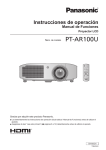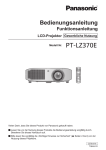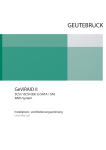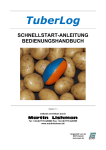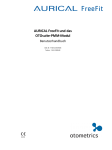Download [BILD]-Menü
Transcript
Bedienungsanleitung
Funktionsanleitung
LCD-Projektor
Modell-Nr.
PT-AH1000E
Vielen Dank für den Kauf dieses Panasonic-Produkts.
■ Lesen Sie vor der Nutzung dieses Produkts die Bedienungsanleitung (Anwendung / Funktionsanleitung) sorgfältig durch.
■ Lesen Sie sorgfältig den Abschnitt „Vor Gebrauch lesen“ ( Seiten 6 bis 12).
GERMAN
TQBJ0405
WARNUNG:
Diese Ausrüstung wurde auf Übereinstimmung mit den Grenzwerten für Digitalgeräte der Klasse B gemäß Teil 15 der FCCRichtlinien (Federal Communication Commission) geprüft. Diese Grenzwerte sollen einen angemessenen Schutz gegen
schädliche Störungen bieten, wenn das Gerät zuhause eingesetzt wird. Dieses Gerät erzeugt, verwendet und sendet eventuell
Hochfrequenzenergie. Wenn es nicht den Anweisungen entsprechend aufgestellt wird, kann es den Funkverkehr stören.
Es kann jedoch nicht garantiert werden, dass bei bestimmten Anlagen keine Interferenzen auftreten. Wenn das Gerät den Radiooder Fernsehempfang stört, was man sehr leicht durch das Aus- und Einschalten überprüfen kann, muss der Anwender diese
Störungen auf eine der folgenden Arten beheben:
- durch Neueinstellung oder Standortwechsel der Empfangsantenne;
- indem man den Empfänger weiter entfernt aufstellt;
- indem man das gestörte Gerät an eine Steckdose eines anderen Stromkreises anschließt;
- indem man den Händler oder einen erfahrenen Radio-/Fernsehtechniker um Hilfe bittet.
FCC-VORSICHTSMAßNAHMEN: Um eine dauerhafte Übereinstimmung mit den Vorschriften zu
gewährleisten, benutzen Sie nur abgeschirmte Schnittstellenkabel zum
Anschließen von Computern oder Peripheriegeräten. Durch unautorisierte
Änderungen und Modifikationen dieses Gerätes kann die Berechtigung für
den Betrieb entzogen werden.
2 - DEUTSCH
Funktionen des Projektors
Harmonisierung mit
Projektionsumgebung
Dieser Projektor arbeitet mit
einer automatischen Anpassung
des Bildes entsprechend
zur Beleuchtung der
Projektionsumgebung (Helligkeit,
Farbe).
Verbesserte Helligkeit
Eine im Produkt integrierte neu
entwickelte Lampe mit höherer
Luminanz und ein optisches System
sorgen für höchsten Anzeigegenuss
in einem hell ausgeleuchteten
Wohnzimmer.
Breite Palette an
Bildauswahl-Einstellungen
Dieser Projektor ist mit einem
Exklusiv-Modus ausgerüstet, in
dem Spiele- und Sportformate bei
hoher Bildqualität betrachtet werden
können.
Kurzanleitung
Weitere Informationen finden Sie auf der
entsprechenden Seite.
1. Aufstellen des Projektors
( Seite 20)
2. Anschließen des Projektors
an andere Geräte
( Seite 25)
3. Anschließen des
Netzkabels
( Seite 27)
4. Einschalten des
Projektors
( Seite 28)
5. Auswählen des
Eingangssignals
( Seite 30)
6. Anpassen des Bildes
( Seite 30)
DEUTSCH - 3
Inhalt
Lesen Sie sich den Abschnitt „Vor Gebrauch lesen“ sorgfältig durch.
( Seite 6 bis 12)
Wichtige Hinweise
Tastenbeleuchtung.........................................................31
Wichtige
Hinweise
Auswählen der Bildauswahl..........................................31
Einführung
Vor Gebrauch lesen.............................................6
Anpassen des Bildes.....................................................31
Vorsichtsmaßnahmen...................................... 13
Laden einer gespeicherten Einstellung........................32
Vorsichtshinweise für den Transport.............................13
Anzeigen des Menüs [VIERA LINK-MENÜ].................32
Vorsichtshinweise für die Aufstellung............................13
Anzeigen der Eingangs-Signalanzeige........................32
Hinweise für den Betrieb...............................................15
Wiederherstellung der Standardeinstellungen.............32
Über die Entsorgung......................................................15
Optionsauswahl.............................................................33
Zubehör..........................................................................16
Umschalten des Eingangssignals.................................33
Sonderzubehör..............................................................16
Verwenden der <FUNCTION>-Taste..................................33
Anzeigen des Menüs [ECO MANAGEMENT].............33
Einführung
Erste Schritte
Über Ihren Projektor......................................... 17
Einstellungen
Fernbedienung...............................................................17
Menünavigation................................................. 34
Projektorgehäuse...........................................................18
Navigation durch das Menü..........................................34
Menüliste........................................................................35
Erste Schritte
Grundlagen der
Bedienung
Aufstellung......................................................... 20
Projektionsart.................................................................20
Teile für die Deckenmontage (optional)........................20
Hinweise zur Projektion.................................................21
Vorderfußanpassung und Projektionswinkel................22
Objektivverschiebung und -positionierung...................23
Einstellungen
Anschlüsse........................................................ 25
Vor dem Anschluss an den Projektor............................25
[BILD]-Menü....................................................... 37
[BILDAUSWAHL]...........................................................37
[KONTRAST].................................................................37
[HELLIGKEIT]................................................................37
[FARBE]..........................................................................37
[TINT]..............................................................................37
[FARBTON]....................................................................38
[BILDSCHÄRFE]...........................................................38
[DYNAM. IRIS]...............................................................38
[LIGHT HARMONIZER]................................................38
Anschlussbeispiel: COMPONENT IN/
S-VIDEO IN/VIDEO IN..................................................25
[EINGANGS-SIGNALANZEIGE]..................................39
Anschlussbeispiel: HDMI IN/COMPUTER IN..............26
[SPLIT EINSTELLUNG]................................................41
[ERWEIT. MENÜ]...........................................................42
Wartung
Grundlagen der Bedienung
Ein- und Ausschalten des Projektors............ 27
Netzkabel.......................................................................27
Betriebsanzeige.............................................................27
Einschalten des Projektors............................................28
Ausschalten der Spannungsversorgung......................29
Anhang
Projizieren eines Bildes................................... 30
Wahl des Eingangssignals............................................30
Einstellung des Bildes....................................................30
Bedienung der Fernbedienung....................... 31
4 - DEUTSCH
[BILDSPEICHER]..........................................................53
SIGNAL ART..................................................................54
[POSITION]-Menü.............................................. 55
[H-POSITION]................................................................55
[V-POSITION]................................................................55
[DOT CLOCK]................................................................55
[CLOCK PHASE]...........................................................55
[ASPEKT-FUNKTION]...................................................56
[WSS].............................................................................58
[BILDGRÖßE ANPASSEN]...........................................58
[TRAPEZ].......................................................................58
Inhalt
[OPTIONEN]-Menü............................................ 63
[BILDSCHIRMMENÜ]...................................................63
[HINTERGRUND]..........................................................63
Anhang
Verwenden von VIERA Link............................. 82
Ubersicht über die VIERA Link-Funktionen..................82
VIERA Link „HDAVI Control“.........................................83
[EINSCHALT LOGO].....................................................64
Technische Informationen............................... 86
[AUTOM. SUCHE].........................................................64
Verzeichnis kompatibler Signale...................................86
[HDMI DYNAMIKBEREICH].........................................64
Serieller Anschluss.........................................................87
[HALBBILD LAUFZEIT].................................................64
Technische Angaben........................................ 90
[PROJEKTIONSARTEN]..............................................64
Abmessungen................................................................92
[TRIGGER 1/2 EINSTELLUNG]...................................65
Index.................................................................... 93
Wichtige
Hinweise
[BS - BEREICH SPEICHER]........................................59
Einführung
[AUTOMATIK]................................................................58
[HÖHENLAGE MODUS]...............................................66
Erste Schritte
[LAMPENLEISTUNG]...................................................66
[ECO MANAGEMENT].................................................67
[FUNKTIONSTASTEN MENÜ].....................................68
[VERBINDUNGSEINSTELLUNGEN]..........................68
[WEITERE FUNKTIONEN]...........................................70
[LAMPEN BETRIEBSZEIT]..........................................70
Wartung
TEMP- und LAMP-Anzeige.............................. 71
Grundlagen der
Bedienung
[TESTBILD]....................................................................70
Behebung der angezeigten Probleme..........................71
Einstellungen
Pflege und Ersatzteile...................................... 73
Vor der Reinigung des Projektors /
Vor Austausch der Komponenten.................................73
Reinigen des Projektors................................................73
Austausch der Komponenten........................................75
Fehlerbehebung................................................ 80
Anhang
Wartung
Sicherheitsmaßnahmen für
Deckenhalterungen...................................... 81
DEUTSCH - 5
Vor
Gebrauch
Vor Gebrauch
lesen lesen
Wichtige
Hinweise
WARNUNG:
DIESES GERÄT MUSS GEERDET WERDEN.
WARNUNG:
Zur Vermeidung von Beschädigungen, die ein Feuer oder elektrische Schläge verursachen
können, darf dieses Gerät weder Regen noch hoher Feuchtigkeit ausgesetzt werden.
Verordnung 3 für Geräuschentwicklung. GSGV, 18 Januar 1991: Der Schalldruckpegel am Bedienerplatz ist
gleich oder weniger als 70 dB (A) gemäß ISO 7779.
WARNUNG:
1. Ziehen Sie den Netzstecker aus der Steckdose, falls das Gerät für längere Zeit nicht verwendet wird.
2. Zur Vermeidung eines elektrischen Schlages darf die Abdeckung nicht entfernt werden. Im Innern befinden
sich keine zu wartenden Teile. Wartungs- und Reparaturarbeiten dürfen nur durch einen qualifizierten
Fachmann ausgeführt werden.
3. Der Erdungskontakt des Netzsteckers darf nicht entfernt werden. Dieses Gerät ist mit einem dreipoligen
Netzstecker ausgerüstet. Als Sicherheitsvorkehrung lässt sich der Stecker nur an einer geerdeten
Netzsteckdose anschließen. Wenden Sie sich an einen Elektriker, falls sich der Netzstecker nicht an die
Steckdose anschließen lässt. Die Steckererdung darf nicht außer Funktion gesetzt werden.
VORSICHT:
efolgen Sie die beiliegende Installationsanleitung, um die Einhaltung der Sicherheitsstandards
B
zu gewährleisten. Dazu gehört auch die Verwendung des im Lieferumfang enthaltenen
Stromkabels und der abgeschirmten Schnittstellenkabel, wenn ein Computer oder ein anderes
Peripheriegerät angeschlossen werden. Wenn Sie einen seriellen Anschluss verwenden, um
einen PC zur externen Steuerung des Projektors anzuschließen, müssen Sie ein im Handel
erhältliches serielles RS-232C-Schnittstellenkabel mit Ferritkern verwenden. Durch nicht
autorisierte Änderungen und Modifikationen dieses Gerätes kann die Berechtigung für den
Betrieb entzogen werden.
6 - DEUTSCH
Vor Gebrauch lesen
LESEN SIE ZU IHRER SICHERHEIT DEN FOLGENDEN TEXT SORGFÄLTIG DURCH.
Das Gerät wird mit einem dreipoligen Formstecker geliefert. Im Stecker befindet sich eine 13 A-Sicherung.
Falls die Sicherung ersetzt werden muss, darf nur eine Sicherung, die eine Belastbarkeit von 13 A besitzt und
von ASTA oder BSI bis BS1362 genehmigt ist, verwendet werden.
Kontrollieren Sie, ob die Sicherung mit dem ASTA-Zeichen
oder dem BSI-Zeichen
Wichtige
Hinweise
WICHTIG: FORMSTECKER (nur Großbritannien)
gekennzeichnet ist.
Falls die Sicherungsabdeckung des Steckers entfernt werden kann, müssen Sie nach dem Ersetzen der
Sicherung die Abdeckung wieder anbringen. Der Stecker darf nicht ohne Sicherungsabdeckung verwendet
werden. Ein Ersatz für die Sicherungsabdeckung ist bei einem autorisierten Kundendienstzentrum erhältlich.
Wenn der Formstecker für die Steckdosen in Ihrer Wohnung nicht geeignet ist, entfernen Sie die
Sicherung, schneiden Sie den Stecker ab und entsorgen Sie ihn sicher. Wenn der abgeschnittene
Stecker an eine 13 A-Steckdose angeschlossen wird, besteht eine große Gefahr eines elektrischen
Schlages.
Wenn ein neuer Stecker angebracht wird, muss der nachstehende Kabelkode beachtet werden.
Bei einem Zweifel wenden Sie sich an einen qualifizierten Elektriker.
WARNUNG: DIESES GERÄT MUSS GEERDET WERDEN.
WICHTIG:
Die Drähte im Stromkabel sind nach folgendem Kode farblich gekennzeichnet:
Grün und Gelb:
Erde
Blau:
Neutral
Braun:
Stromführend
Falls die Kabelfarben dieses Gerätes nicht mit den Kabelfarben Ihres Steckers übereinstimmen, müssen Sie
wie folgt vorgehen.
Das GRÜN UND GELB gekennzeichnete Kabel muss an der mit „E“, dem Symbol
oder der
GRÜN bzw. GRÜN UND GELB gekennzeichneten Steckerklemme angeschlossen werden.
Das BLAUE Kabel muss an der mit „N“ oder der SCHWARZ gekennzeichneten Steckerklemme
angeschlossen werden.
Das BRAUNE Kabel muss an der mit „L“ oder der ROT gekennzeichneten Steckerklemme
angeschlossen werden.
ASA
L
HE
-8
13
A2
50
V
N
BS
13
63
/A
Ersetzen der Sicherung: Öffnen Sie das Sicherungsfach mit einem Schraubendreher und ersetzen Sie die
Sicherung.
DEUTSCH - 7
Vor Gebrauch lesen
WARNUNG:
Wichtige
Hinweise
STROM
Der Netzstecker oder der Leistungsschalter muss sich in der Nähe der Anlage befinden und leicht
zugänglich sein, wenn ein Fehler auftritt. Wenn der folgende Fehler auftritt, muss die Stromversorgung
sofort ausgeschaltet werden.
Bei fortgesetztem Betrieb besteht die Gefahr eines Feuerausbruchs oder eines elektrischen Schlages.
zz Schalten Sie die Stromversorgung aus, falls Fremdkörper oder Wasser in den Projektor gelangt sind.
zz Schalten Sie die Stromversorgung aus, falls der Projektor fallen gelassen wurde oder das Gehäuse
beschädigt ist.
zz Falls Rauch, ungewöhnliche Gerüche und Geräusche aus dem Projektor austreten, schalten Sie die
Stromversorgung aus.
Bitte wenden Sie sich für die Reparatur an einen autorisierten Kundendienst und versuchen Sie niemals, den
Projektor selbst zu reparieren.
Während eines Gewitters darf der Projektor oder das Kabel nicht berührt werden.
Es kann ein elektrischer Schlag ausgelöst werden.
Das Netzkabel und der Netzstecker dürfen nicht beschädigt werden.
Bei Verwendung eines beschädigten Netzkabels besteht eine hohe Gefahr von Kurzschlüssen, eines
Feuerausbruchs oder eines elektrischen Schlages.
zz Das Netzkabel darf nicht abgeändert, mit schweren Gegenständen belastet, erhitzt, verdreht, stark
gebogen, gezogen oder gebündelt werden.
Ein beschädigtes Netzkabel muss von einem autorisierten Kundendienst repariert oder ersetzt werden.
Stecken Sie den Netzstecker vollständig in die Steckdose und den Netzteil-Anschluss in die Buchse
am Projektor.
Bei unvollständigem Einstecken des Netzsteckers in die Steckdose kann es zu einem elektrischen Schlag oder
Überhitzung kommen, die einen Brand auslöst.
zz Verwenden Sie keine beschädigten Stecker oder lockeren Steckdosen.
Stecken Sie den Netzstecker in die Steckdose und den Netzanschluss vollständig in den
Projektoranschluss am Sockel.
Bei unvollständigem Einstecken des Netzsteckers in die Steckdose kann sich Wärme entwickeln, was zu
einem Feuerausbruch führen kann.
Verwenden Sie ausschließlich das im Lieferumfang enthaltene Netzkabel.
Andernfalls kann es zu einem Brand oder elektrischen Schlag kommen.
Den Netzstecker sauber halten, er darf nicht mit Staub bedeckt sein.
Wenn Sie sich daran nicht halten, kann ein Feuer ausgelöst werden.
zz Bei einer Staubansammlung auf dem Netzstecker kann die Isolation durch entstandene Luftfeuchtigkeit
beschädigt werden.
zz Falls Sie den Projektor für längere Zeit nicht verwenden, ziehen Sie den Netzstecker aus der Steckdose.
Ziehen Sie den Netzstecker aus der Steckdose und wischen Sie das Kabel regelmäßig mit einem trockenen Tuch sauber.
Den Netzstecker oder den Netzteil-Anschluss nicht mit nassen Händen anfassen.
Wenn der Netzstecker mit nassen Händen berührt wird, kann ein elektrischer Schlag ausgelöst werden.
Die Steckdose darf nicht überlastet werden.
Bei Überlastung der Netzsteckdose, wenn z.B. zu viele Netzadapter angeschlossen sind, besteht
Überhitzungsgefahr, die zu einem Brandausbruch führen kann.
GEBRAUCH/INSTALLATION
Stellen Sie den Projektor nicht auf weiche Unterlagen, wie Teppiche oder Schaumgummimatten.
Dadurch kann sich der Projektor überhitzen, was zu Verbrennungen oder einem Brand führen kann, der
Projektor kann zudem beschädigt werden.
Stellen Sie den Projektor nicht an feuchten oder staubigen Orten oder an Orten auf, an denen der
Projektor mit öligem Rauch oder Dampf in Kontakt kommen kann.
Die Verwendung des Projektors in einer derartigen Umgebung kann zu Bränden, Stromschlägen oder zu einer
Zersetzung der Kunststoffbauteile führen. Bei Zersetzung der Kunststoffbauteile (z. B. Deckenhalterungen)
kann ein an der Decke montierter Projektor herunterfallen.
Installieren Sie diesen Projektor nicht an Stellen, die das Gewicht des Projektors nicht aushalten, oder
auf einer geneigten oder instabilen Oberfläche.
Wenn Sie sich daran nicht halten, kann das das Fallen oder Kippen des Projektors auslösen und Schaden
oder Verletzungen verursachen.
8 - DEUTSCH
Vor Gebrauch lesen
Die Luftein- und -auslassöffnungen dürfen nicht abgedeckt werden.
Bei abgedeckten Entlüftungsöffnungen kann sich der Projektor überhitzen, was zu einem Feuerausbruch oder
zu anderen Beschädigungen führen kann.
zz Stellen Sie den Projektor nicht unter engen und schlecht belüfteten Verhältnissen wie z.B. in einem
Schrank oder einem Bücherregal auf.
zz Stellen Sie den Projektor nicht auf einem Tuch oder Papier auf, weil solche Unterlagen von der
Ansaugöffnung angesaugt werden können.
Wichtige
Hinweise
WARNUNG:
Halten Sie die Hände oder andere Gegenstände nicht in die Nähe der Luftauslassöffnung.
Dadurch können an Ihren Händen oder an anderen Objekten Verbrennungen bzw. Schäden verursacht
werden.
zz An der Luftauslassöffnung tritt heiße Luft aus. Halten Sie die Hände, das Gesicht oder andere
wärmeempfindliche Gegenstände nicht in die Nähe der Luftauslassöffnung.
Bedecken Sie die Luftein- und Luftauslassöffnungen nicht, und halten Sie Gegenstände 100 mm (4")
von ihnen entfernt.
Dadurch kann sich der Projektor überhitzen, was zu einem Brand führen kann, der Projektor kann zudem
beschädigt werden.
Halten Sie bei eingeschalteter Projektion der Linse keine Körperteile in den Lichtstrahl.
Solche Handlung kann eine Verbrennung oder Sehverlust verursachen.
zz Vom Projektionsobjektiv wird starkes Licht abgestrahlt. Schauen Sie nicht direkt hinein bzw. halten Sie Ihre
Hände nicht direkt in in dieses Licht.
zz Seien Sie besonders vorsichtig, dass keine kleinen Kinder in das Objektiv schauen.
Schalten Sie außerdem den Projektor aus, wenn Sie nicht anwesend sind.
Versuchen Sie nicht, den Projektor baulich zu verändern oder zu demontieren.
Die im Inneren vorhandene Hochspannung kann elektrische Schläge verursachen.
zz Für Einstellungs- und Reparaturarbeiten müssen Sie sich an einen autorisierten Kundendienst wenden.
Projizieren Sie keine Bilder, wenn das Objektiv mit dem mitgelieferten Objektivdeckel zugedeckt ist.
Dies kann zu einem Feuerausbruch führen.
Lassen Sie keine metallenen oder brennbaren Gegenstände oder Flüssigkeiten ins Innere des
Projektors gelangen. Schützen Sie den Projektor vor Nässe.
Dies kann Kurzschlüsse oder Überhitzung zur Folge haben und zu Bränden, elektrischem Schlag oder zu
Funktionsstörungen des Projektors führen.
zz Stellen Sie keine Behältnisse mit Flüssigkeit und keine metallenen Gegenstände in der Nähe des
Projektors ab.
zz Sollte Flüssigkeit ins Innere des Projektors gelangen, wenden Sie sich an Ihren Händler.
zz Kinder müssen beaufsichtigt werden.
Verwenden Sie die von Panasonic angegebene Aufhängevorrichtung.
Eine fehlerhafte Aufhängevorrichtung führt zu Unfällen durch Herunterfallen des Gerätes.
zz Um ein Herunterfallen des Projektors zu verhindern, befestigen Sie das mitgelieferte Sicherheitskabel an
der Aufhängevorrichtung.
Installationsarbeiten (wie die Aufhängevorrichtung) müssen von einem qualifizierten Fachmann
durchgeführt werden.
Wenn die Installation nicht sorgfältig ausgeführt bzw. gesichert wird, kann das Unfälle, wie z.B. einen
elektrischen Schlag auslösen.
zz Verwenden Sie keine andere Deckenhalterung als eine autorisierte Aufhängevorrichtung.
zz Stellen Sie sicher, dass das mitgelieferte Zubehörkabel mit einem Augbolzen ausgestattet ist, der als eine
zusätzliche Sicherheitsmaßnahme gilt und das Herunterfallen des Projektors verhindert. (Befestigen Sie
ihn an einer anderen Stelle als die Aufhängevorrichtung)
DEUTSCH - 9
Vor Gebrauch lesen
WARNUNG:
Wichtige
Hinweise
ZUBEHÖR
Verwenden Sie die Batterien auf keinen Fall unvorschriftsmäßig und beachten Sie Folgendes.
Bei Nichtbeachtung können die Batterien auslaufen, sich überhitzen, explodieren oder Feuer fangen.
zz Verwenden Sie nur die vorgeschriebenen Batterien.
zz Verwenden Sie keine Anodenbatterien.
zz Erhitzen Sie die Batterien nicht bzw. platzieren Sie diese nicht in Wasser oder Feuer.
zz Die Batterieklemmen dürfen nicht mit metallenen Gegenständen, wie Halsketten oder Haarnadeln, in
Berührung kommen.
zz Bewahren Sie die Batterien nicht zusammen mit metallenen Gegenständen auf.
zz Bewahren Sie Batterien in einem Plastikbeutel auf und halten Sie sie von metallenen Gegenständen fern.
zz Vergewissern Sie sich beim Einsetzen der Batterien, dass die Polaritäten (+ und -) richtig sind.
zz Verwenden Sie keine alten und neuen Batterien oder Batterien verschiedener Typen zusammen.
zz Verwenden Sie keine Batterien mit beschädigter oder fehlender Schutzabdeckung.
Falls die Batterie ausgelaufen ist, berühren Sie auf keinen Fall die ausgelaufene Flüssigkeit der
Batterie mit bloßen Händen und treffen Sie folgende Maßnahmen, falls notwendig.
zz Falls Ihre Haut oder Kleidung in Kontakt mit der Flüssigkeit kommt, könnten Sie sich Hautverletzungen zuziehen.
Waschen Sie evtl. auf die Haut gelangte Flüssigkeit sofort mit reichlich Wasser ab und konsultieren Sie
einen Arzt.
zz Falls ausgelaufene Batterieflüssigkeit in Ihre Augen gelangt sein sollte, könnte dies zur Beeinträchtigung
des Sehvermögens oder zum Erblinden führen.
Reiben Sie die Augen in einem solchen Fall niemals. Waschen Sie evtl. auf die Haut gelangte Flüssigkeit
sofort mit reichlich Wasser ab und konsultieren Sie einen Arzt.
Versuchen Sie nicht, die Anzeigelampe zu demontieren.
Falls die Lampe beschädigt wird, könnte dies zu Ihrer Verletzung führen.
Lampenaustausch
Die Lampe steht unter hohem Druck. Unzweckmäßige Anwendung kann zu einer Explosion und schweren
Verletzungen oder Unfällen führen.
zz Die Lampe kann leicht explodieren, falls sie gegen harte Gegenstände stößt oder fallen gelassen wird.
zz Für das Ersetzen der Lampe muss der Netzstecker aus der Steckdose gezogen werden.
Es kann ansonsten ein elektrischer Schlag oder eine Explosion ausgelöst werden.
zz Vor dem Ersetzen der Lampe müssen Sie den Projektor ausschalten und die Lampe mindestens eine
Stunde abkühlen lassen, andernfalls besteht Verbrennungsgefahr.
Erlauben Sie Kindern und Tieren nicht, die Fernbedienung zu berühren.
zz Bewahren Sie die Fernbedienung nach der Verwendung außer Reichweite von Kindern und Tieren auf.
Verwenden Sie das mitgelieferte Netzkabel nicht mit anderen Geräten als diesem Projektor.
zz Die Verwendung des mitgelieferten Netzkabels mit anderen Geräten als diesem Projektor kann
Kurzschlüsse oder Überhitzung zur Folge haben und zu Bränden oder elektrischem Schlag führen.
Entnehmen Sie verbrauchte Batterien sofort aus der Fernbedienung.
zz Wenn verbrauchte Batterien im Gerät verbleiben, kann dies zum Austreten von Flüssigkeit sowie zur
Überhitzung oder Explosion der Batterien führen.
VORSICHT:
STROM
Beim Herausziehen des Steckers aus der Steckdose unbedingt den Stecker festhalten, nicht das Kabel.
Beim Herausziehen am Kabel kann das Kabel beschädigt werden, so dass die Gefahr eines Feuerausbruchs,
Kurzschlusses oder eines elektrischen Schlages vorhanden ist.
Ziehen Sie den Stecker aus der Steckdose und nehmen Sie die Batterien aus der Fernbedienung, wenn
der Projektor längere Zeit nicht verwendet wird.
Andernfalls kann es zu einem Brand oder elektrischen Schlag kommen.
Ziehen Sie den Netzstecker aus der Steckdose, ehe Sie die Einheit reinigen oder Teile austauschen.
Andernfalls kann es zu einem elektrischen Schlag kommen.
10 - DEUTSCH
Vor Gebrauch lesen
GEBRAUCH/ INSTALLATION
Stellen Sie keine schweren Gegenstände auf dem Projektor ab.
Stellen Sie keine schweren Gegenstände auf den Projektor, weil dieser beim Umfallen beschädigt werden und
Verletzungen verursachen kann. Der Projektor wird beschädigt oder deformiert.
Wichtige
Hinweise
VORSICHT:
Stützen Sie sich nicht auf den Projektor.
Sie können stürzen und dabei kann der Projektor beschädigt werden; außerdem können Sie sich Verletzungen zuziehen.
zz Geben Sie besonders darauf acht, dass Sie keine kleinen Kinder auf dem Projektor stehen oder sitzen lassen.
Verwenden Sie den Projektor nicht in sehr warmen Räumen.
Solche Handlung kann das Gehäuse oder die Innenelemente außer Betrieb stellen oder einen Brand auslösen.
zz Seien Sie besonders vorsichtig an Orten, die direkter Sonneneinstrahlung ausgesetzt sind oder sich in der
Nähe eines Ofens befinden.
Vor dem Wechseln des Standortes müssen sämtliche Kabel aus der Steckdose gezogen werden.
Beim Herausziehen am Kabel kann das Kabel beschädigt werden, so dass die Gefahr eines Feuerausbruchs,
Kurzschlusses oder eines elektrischen Schlages vorhanden ist.
ZUBEHÖR
Verwenden Sie keine alten Lampen.
Falls Sie eine alte Lampe verwenden, kann dies eine Explosion verursachen.
Lüften Sie den Raum sofort, wenn die Lampe beschädigt wird. Berühren Sie die Scherben nicht,
nähern Sie sich ihnen auch nicht mit dem Gesicht.
Bei Nichtbeachtung ist es möglich, dass der Benutzer das Gas aufnimmt, das beim Bruch der Lampe
freigesetzt wurde und das fast genauso viel Quecksilber enthält wie Leuchtstofflampen. Die Scherben können
zu Verletzungen führen.
zz Wenn Sie glauben, dass Sie das Gas aufgenommen haben oder dass es in Mund oder Augen gelangt ist,
suchen Sie sofort einen Arzt auf.
zz Kontaktieren Sie den autorisierten Kundendienst vor dem Ersatz einer Lampe und prüfen Sie das Gehäuse
des Projektors.
Entfernen der Batterien
Batterien der Fernbedienung
1. D
rücken Sie auf die Zunge und heben Sie
die Abdeckung an
2. Entnehmen Sie die Batterien
DEUTSCH - 11
Vor Gebrauch lesen
nde des Abschnitts „Vor Gebrauch
lesen“
Wichtige
Hinweise
Marken
•• VGA und XGA sind Marken der International Business Machines Corporation.
•• S-VGA ist eine eingetragene Marke der Video Electronics Standards Association.
•• HDMI, das HDMI-Logo und High-Definition Multimedia Interface sind Marken oder eingetragene Marken von HDMI Licensing
LLC.
•• Die Bildschirmanzeigen werden in der Schriftart Ricoh Bitmap angezeigt, die von Ricoh Company, Ltd., hergestellt und
vertrieben wird.
•• Alle anderen in dieser Bedienungsanleitung erwähnten Namen, Firmennamen, Produktnamen usw. sind Marken oder
eingetragene Marken ihrer jeweiligen Eigentümer.
Die Zeichen ® und TM werden in dieser Bedienungsanleitung nicht angegeben.
Abbildungen in diesem Dokument
•• Die Abbildungen des Projektors können von den tatsächlichen Gegenständen, die sie abbilden, abweichen.
Seitenverweise
•• In diesem Dokument werden Seitenverweise im Stil ( Seite 00) angegeben.
Terminologie
•• Das Zubehör „Funkfernbedienung“ wird in diesem Dokument als „Fernbedienung“ bezeichnet.
12 - DEUTSCH
Vorsichtsmaßnahmen
■■ Verwenden Sie den Projektor erst nach dem Entfernen des Verpackungsmaterials
(z. B. der Klebebänder und Schutzabdeckung).
Sorgen Sie für die ordnungsgemäße Beseitigung des entfernten Verpackungsmaterials.
Vorsichtshinweise für den Transport
Wichtige
Hinweise
Vorsichtsmaßnahmen
zz Das Projektionsobjektiv ist vibrations- und stoßempfindlich. Stellen Sie sicher, dass das Objektiv beim Transport mit dem
mitgelieferten Objektivdeckel zugedeckt ist.
zz Halten Sie beim Transport den Projektor an der Unterseite fest.
zz Transportieren Sie den Projektor nicht mit herausgedrehten Vorderfüßen. Auf diese Weise können die Vorderfüße beschädigt
werden.
Vorsichtshinweise für die Aufstellung
■■ Stellen Sie den Projektor niemals im Freien auf.
Verwenden Sie diesen Projektor in geschlossenen Räumen.
■■ Benutzen Sie den Projektor unter folgenden Umständen nicht.
zz An Orten, an denen Vibrationen und Stöße auftreten, wie in einem Auto oder Fahrzeug: Andernfalls können die inneren Teile
beschädigt werden und Fehlfunktionen verursachen.
zz In der Nähe eines Auslasses einer Klimaanlage: Abhängig von den Nutzungsbedingungen kann die Projektionsfläche
aufgrund der heißen Luft von der Luftauslassöffnung oder der Heizungs- und Kühlungsluft der Klimaanlage schwanken.
Achten Sie darauf, dass die Auslassluft vom Projektor oder von anderen Geräten oder die Luft der Klimaanlage nicht zur
Vorderseite des Projektors bläst.
zz In der Nähe von Lichtern (Studiolampen usw.), wo starke Temperaturschwankungen auftreten (Betriebsbedingungen
( Seite 90)): Dies könnte die Lebensdauer der Lampe verkürzen oder zur Deformierung des Außengehäuses und zu
Fehlfunktionen führen.
zz In der Nähe von Hochspannungsleitungen oder Motoren: Dadurch kann der Betrieb des Projektors beeinträchtigt werden.
■■ Über die Bildschärfe
Die Bildschärfe von Projektionsobjektiven mit hohen Helligkeitswerten ist unter Umständen nach dem Einschalten nicht
stabil, weil sich die Hitze des Lichts von der Lichtquelle auswirkt. Passen Sie die Bildschärfe 30 Minuten, nachdem Sie die
Projektion eines Videos gestartet haben, an.
■■ Setzen Sie [HÖHENLAGE MODUS] immer auf [EIN], wenn Sie den Projektor
zwischen 1 400 m (4 593 Fuß) und 2 700 m (8 858 Fuß) über dem Meeresspiegel
benutzen.
Ein Auslassen dieser Einstellung kann die Lebensdauer der Komponenten beeinträchtigen und zu Störungen führen.
■■Setzen Sie [HÖHENLAGE MODUS] immer auf [AUS], wenn Sie den Projektor unterhalb von 1 400 m (4 593 Fuß) über dem Meeresspiegel benutzen.
Ein Auslassen dieser Einstellung kann die Lebensdauer der Komponenten beeinträchtigen und zu Störungen führen.
■■ Verwenden Sie den Projektor nicht in Höhenlagen über 2 700 m (8 858 Fuß) über
dem Meeresspiegel.
Wenn das versäumt wird, kann die Lebensdauer der inneren Teile verkürzt werden und kann es zu Fehlfunktionen kommen.
■■ Neigen Sie den Projektor nicht, und stellen
Sie ihn nicht auf die Seite.
Neigen Sie das Projektorgehäuse vertikal um nicht mehr als ± 30 °
und horizontal um nicht mehr als ±10 °. Ein zu hoher Neigungswinkel kann
die Lebensdauer der Bauteile senken.
+30°
-30°
■■ Bedecken Sie die Luftein- und Luftauslassöffnungen nicht, und halten Sie
Gegenstände 100 mm (4") von ihnen entfernt.
■■ Konsultieren Sie unbedingt vor der Installation des Produkts an der Decke einen
Fachmann oder Ihren Händler.
Eine optionale Deckenhalterung ist erforderlich.
Modell Nr. ET-PKA110H (für hohe Decken), ET-PKA110S (für niedrige Decken)
DEUTSCH - 13
Vorsichtsmaßnahmen
■■Hinweise zur Installation
Wichtige
Hinweise
zz Stapeln Sie Projektoren nicht übereinander.
zz Lüftungseinlass und -auslass des Projektors dürfen nicht abgedeckt werden.
zz Montieren Sie den Projektor so, dass kalte bzw. warme Luft aus Klimaanlagen nicht in direkten Kontakt mit dem
Lüftungseinlass und -auslass kommt.
über 100 mm (4")
Luftauslassöffnung
über 100 mm (4")
über 100 mm (4")
Lüftungseinlass
Lüftungseinlass
zz Montieren Sie den Projektor nicht in einem umbauten Gehäuse.
Falls der Projektor in einem Gehäuse installiert werden muss, sorgen Sie für eine gesonderte Klimaanlage bzw.
Lüftungstechnik. Die abgegebene Wärme kann sich stauen, falls die Belüftung unzureichend ist. Unter Umständen löst so
die Schutzsicherung des Projektors aus.
zz Verwenden Sie die Vorderfüße nur zur Bodenmontage und zur Winkeleinstellung in diesen Fällen.
Sollten Sie die Vorderfüße zu einem anderen Zweck verwenden, kann das Bauteil beschädigt werden.
Vorderfüße
14 - DEUTSCH
Vorsichtsmaßnahmen
■■So zeigen Sie gestochen scharfe Videobilder an
zzEine klare Videoqualität mit hohem Kontrast erzielen Sie, indem Sie die Vorhänge schließen und alle Lichtquellen
in der Nähe des Bildschirms ausschalten, damit kein Fremdlicht auf den Bildschirm fällt.
zzIn einigen Fällen kann je nach Anwendungsumgebung ein „Flackern“ auf dem Bildschirm erscheinen. Dies
liegt dann an der Wirkung, die Luft aus dem Lüftungsauslass bzw. warme/kalte Luft aus einer Klimaanlage hat.
Richten Sie diesen Projektor nicht so ein, dass Luft aus dem Lüftungsauslass dieses Geräts oder anderer Geräte
oder Luft aus Klimaanlagen vor dem Projektor zirkuliert.
zzDie Bildschärfe von Projektionsobjektiven mit hohen Helligkeitswerten ist unter Umständen nach dem Einschalten
nicht stabil, weil sich die Hitze des Lichts von der Lichtquelle auswirkt. Der Fokus stabilisiert sich 30 Minuten,
nachdem die Videoprojektion beginnt.
Wichtige
Hinweise
Hinweise für den Betrieb
■■Berühren Sie die Oberfläche des Projektorobjektivs nicht mit bloßen Händen.
Wenn die Oberfläche des Projektorobjektivs durch Fingerabdrücke oder sonstige Einwirkungen beschmutzt
wird, wird dieser Schmutz vergrößert und auf die Projektionsfläche projiziert. Gestochen scharfe Videobilder
sind so nicht mehr möglich. Schließen Sie auch bitte den Objektivdeckel, wenn Sie den Projektor nicht
verwenden.
■■Über LCD-Panels
Die LCD-Panels werden mit hoher Präzision gefertigt, aber in einigen Fällen können sie tote Pixel bzw.
permanent beleuchtete Pixel enthalten. Bitte haben Sie Verständnis: Dies ist keine Störung.
Wenn Sie ein Standbild für längere Zeit projizieren, können Nachbilder auf LCD-Panels angezeigt werden. Es
könnte sein, dass diese Nachbilder in einigen Fällen nicht vollständig verschwinden.
■■Über optische Komponenten
Bei Einsatz des Projektors in einer Umgebung mit hohen Temperaturen bzw. einer mit Staub oder Tabakrauch
belasteten Umgebung kann sich sogar vor Ablauf eines Jahres der Austauschzyklus für die optischen
Komponenten wie etwa LCD-Panels sowie Polarisationsplatten verkürzen. Um weitere Informationen zu
erhalten, kontaktieren Sie bitte Ihren Händler.
■■Über die Lampe
Dieser Projektor verwendet eine interne Hochdruck-Quecksilberlampe als Lichtquelle.
Hochdruck-Quecksilberlampen weisen die folgenden Eigenschaften auf:
zzDie Helligkeit nimmt mit der Betriebszeit der Lampe ab.
zzIn einigen Fällen platzt die Lampe möglicherweise mit einem deutlich hörbaren Knall, und ihre Lebensdauer ist
infolge von während der Betriebszeit erlittenen Stößen, Beschädigungen und Alterung erloschen.
zzDie Lebensdauer von Lampen kann stark aufgrund der jeweiligen Lampeneigenschaften und
Betriebsbedingungen variieren. Die Lebensdauer wird insbesondere dann beeinträchtigt, wenn Sie die Lampe
ständig mehr als 6 Stunden lang verwenden oder sie häufig den EIN/AUS-Schalter betätigen.
zzIn sehr seltenen Fällen kann die Lampe nach Beginn der Projektion platzen.
zzDie Möglichkeit, dass die Lampe platzt, wird gegen Ende ihrer Lebensdauer wahrscheinlicher.
zzWenn die Lampe platzt, kann Gas austreten oder Rauch zu sehen sein.
zzHalten Sie rechtzeitig eine Ersatzlampe bereit.
Über die Entsorgung
Wenn das Produkt entsorgt werden soll, fragen Sie bei den örtlich zuständigen Behörden oder bei Ihrem Händler
nach, wie das ordnungsgemäß zu geschehen hat.
Die Lampe enthält Quecksilber. Wenn gebrauchte Lampen entsorgt werden sollen, fragen Sie bei den örtlich
zuständigen Behörden oder bei Ihrem Händler nach, wie das ordnungsgemäß zu geschehen hat.
DEUTSCH - 15
Vorsichtsmaßnahmen
Zubehör
Wichtige
Hinweise
Überprüfen Sie, ob die folgenden angezeigten Artikel Teil des Lieferumfangs sind.
Fernbedienung: 1
(N2QAYB000681)
Objektivdeckel: 1
(TEEC5524)
Netzkabel: 1
(TXFSX01RXQZ)
Netzkabel: 1
(TXFSX01RXRZ)
ロリヨラヵ
ヱリヤヵヶンユ
ヮヰュユ
ヱリヤヵヶンユ
モュルヶヴヵヮユワヵ
ヷリユンモ
ヸモヷユョヰンヮ
ロㄊㄏㄌ
ヮ
ヮユヮヰンヺ
ロヰモュ
ユヤヰ
ヮヰワリヵヰン
(vorgespannt beim Kauf)
ュユョ モ
ヶロヵ
ヶ
ユワ
ユワヵユン
ャモヤレバ
ンユヵヶンワ
ヰヱヵリヰワ
ヴヶャ
ヮユワヶ
リワヱヶヵ ヴユロユヤヵ
AA/R6-Batterie: 2
ョヶワヤヵリヰワ
CD-ROM: 1
(TXFQB02RWEZ)
ヱンヰルユヤヵヰン
(für Fernbedienung)
Achtung
zz Entsorgen Sie den Netzkabelüberwurf und die Verpackung, nachdem Sie das Produkt ausgepackt haben.
zz Im Falle des Verlusts eines Zubehörteils wenden Sie sich bitte an einen autorisierten Kundendienst.
zz Die Modellnummern der Zubehörteile sowie der optionalen Zubehörteile können ohne vorherige Ankündigung geändert
werden.
zz Bewahren Sie kleine Teile außerhalb der Reichweite von Kindern auf.
zz Bewahren Sie den Objektivdeckel ordnungsgemäß auf.
Der Objektivdeckel schützt das Objektiv vor Staub und Verunreinigungen.
Bringen Sie den Objektivdeckel an, wenn Sie das Gerät nicht verwenden.
Sonderzubehör
Optionales Zubehör
(Produktnamen)
Modell-Nr.
Deckenhalterung
ET-PKA110H (für hohe Decken), ET-PKA110S (für niedrige Decken)
Ersatzlampe
ET-LAA110
16 - DEUTSCH
Über Ihren Projektor
Über Ihren Projektor
Fernbedienung
■■Oberseite
Richten Sie die Fernbedienung auf den
Fernbedienungs-Signalempfänger an der
Vorderseite des Projektors.
Schaltet die Tastenbeleuchtung
der Fernbedienung aus/an.
■■Vorderseite
Schaltet zwischen dem Bereitschaftsund dem Projektionsmodus um, während
der Netzschalter <MAIN POWER> des
Projektors auf <ON> (EIN) steht.
Zeigt das Menü [BILD] oder das
Menü [FORTGESCHRITTEN] an.
Zeigt das Menü [SPEICHER
ABRUF] an.
Schaltet durch die
[BILDAUSWAHL].
Zeigt die Eingabewellenform an.
Zeigt das Menü [VIERA LINKMENÜ].
Zeigt das Menü
[ECO MANAGEMENT] an.
Setzt die eingestellten
Menüwerte auf die
Standardeinstellungen zurück.
Öffnet den Menübildschirm.
Zeigt Menüs der externen Geräte
bei Verwendung von VIERA Link
an.
Ändert die Punkte während einer
Gamma-Einstellung.
Verwenden für Menübedienvorgänge.
Findet häufig verwendete Vorgänge
und kann als Schnelltaste
verwendet werden.
Schaltet die Eingangssignale um.
Einsetzen und Entfernen der Batterien der Fernbedienung
Öffnen Sie die
Abdeckung.
Setzen Sie die Batterien ein, und
bringen Sie die Abdeckung an
( -Pol zuerst).
●Führen Sie dieselben Schritte
in umgekehrter Reihenfolge
aus, um die Batterien zu
entfernen.
Achtung
zz Lassen Sie die Fernbedienung nicht fallen.
zz Halten Sie sie von Flüssigkeiten und Feuchtigkeit fern.
zz Versuchen Sie nicht, die Fernbedienung zu demontieren oder baulich zu verändern.
Anmerkung
zz Die Tasten leuchten auf, wenn sie auf der Fernbedienung gedrückt werden.
Die Tastenbeleuchtung wird gedimmt, sobald keine Aktionen mehr nach ca. 5 Sekunden erfolgen, und geht komplett aus,
wenn nach weiteren 5 Sekunden keine Aktionen erfolgen.
zz Vorausgesetzt, dass die Fernbedienung direkt auf den Empfänger an der Vorderseite des Projektors gerichtet wird,
kann sie in einem Abstand von ca. 7 m zum Projektor verwendet werden. Sie kann ebenfalls in einem vertikalen bzw.
horizontalen Winkel von ±30 Grad verwendet werden.
zz Die Fernbedienung funktioniert u. U. nicht ordnungsgemäß, wenn zwischen ihr und dem Empfänger am Projektor
Hindernisse stehen.
Signale der Fernbedienung können von einem Bildschirm zurückreflektiert werden, wenn Sie den Projektor verwenden.
Einschränkungen des Betriebsbereiches können jedoch möglicherweise aufgrund der Verluste durch reflektiertes Licht
(aufgrund der Bildschirmeigenschaften) auftreten.
zz Die Fernbedienung wird möglicherweise unbrauchbar, wenn der Empfänger einer fluoreszierenden bzw. starken Lichtquelle
ausgesetzt wird. Bewahren Sie die Fernbedienung nach Möglichkeit nicht in der Nähe von Lichtquellen auf.
DEUTSCH - 17
Einführung
Signaltransmitter für die
Fernbedienung
Sendet Fernbedienungssignal.
Über Ihren Projektor
Projektorgehäuse
■■Draufsicht und Vorderansicht
Temperaturanzeige
Scharfstell-Ring
Lampenanzeige
Zoom-Ring
Passt die Bildschärfe an.
Passt den Zoom an.
Einführung
Betriebsanzeige
Luftauslassöffnung
Öffnung für Farbsensor
Signalempfänger für
die Fernbedienung
Projektionsobjektiv
Lüftungseinlass,
Luftfilterabdeckung
Gerätesteuerungen
Objektivverschiebungs-Hebel
ObjektivverschiebungsAbdeckung
Achtung
zz Halten Sie die Hände oder Gegenstände nicht in die Nähe der
Auslassöffnung.
- Hände oder Gesicht fernhalten.
- Wärmeempfindliche Gegenstände fernhalten.
- Keine Finger einführen – Verletzungsgefahr.
Aus dem Lüftungsauslass strömt heiße Luft, die zu Verbrennungen, Verletzungen und Deformationen führen kann.
ObjektivverschiebungsAbdeckung geschlossen
Achtung
zz Stellen Sie sicher, dass sich auf den Lufteinlass- und -auslassöffnungen
keine Schmutzansammlungen bilden.
Öffnen der
ObjektivverschiebungsAbdeckung
Drücken Sie auf den Deckel,
und schieben Sie ihn nach rechts.
■■Gerätesteuerungen
Einschalttaste
Schaltet zwischen dem Bereitschaftsund dem Projektionsmodus um,
während der Netzschalter <MAIN
POWER> des Projektors auf <ON>
(EIN) steht.
18 - DEUTSCH
Eingang umschalten
Verwenden für Menübedienvorgänge
Über Ihren Projektor
■■Rück- und Unteransicht
Sicherheitsschlitz
Der Sicherheitsschlitz ist mit dem
Kensington MicroSaver Security System
kompatibel.
Einführung
Lüftungseinlass
Anschlüsse
AC IN
(Stromeingang)
Schließen Sie
das beigelegte
Netzkabel an.
Netzschalter
Anpassung der
vorderen Füße
Schalten Sie den Projektor
aus bzw. ein.
Passen Sie den
Projektionswinkel
durch Hoch-/
Herunterschrauben
an.
■■Anschlüsse
S-VIDEO IN/VIDEO IN
COMPUTER IN
Anschluss zur Einspeisung des
S-VIDEO/VIDEO-Signals
Anschluss für RGB-Signal oder den
Eingang eines YCBCR/YPBPR-Signals
von einem Computer
TRIGGER
HDMI IN
Anschluss für HDMISignalkabel
ヒ
リワチヒ
SERIAL
リワチビ
Anschluss zum Steuern des
Projektors über einen Computer
ビ
ヤヰヮヱヶヵユンチチリワ
ヴユンリモロ
ヴノヷリュユヰチリワ
ヷリュユヰチリワ
Triggeranschluss zum
Anschließen und Steuern des
Projektors und externer Geräte
ヵンリヨヨユン
ヤヰヮヱヰワユワヵ
リワ
COMPONENT IN
Anschluss für ein FarbkomponentenSignalkabel (YCBCR/YPBPR)
DEUTSCH - 19
Aufstellung
Aufstellung
Projektionsart
Sie können die folgenden vier Projektionsarten verwenden. Wählen Sie eine für die Position des Projektors
geeignete Projektionsart aus.
Projektionsarten-Einstellungen finden Sie unter [PROJEKTIONSARTEN] im Menü [OPTIONEN]. ( Seite 64)
■■Aufstellung auf einem Tisch/auf dem
Fußboden, Projektion von vorn
■■ Aufstellung auf einem Tisch/auf dem Fußboden,
Projektion von hinten (mit einer durchscheinenden
Projektionsfläche)
Erste Schritte
Menü
Methode
Menü
Methode
[PROJEKTIONSARTEN]
[FRONT/TISCH]
[PROJEKTIONSARTEN]
[RÜCK/TISCH]
■■Montage an der Decke, Projektion von
vorn
■■Anbringung an der Decke und
Projektion von hinten (mit einer
durchscheinenden Projektionsfläche)
Menü
Methode
Menü
Methode
[PROJEKTIONSARTEN]
[FRONT/DECKE]
[PROJEKTIONSARTEN]
[RÜCK/DECKE]
Teile für die Deckenmontage (optional)
Sie können den Projektor an der Decke montieren, indem Sie die optionale Deckenhalterung verwenden (ModellNr.: ET-PKA110H (für hohe Decken), ET-PKA110S (für niedrige Decken)).
zz Verwenden Sie ausschließlich die für diesen Projektor vorgeschriebenen Deckenhalterungen.
zz Beachten Sie die Montageanleitung für die Deckenhalterung, wenn Sie die Halterung und den Projektor installieren.
Achtung
Deckenbefestigungen müssen von Ihrem Händler oder einem qualifizierten Fachmann installiert werden, um die
Wirksamkeit und Sicherheit des Projektors sicherzustellen.
20 - DEUTSCH
Aufstellung
Hinweise zur Projektion
Installieren Sie den Projektor unter Berücksichtigung der nachstehenden Abbildung und des Projektionsabstands. Sie können die
Anzeigegröße und Anzeigeposition gemäß der Größe der Projektionsfläche und der Projektionsflächenposition anpassen.
Projektionsfläche
Projektionsfläche
L (LW - LT) *1
Projektionsabstand (m)
SH
Höhe der Projektionsfläche (m)
SW
Breite der Projektionsfläche (m)
Abstand vom Objektivmittelpunkt zum unteren Bildrand (m)
SD
Diagonale der Projektionsfläche (m)
LW: Mindestprojektionsabstand
LT: Höchstprojektionsabstand
(Alle unten aufgeführten Maße sind Schätzwerte und können geringfügig von den tatsächlichen Maßen abweichen.)
Größe der Projektionsfläche
Diagonale der Projektionsfläche
(SD)
1,02 m
(40")
Seitenverhältnis 16:9
Mindestabstand
(LW)
1,11 m
(3' 8")
Höchstabstand
(LT)
2,29 m
Höhenposition
(H)
(7' 6")
-0,08 bis 0,58 m
1,27 m
(50")
1,41 m
(4' 8")
2,87 m
(9' 5")
-0,09 bis 0,71 m
1,52 m
(60")
1,70 m
(5' 7")
3,46 m
(11' 4")
-0,11 bis 0,86 m
1,78 m
(70")
1,99 m
(6' 6")
4,04 m
(13' 3")
-0,13 bis 1,00 m
2,03 m
(80")
2,28 m
(7' 6")
4,62 m
(15' 2")
-0,15 bis 1,15 m
2,29 m
(90")
2,57 m
(8' 5")
5,21 m
(17' 1")
-0,17 bis 1,29 m
2,54 m
(100")
2,87 m
(9' 5")
5,79 m
(19' 0")
-0,19 bis 1,44 m
3,05 m
(120")
3,45 m
(11' 4")
6,96 m
(22' 10")
-0,22 bis 1,71 m
3,81 m
(150")
4,33 m
(14' 2")
8,70 m
(28' 7")
-0,28 bis 2,15 m
5,08 m
(200")
5,79 m
(19' 0")
11,62 m
(38' 1")
-0,37 bis 2,86 m
6,35 m
(250")
7,25 m
(23' 9")
14,53 m
(47' 8")
-0,47 bis 3,58 m
7,62 m
(300")
8,71 m
(28' 7")
17,45 m
(57' 3")
-0,56 bis 4,30 m
Größe der Projektionsfläche
Diagonale der Projektionsfläche
(SD)
Seitenverhältnis 2,35:1
Mindestabstand
(LW)
Höchstabstand
(LT)
Höhenposition
(H)
1,02 m
(40")
1,18 m
(3' 10")
2,43 m
(8' 0")
-0,13 bis 0,53 m
1,27 m
(50")
1,49 m
(4' 11")
3,04 m
(10' 0")
-0,15 bis 0,65 m
1,52 m
(60")
1,80 m
(5' 11")
3,66 m
(12' 0")
-0,19 bis 0,79 m
1,78 m
(70")
2,11 m
(6' 11")
4,27 m
(14' 0")
-0,22 bis 0,92 m
2,03 m
(80")
2,42 m
(7' 11")
4,89 m
(16' 1")
-0,25 bis 1,05 m
2,29 m
(90")
2,73 m
(8' 11")
5,51 m
(18' 1")
-0,28 bis 1,18 m
2,54 m
(100")
3,04 m
(10' 0")
6,12 m
(20' 1")
-0,32 bis 1,31 m
3,05 m
(120")
3,66 m
(12' 0")
7,35 m
(24' 1")
-0,37 bis 1,56 m
3,81 m
(150")
4,58 m
(15' 0")
9,20 m
(30' 2")
-0,47 bis 1,96 m
5,08 m
(200")
6,13 m
(20' 1")
12,28 m
(40' 3")
-0,62 bis 2,61 m
6,35 m
(250")
7,67 m
(25' 2")
15,36 m
(50' 5")
-0,78 bis 3,27 m
7,62 m
(300")
9,22 m
(30' 3")
18,44 m
(60' 6")
-0,94 bis 3,92 m
DEUTSCH - 21
Erste Schritte
H
*1
Projektionsfläche
Aufstellung
Sie können mithilfe der folgenden Formel Projektionsabmessungen berechnen, die sich von der Größe der
Projektionsfläche SD (in m) aus der obigen Tabelle unterscheiden.
(Aus der folgenden Formel erhaltene Werte enthalten einen geringfügigen Fehler.)
Unter der Annahme, dass die Größe der Projektionsfläche SD ist, ergibt sich:
Seitenverhältnis 16:9
Seitenverhältnis 2,35:1
Höhe der Projektionsfläche (SH)
= SD (m) × 0,490
= SD (m) × 0,392
Breite der Projektionsfläche (SW)
= SD (m) × 0,872
= SD (m) × 0,920
Mindestabstand (LW)
= SD (m) x 1,1503 - 0,056
= SD (m) x 1,2169 - 0,054
Höchstabstand (LT)
= SD (m) x 2,2951 - 0,041
= SD (m) x 2,4248 - 0,037
Vorderfußanpassung und Projektionswinkel
Erste Schritte
Stellen Sie den Projektor so auf einer glatten Oberfläche auf, dass seine Vorderseite parallel zur Projektionsfläche
steht und diese rechteckig ist.
Wenn die Projektionsfläche nach unten geneigt ist, verlängern Sie die Füße, bis die Projektionsfläche
rechteckig ist. Wenn der Projektor nicht waagerecht steht, verwenden Sie die Füße des Projektors, um die Lage
anzugleichen.
Wie in der Abbildung gezeigt, können die Füße verlängert werden, indem Sie die vorderen Füße nach oben
oder nach unten schrauben. Umgekehrt lassen sie sich verkürzen, indem Sie die Füße in die entgegengesetzte
Richtung schrauben.
Achtung
zzAus dem Lüftungsauslass strömt heiße Luft. Berühren Sie den Lüftungsausgang nicht direkt, wenn Sie die
Vorderfüße anpassen. ( Seite 18)
Anmerkung
zzZiehen Sie die Vorderfüße an, bis sie hörbar einrasten.
22 - DEUTSCH
Aufstellung
Objektivverschiebung und -positionierung
Wenn sich der Projektor nicht direkt vor der Mitte der Projektionsfläche befindet, können Sie die Position des projizierten
Bildes mit den Objektivverschiebungs-Wählern innerhalb des Verschiebungsbereichs des Objektivs ändern.
■■Einstellung der Objektivverschiebung
1111 Entfernen Sie die Objektivverschiebungs-Abdeckung.
zz Informationen dazu, wie Sie die ObjektivverschiebungsAbdeckung öffnen, finden Sie unter „Über Ihren Projektor“
( Seite 18).
2222 Drehen Sie den ObjektivverschiebungsHebel in der Richtung, die
in der Abbildung zu sehen ist
(gegen den Uhrzeigersinn), um die Sperre zu lösen.
●● Horizontale Verschiebung
Justieren Sie die Projektion durch horizontales Bewegen des Objektivverschiebungs-Hebels entsprechend
der Installationsposition der Projektionsfläche und des Projektors.
Bis zu ca. 26%
der Projektionsfläche
Bis zu ca. 26%
der Projektionsfläche
Objektivverschiebungs-Hebel
in Richtung A drehen
Projektionsfläche
ObjektivverschiebungsHebel in Richtung B drehen
●● Vertikale Verschiebung
Justieren Sie die Projektion durch vertikales Bewegen des Objektivverschiebungs-Hebels entsprechend
der Installationsposition der Projektionsfläche und des Projektors.
Objektivverschiebungs-Hebel in
Richtung D drehen
Bis zu ca. 65 %
der
Projektionsfläche
Projektionsfläche
Bis zu ca. 65 %
der
Projektionsfläche
Achtung
Objektivverschiebungs-Hebel in
Richtung C drehen
zz Bewegen Sie den Objektivverschiebungs-Hebel nicht mit Gewalt. Durch zu viel Krafteinwirkung kann der Hebel beschädigt
werden.
4444 Drehen Sie den Objektivverschiebungs-Hebel zur Korrektur im Uhrzeigersinn.
5555 Bringen Sie die Objektivverschiebungs-Abdeckung an.
DEUTSCH - 23
Erste Schritte
3333 Justieren Sie die Projektion mithilfe
des Objektivverschiebungs-Hebels.
Aufstellung
■■Aufstellungsbereich des Projektors
Die Aufstellposition kann innerhalb des folgenden Bereichs justiert werden.
Weitere Informationen zur Anpassung der Projektionsflächenhöhe (SH) und -breite (SW) finden Sie unter „Hinweise zur
Projektion“. ( Seite 21)
●● Aufstellungsbereich des Projektors, wenn die Position der Projektionsfläche nicht geändert werden kann
Projektor
ProjektorEinstellungsbereich
(Mitte des Objektivs)
Vertikale Mitte der Projektionsfläche
Erste Schritte
Projektionsfläche
Mitte des Objektivs
●● Verschiebungsbereich der Projektionsfläche, wenn die Position des Projektors nicht geändert werden kann
Verschiebungsbereich
für Projektionsfläche
Projektionsposition ohne Objektivverschiebung
Projektor
Verschiebungsrichtung
Maximaler Einstellbereich
Horizontal (H)
ca. 26 % der Projektionsflächenbreite (SW)
Vertikal (V)
ca. 65 % der Projektionsflächenhöhe (SH)
Anmerkung
zz Positionieren Sie den Projektor direkt vor dem Bildschirm, und bringen Sie den Objektivverschiebungs-Hebel in die Mittelstellung, um die
optimale Qualität des projizierten Bildes zu finden.
zz Wenn sich der Objektivverschiebungs-Hebel am horizontalen Anschlag des Verschiebungsbereiches befindet, kann er nicht bis zum vertikalen
Anschlag verschoben werden. Wenn sich der Objektivverschiebungs-Hebel am vertikalen Anschlag des Verschiebungsbereiches befindet, kann
er nicht bis zum horizontalen Anschlag verschoben werden.
zz Verschieben Sie die Objektivposition innerhalb des Einstellbereiches. Wenn Sie die Objektivposition außerhalb des Einstellbereiches
verschieben, wird die Objektivbewegung eingeschränkt, damit die optischen Komponenten geschützt bleiben. Die Bildschärfe ändert sich.
zz Wenn das projizierte Bild nur mithilfe der Objektivverschiebung nicht vollständig auf der Projektionsfläche angezeigt wird,
passen Sie den Projektionswinkel mithilfe der verstellbaren Füße an ( Seite 22), und korrigieren Sie daraufhin die
Trapezverzerrung über [TRAPEZ] im Menü [POSITION]. ( Seite 58)
24 - DEUTSCH
Anschlüsse
Anschlüsse
Vor dem Anschluss an den Projektor
zz Lesen und befolgen Sie die Betriebs- und Anschlussanleitungen für alle Peripheriegeräte.
zz Die Peripheriegeräte müssen ausgeschaltet werden.
zz Beziehen Sie die erforderlichen Verbindungskabel zum Anschluss des Systems für das entsprechende anzuschließende
Gerät, falls diese nicht mitgeliefert wurden oder separat zu kaufen sind.
zz Wenn das Videosignal von der Videoquelle heftig gestört ist, kann das projizierte Bild wacklig sein. In solchen Fällen muss
ein TBC (Zeitbasiskorrektor) angeschlossen werden.
zz Zu den Signalen, die an den Projektor angeschlossen werden können, gehören VIDEO-Signale, S-VIDEO-Signale, analoge
RGB-Signale (mit TTL-Synchr.-Level) und digitale Signale.
zz Bestimmte Computermodelle sind nicht mit dem Projektor kompatibel.
zz Die Arten von Videosignalen, die mit diesem Projektor kompatibel sind, finden Sie in der „Liste der kompatiblen Signale“.
( Seite 86)
zz Audiokabel müssen von externen Geräten aus jeweils direkt an das Audio-Wiedergabesystem angeschlossen werden.
Bei Anschluss an einen Computer oder ein anderes Gerät müssen Sie das im Lieferumfang dieser Geräte
enthaltene Netzkabel sowie ein eingeschweißtes, handelsübliches Kabel verwenden.
Anschlussbeispiel: COMPONENT IN/S-VIDEO IN/VIDEO IN
ヒ
リワチヒ
リワチビ
ビ
ヤヰヮヱヶヵユンチチリワ
ヴユンリモロ
ヴノヷリュユヰチリワ
ヷリュユヰチリワ
ヵンリヨヨユン
ヤヰヮヱヰワユワヵ
リワ
Zum COMPONENTVideo-Ausgang
DVD-Player
Zum VIDEOAusgang
Videorecorder
Zum S-VIDEOAusgang
DVD-Player
DEUTSCH - 25
Erste Schritte
Vorsicht
Anschlüsse
Anschlussbeispiel: HDMI IN/COMPUTER IN
ヒ
リワチヒ
リワチビ
ビ
ヤヰヮヱヶヵユンチチリワ
ヴユンリモロ
HDMI-Kabel
(handelsüblich)
ヴノヷリュユヰチリワ
ヷリュユヰチリワ
ヤヰヮヱヰワユワヵ
ユ
リワ
ヵンリヨヨユン
Computerkabel
(handelsüblich)
Zum RGB-Ausgang
Zum HDMI-Ausgang
Erste Schritte
Blu-ray player
Computer
Anmerkung
zz Verwenden Sie ein HDMI-Hochfrequenzkabel (das den HDMI-Standards entspricht). Falls ein Kabel verwendet wird, das
nicht den HDMI-Standards entspricht, kann das Videosignal unterbrochen werden, oder das Video wird möglicherweise
nicht angezeigt.
zz DVI-Geräte können über einen HDMI/DVI-Adapter angeschlossen werden, es kann jedoch bei bestimmten Geräten zu
Bildstörungen oder anderen ähnlichen Problemen kommen.
zz Bei Anschluss des Geräts an einen seriellen Anschluss lesen Sie bitte „Serieller Anschluss“. ( Seite 87)
zz Wenn Sie einen Computer verwenden, der über eine Wiederherstellungsfunktion (letztes Speicherabbild) verfügt, müssen
Sie diese Funktion unter Umständen zurücksetzen, damit das Gerät funktioniert.
26 - DEUTSCH
Ein- und Ausschalten
des
Projektors
Ein- und
Ausschalten
des Projektors
Netzkabel
Verwenden Sie das im Lieferumfang dieses Geräts enthaltene Netzkabel (andere Kabel passen u. U. nicht)
und achten Sie darauf, dass es vollständig in den Projektor gesteckt ist.
Stellen Sie sicher, dass der Netzschalter <MAIN POWER> auf <OFF> steht, bevor Sie das Netzkabel anschließen.
Verwenden Sie das im Lieferumfang enthaltene Netzkabel, und achten Sie darauf, dass es vollständig eingesteckt ist.
Weitere Informationen zur Behandlung des Netzkabels finden Sie unter „Vor Gebrauch lesen“.
( Seiten 6 bis 12)
■■Anschluss
Schieben Sie den Stecker vollständig
hinein, bis ein Klicken der Laschen auf
der linken und rechten Seite zu hören ist.
■■Trennen des Anschlusses
Ziehen Sie den Stecker ab, während
Sie auf die beiden Laschen drücken.
Die Betriebsanzeige gibt den Betriebsstatus an.
Prüfen Sie vor dem Betrieb des Projektors den Status der
Betriebsanzeige <ON (G) / STANDBY (R)>.
Betriebsanzeige
Anzeigestatus
Leuchtet nicht und blinkt nicht
Leuchtet
Rot
Grün
Orange
Status
Netzschalter ist ausgeschaltet.
Spannungsversorgung ist ausgeschaltet. (Bereitschaftsmodus)
Drücken Sie die Einschalttaste <
/ | >, um mit der Projektion zu beginnen.
* Funktioniert nicht, wenn die Lampenanzeige oder die Temperaturanzeige blinken.
Blinkt
Stromversorgung ist ausgeschaltet (Bereitschaftsmodus) und in den VIERA LinkEinstellungen ist [AUTO EIN] auf [EIN] gestellt.
Weitere Informationen zu [AUTO EIN] finden Sie auf Seite 69.
Blinkt
Die Projektion wird vorbereitet.
Nach einer kurzen Pause wird die Projektion gestartet.
Leuchtet
Projektion läuft.
Leuchtet
Unterbrechen der Spannungsversorgung wird vorbereitet.
Das Gerät wird nach einer kurzen Weile abgeschaltet. (wechselt in den Bereitschaftsmodus)
Blinkt
Grundlagen der
Bedienung
Betriebsanzeige
Während einer Vorbereitung der Unterbrechung der Spannungsversorgung wird die
/ | > erneut eingeschaltet.
Einschalttaste <
Die Projektion wird vorbereitet. Nach einer kurzen Pause wird die Projektion gestartet.
DEUTSCH - 27
Ein- und Ausschalten des Projektors
Achtung
zz Der interne Lüfter wird in Betrieb gesetzt und kühlt den Projektor, während die Unterbrechung der Spannungsversorgung
vorbereitet wird (wird durch oranges Leuchten der Betriebsanzeige angezeigt). Schalten Sie den Netzschalter nicht aus,
und entfernen Sie nicht das Netzkabel.
Anmerkung
/ | > gedrückt
zz Wenn während der Vorbereitung auf die Unterbrechung der Spannungsversorgung die Einschalttaste <
wird, kann es einige Zeit dauern, bis der Projektionsmodus aktiv ist.
zz Der Projektor verbraucht ca. 0,08 W elektrische Leistung, auch wenn keine Stromversorgung vorhanden ist (wenn die
Betriebsanzeige rot leuchtet).
zz Bei einem roten Blinken der Betriebsanzeige ist der Stromverbrauch etwa gleich so hoch wie bei rotem Leuchten der
Lampe.
Einschalten des Projektors
Überprüfen Sie die Anschlüsse der externen Geräte, bevor Sie den Projektor einschalten.
Betriebsanzeige
3)
5)
4)
Grundlagen der
Bedienung
1111 Schließen Sie das Netzkabel an den
Projektor an.
2222 Schließen Sie den Stromstecker an eine
Steckdose an.
3333 Legen Sie den <MAIN POWER>-Schalter auf
<ON>, um den Projektor einzuschalten.
zz Die Betriebsanzeige leuchtet rot.
4444 Entfernen Sie den Objektivdeckel.
zz Nehmen Sie den Objektivdeckel unbedingt vor
Beginn der Projektion ab.
5555 Drücken Sie die Einschalttaste <
/ | >.
zz Die Betriebsanzeige leuchtet grün, nachdem sie
für eine Weile kurz geblinkt hat, und es wird ein
Einschaltlogo projiziert.
28 - DEUTSCH
Achtung
zz Der Betrieb des Projektors mit aufgesetztem
Objektivdeckel kann dazu führen, dass sich das Gerät
überhitzt und in Brand gerät.
Anmerkung
zz Während des Hochfahrens des Projektors ist manchmal
ein leises Klappern oder Klirren beim Anschalten der
leuchtstarken Lampe zu hören. Dies ist jedoch keine
Störung.
zz Während der Videoprojektion läuft der Kühllüfter und
macht Geräusche. Dieses Lüftergeräusch kann sich je
nach Umgebungstemperatur ändern und stärker werden,
wenn die Lampe eingeschaltet wird.
zz Wenn Sie [LAMPENLEISTUNG] im Menü [OPTIONEN]
auf [ECO] setzen, nehmen diese Betriebsgeräusche ab.
( Seite 66)
zz Wenn die Lampe ausgeschaltet wird und dann zu schnell
wieder eingeschaltet wird, flackert möglicherweise
kurzfristig die Anzeige des Videos beim Beginn der
Projektion aufgrund der Lampeneigenschaften. Es
handelt sich nicht um eine Fehlfunktion.
Ein- und Ausschalten des Projektors
Ausschalten der Spannungsversorgung
Prüfen Sie vor dem Betrieb des Geräts sorgfältig den Status der Betriebsanzeige.
Betriebsanzeige
4)
1) - 3)
/ | >.
zz Nun wird der Bestätigungsbildschirm angezeigt.
2) Wählen Sie mithilfe der ◄►-Tasten die
Option [JA].
3) Drücken Sie die <ENTER>-Taste (oder
drücken Sie erneut die Einschalttaste
< / | >.
zz Die Lampe erlischt, und die Videoprojektion wird
angehalten.
zz Der Lüfter bleibt weiter in Betrieb, und die
Betriebsanzeige leuchtet orange. Warten Sie, bis
die Betriebsanzeige rot leuchtet oder rot blinkt.
4) Legen Sie den <MAIN POWER>-Schalter auf
<OFF>, um den Projektor auszuschalten.
zz Schalten Sie den Netzschalter niemals aus und
entfernen Sie niemals das Netzkabel, während der
Lüfter in Betrieb ist.
Anmerkung
zz Wählen Sie [NEIN], oder drücken Sie die Taste <MENU>
bzw. <RETURN>, um den Bestätigungsbildschirm zu
schließen.
zz Die Spannungsversorgung kann auch ausgeschaltet
werden, indem Sie die Einschalttaste <
/ | > für
mindestens 0,5 Sekunden gedrückt halten.
Grundlagen der
Bedienung
1) Drücken Sie die Einschalttaste <
DEUTSCH - 29
Projizieren
Projizieren eines eines
Bildes Bildes
Prüfen Sie die Anschlüsse der externen Geräte
( Seite 25) und den Anschluss des Netzkabels
( Seite 27), schalten Sie den Projektor ein
( Seite 28), und beginnen Sie mit der Projektion.
Wählen Sie das zu projizierende Video aus, und
passen Sie die Darstellung des projizierten Bildes an.
3333 Drehen Sie den ObjektivverschiebungsHebel gegen den Uhrzeigersinn, um
die Sperre des ObjektivverschiebungsHebels zu lösen.
Wahl des Eingangssignals
1111 Schalten Sie die externen Geräte ein.
zz Drücken Sie die Wiedergabetaste auf einem
externen Gerät, z. B. einem Blu-ray-Player. Wenn
[AUTOM. SUCHE] im Menü [OPTIONEN] auf [EIN]
gesetzt ist, wird das Eingangssignal automatisch
vom Projektor erkannt. ( Seite 64)
2222 Wählen Sie den Videoeingang.
zz Das mit der <INPUT SELECT>-Taste gewählte
Video wird projiziert. ( Seite 33)
4444 Stellen Sie die Objektivverschiebung ein.
zz Justieren Sie die Projektionsposition mithilfe des
Objektivverschiebungs-Hebels.
Achtung
Grundlagen der
Bedienung
zz Je nach externem Gerät oder wiedergegebener DVD
kann es vorkommen, dass die Videodaten nicht richtig
angezeigt werden. Stellen Sie in solchen Fällen [TVSYSTEM], [RGB/YCBCR] oder [RGB/YPBPR] im [ERWEIT.
MENÜ] ein. ( Seite 52)
zz Prüfen Sie die Projektionsfläche und das VideoBildseitenverhältnis, und wählen Sie mittels der
[ASPEKT-FUNKTION] im Menü [POSITION] das
geeignetste Seitenverhältnis. ( Seite 56)
Einstellung des Bildes
1111 Passen Sie den Winkel des Projektors an.
zz Platzieren Sie den Projektor parallel zur
Projektionsfläche, und stellen Sie ihn dann
auf einer glatten Oberfläche auf, sodass die
Projektionsfläche rechteckig ist.
zz Wenn die Projektionsfläche nicht gerade ist,
verlängern Sie die Füße, bis die Projektionsfläche
rechteckig erscheint.
zz Details finden Sie unter „Vorderfußanpassung und
Projektionswinkel“. ( Seite 22)
2222 Entfernen Sie die ObjektivverschiebungsAbdeckung.
zz Details finden Sie unter „Öffnen der
Objektivverschiebungs-Abdeckung“.
( Seite 18)
30 - DEUTSCH
zz Siehe „Objektivverschiebung und -positionierung“.
( Seite 23)
5555 Drehen Sie den ObjektivverschiebungsHebel zur Korrektur im Uhrzeigersinn.
6666 Bringen Sie die ObjektivverschiebungsAbdeckung an.
7777 Passen Sie Zoom und Fokus an.
zz Drehen Sie zum Justieren den Zoom- bzw.
Scharfstell-Ring.
Scharfstell-Ring
Zoom-Ring
Anmerkung
zz Panasonic empfiehlt eine Fokuseinstellung,
nachdem ein Bild 30 Minuten oder länger angezeigt
wurde.
zz Da sich die Größe der Projektionsfläche ändert, wenn
Sie den Scharfstell-Ring drehen, können Sie die Größe
der Projektionsfläche noch einmal mit dem Zoom-Ring
feinjustieren.
Bedienung der Fernbedienung
Bedienung der Fernbedienung
Auswählen der Bildauswahl
Sie können zu den gewünschten
Bildauswahleinstellungen umschalten.
Drücken Sie
Die Einstellungen werden wie folgt geändert, wenn
die Taste gedrückt wird.
[NORMALE]
[DYNAMIK]
[VIVID CINEMA]
zzBetrieb durch Richten auf den Projektor
Stellen Sie sicher, dass für den Betrieb der Transmitter der
Fernbedienung auf den Signalempfänger für die Fernbedienung
auf der Vorderseite des Projektors gerichtet ist.
zzRichtung Projektionsfläche
Stellen Sie sicher, dass der Transmitter der Fernbedienung auf
die Projektionsfläche zeigt. Drücken Sie zur Bedienung des
Projektors die entsprechenden Tasten.
Das Signal wird von der Projektionsfläche reflektiert. Die
Reichweite der Fernbedienung variiert je nach Material
der Projektionsfläche. Diese Funktion steht bei einem
lichtdurchlässigen Bildschirm u. U. nicht zur Verfügung.
Anmerkung
zz Schirmen Sie den Signalempfänger in diesem Fall gegen
starke Lichtquellen ab. Bei starken Lichtquellen wie
z. B. Leuchtstofflampen kann die Fernbedienung u. U.
Funktionsstörungen aufweisen.
zz Wenn zwischen der Fernbedienung und dem Empfänger
Hindernisse stehen, funktioniert die Fernbedienung u. U.
nicht ordnungsgemäß.
Tastenbeleuchtung
Sie können die Tasten auf der Fernbedienung
beleuchten.
Drücken Sie
Drücken Sie die <LIGHT>-Taste ein zweites Mal, um die
Tastenbeleuchtung auszuschalten.
Anmerkung
zz Die Tastenbeleuchtung wird gedimmt, sobald keine Aktionen
mehr innerhalb von ca. 5 Sekunden erfolgen, und geht
komplett aus, wenn innerhalb von weiteren 5 Sekunden
keine Aktionen erfolgen.
zz Nachdem die Tastenbeleuchtung automatisch ausgeschaltet
wurde, wird sie automatisch wieder eingeschaltet, sobald
eine beliebige Taste gedrückt wird. (Wenn die <LIGHT>Taste innerhalb von 10 Sekunden nach dem Aufleuchten
gedrückt wird, geht die Tastenbeleuchtung aus und wird
nicht automatisch wieder eingeschaltet, nachdem Sie eine
Taste drücken.)
[KINO 1]
[SPORTS]
[REC709]
Anmerkung
zz Die Bildauswahleinstellungen können auch im
Bildschirmmenü geändert werden.
Details finden Sie unter [BILDAUSWAHL] im Menü [BILD].
( Seite 37)
Anpassen des Bildes
Einstellbare Menüpunkte des Menüs [BILD] des
Bildschirmmenüs können listenartig angezeigt
werden.
Drücken Sie
Drücken Sie die Taste, um zwischen den Menüs [BILD]
und [ERWEIT. MENÜ] umzuschalten. Drücken Sie ▲
▼, um den gewünschten Menüpunkt auszuwählen,
und ◄ ►, um einzustellen.
Grundlagen der
Bedienung
Sie können den Projektor innerhalb einer Reichweite
von 7 m (23') mit der Fernbedienung bedienen.
[SPIEL MODUS]
zz Optionen des Menüs [BILD]
[BILDAUSWAHL], [KONTRAST], [HELLIGKEIT], [FARBE],
[TINT], [FARBTON], [BILDSCHÄRFE] und [DYNAM. IRIS]
zz Optionen des Menüs [ERWEIT. MENÜ]
[GAMMA HOCH], [GAMMA MITTEL],
[GAMMA FEIN], [KONTRAST], [HELLIGKEIT],
[RAUSCHUNTERDRÜCKUNG], [MPEG
RAUSCHUNTERDR.], [MOTION EFFECT], [FARB
MANAGE.], [x.v.Color],
[DETAIL CLARITY], [CINEMA REALITY],
[TV-SYSTEM], [RGB/YCBCR] und [RGB/YPBPR]
Anmerkung
zz Details zur Anpassungsmethode finden Sie im Menü [BILD]
( Seite 37) und im Menü [ERWEIT. MENÜ] ( Seite 42).
zz Drücken Sie die Taste <RETURN> bzw. <MENU>. Nach
7 Sekunden ohne Eingabe wird der Einstellbildschirm
gelöscht.
zz Setzen Sie [EINSTELL-MODUS] auf [EINFACH], um
[GAMMA HOCH], [GAMMA MITTEL] und [GAMMA FEIN]
einzustellen ( Seite 42).
zz Die einstellbaren Punkte für [BILDSCHÄRFE] hängen von
dem jeweiligen [EINSTELL-MODUS] ab.
[EINFACH]:
[BILDSCHÄRFE]
[FORTGESCHRITTEN]: [HORIZONTALE SCHÄRFE]
[VERTIKAL SCHÄRFE]
DEUTSCH - 31
Bedienung der Fernbedienung
Zeigen Sie das Menü [SPEICHER ABRUF] an.
Drücken Sie
Achtung
zz Die Einstellung kann auch im Bildschirmmenü geändert
werden. Details finden Sie unter [SPEICHER ABRUF] im
Menü [BILD]. ( Seite 54)
Anzeigen des Menüs [VIERA
LINK-MENÜ]
Sie können einige Funktionen des externen Geräts
mit dieser Projektorfernbedienung steuern.
Drücken Sie
Anmerkung
zz Details finden Sie unter „VIERA LINK“. ( Seite 82)
Grundlagen der
Bedienung
Anzeigen der EingangsSignalanzeige
Indem Sie das Eingangssignal eines angeschlossenen
externen Geräts mit einer Wellenform anzeigen, können
Sie überprüfen, ob der Videosignal- bzw. Luminanzpegel
einen Wert hat, der innerhalb des empfohlenen
Bereiches dieses Projektors liegt.
Drücken Sie
Die Einstellungen werden wie folgt geändert, wenn
die <ENTER>-Taste gedrückt wird.
[Y-SIGNAL (BILD)]
[R-SIGNAL (BILD)]
[B-SIGNAL (ZEILE)]
[G-SIGNAL (BILD)]
[G-SIGNAL (ZEILE)]
[B-SIGNAL (BILD)]
[R-SIGNAL (ZEILE)]
[Y-SIGNAL (ZEILE)]
Die Eingangs-Signalanzeige wird ausgeblendet, sobald
die Taste <WAVEFORM MONITOR> erneut gedrückt
wird.
Anmerkung
zz Die Einstellung kann auch im Bildschirmmenü geändert
werden. Details finden Sie unter [EINGANGSSIGNALANZEIGE] im Menü [BILD]. ( Seite 39)
32 - DEUTSCH
Prüft, ob die Wellenform für jeden Y‑
[SIGNAL (Helligkeit), R‑ (Rot), G‑ (Grün) und
(BILD)] B‑ (Blau)-Wert für das gesamte Bild
innerhalb des empfohlenen Bereichs liegt.
Prüft, ob die Wellenform für jeden
Y‑ (Helligkeit), R‑ (Rot), G‑ (Grün)
und B‑ (Blau)-Wert für eine beliebige
Anzahl Zeilen von der Ober- bis zur
Unterkante des Bildschirms innerhalb des
[SIGNAL empfohlenen Bereichs liegt.
(ZEILE)] zz Liefert ausführlichere Informationen als
[SIGNAL (BILD)].
zz Die Zeilenposition kann mit den ▲▼-Tasten
verändert werden.
zz Die Anzeigeposition von [EINGANGSSIGNALANZEIGE] variiert je nach
Zeilenposition.
Anmerkung
zz Signale unter 0 % in der Eingangs-Signalanzeige werden
im projizierten Bild wie 0 %-Werte angezeigt.
zz Bei [SIGNAL (ZEILE)] können horizontale Zeilen in
Y‑ (Helligkeit), R‑ (Rot), G‑ (Grün) und B‑ (Blau) von
der Ober- bis zur Unterkante des Bildschirms präziser
als bei [SIGNAL (BILD)] angezeigt werden, und jeder
Menüpunkt kann in derselben Weise wie bei [SIGNAL
(BILD)] angepasst werden.
zz Beim Auswählen von [SIGNAL (BILD)] kann die
Anzeigeposition der Wellenform mit den Tasten ▲▼
eingestellt werden.
zz Damit die Anzeige der einzelnen Einstellbildschirme in
[BILD] nicht durch die Eingangs-Signalanzeige gestört
wird, ändert sich die Position dieses Bildschirms je nach
den Gegebenheiten.
zz Die [AUTOM. EINSTELLUNG] wird durch Drücken der
<DEFAULT>-Taste ausgeführt, während die Wellenform
angezeigt wird. ( Seite 39)
zz Während der Anzeige der Eingangs-Signalanzeige
können Sie die Einstellungen unter [FARB MANAGE.]
nicht anpassen.
▲
▼
Laden einer gespeicherten
Einstellung
Wiederherstellung der
Standardeinstellungen
Sie können die meisten Einstellungen oder
Anpassungswerte der Optionsauswahl auf die
werkseitig festgelegten Standardeinstellungen
zurückstellen.
Drücken Sie
Details finden Sie unter „Navigation durch das
Menü – Zurückstellen angepasster Werte auf die
Standardeinstellungen“ von „Menünavigation“.
( Seite 34)
Bedienung der Fernbedienung
Optionsauswahl
Wenn die VIERA Link-Steuerung aktiviert ist, können
Funktionsmenüs von externen Geräten angezeigt
werden. ( Seite 82)
Außerdem können Menüpunkte während der GammaEinstellung geändert werden. ( Seite 42)
Der Eingang für die Projektion kann gewechselt
werden.
Drücken Sie
Die Einstellungen werden wie folgt geändert, wenn
die Taste gedrückt wird.
[COMPONENT IN]
[COMPUTER IN]
[S-VIDEO IN]
[HDMI 2 IN]
[VIDEO IN]
[HDMI 1 IN]
[VIDEO IN]
[HDMI 1/2 IN]
zz Nur unter „Anschlüsse“ angegebene Signale dürfen als
Eingang verwendet werden. ( Seite 86)
COMPONENT-Signale (YCBCR/
YPBPR) von dem an COMPONENT
IN angeschlossenen Gerät.
S-VIDEO-Signal von dem an
S-VIDEO IN angeschlossenen
Gerät.
VIDEO-Signal von dem an
VIDEO IN angeschlossenen Gerät.
HDMI-Signal von dem an
HDMI IN 1/HDMI IN 2
angeschlossenen Gerät.
zz Entsprechende Eingangsanschlüsse finden Sie unter
„Anschlüsse“. ( Seite 19)
zz Wenn innerhalb von 3 Sekunden keine Aktionen erfolgen,
wird die Anzeige der Eingabeführung automatisch
ausgeblendet.
zz Wird ein Anschluss gewählt, für den es keinen
Eingang gibt, blinkt die gesamte Anzeige des
Eingangsanschlusses. Diese Grafik wird so lange
angezeigt, bis ein Eingang vorhanden ist.
Verwenden der <FUNCTION>Taste
Häufig verwendete Funktionen können der Taste
<FUNCTION> auf der Fernbedienung zugewiesen
werden, die dann als Schnelltaste verwendbar ist.
Drücken Sie
■■ Taste <FUNCTION> mit Operationen belegen
1111 Drücken Sie die <MENU>-Taste auf
dem Bedienteil des Projektors oder der
Fernbedienung, um die Menüelemente
für die Belegung (Hauptmenü,
Optionsauswahl oder ausführliches
Menü) anzuzeigen.
Grundlagen der
Bedienung
Umschalten des
Eingangssignals
[S-VIDEO IN]
Achtung
Anmerkung
Drücken Sie
[COMPONENT
IN]
Eingangssignale zu schalten.
Es kann etwas Zeit vergehen, bis das Video nach der
Umschaltung des Eingangs geändert wird.
zz Informationen zur Verwendung des
Bildschirmmenüs finden Sie unter „Navigation
durch das Menü“. ( Seite 34)
2222 Halten Sie die <FUNCTION>-Taste auf der
Fernbedienung mindestens 3 Sekunden
lang gedrückt.
zz Nachdem Sie die Belegungseinstellungen
vorgenommen haben, werden die zugewiesenen
Menüpunkte im Bildschirmmenü angezeigt.
Anmerkung
RGB-Signal und
COMPONENT-Signale (YCBCR/
[COMPUTER IN]
YPBPR) von dem an COMPUTER
IN angeschlossenen Gerät.
zz Solange das Menü angezeigt wird, funktioniert der
Projektor nicht, auch wenn eine Taste gedrückt wird.
Wenn [EINGABEFÜHRUNG] im Menü [OPTIONEN]
auf [AUSFÜHRLICH] eingestellt ist ( Seite 63),
wird grafische Hilfe oben rechts im projizierten Bild
angezeigt. Sie können den derzeit ausgewählten
Eingangsanschluss bestätigen. (Das ausgewählte
Eingangsverfahren wird gelb markiert.)
Drücken Sie die Taste mehrmals hintereinander,
oder drücken Sie ▲ ▼ ◄ ►, um durch die
Der ECO MANAGEMENT-Einstellbildschirm kann
hiermit angezeigt werden. (Seite 67)
Anzeigen des Menüs [ECO
MANAGEMENT]
Drücken Sie
DEUTSCH - 33
Menünavigation
Menünavigation
Navigation durch das Menü
H-POSITION
■■Bedienung
0
zz Bei Optionen, die nur aus dem Namen bestehen,
wird durch Drücken der <ENTER>-Taste der
nächste Bildschirm angezeigt, und es können
erweiterte Einstellungen vorgenommen werden.
Drücken Sie
1111 Drücken Sie die Taste <MENU>
auf der Fernbedienung oder in der
Projektorsteuerung.
Anmerkung
zz Das Hauptmenü wird angezeigt.
BILDAUSWAHL
BILD KONTRAST
HELLIGKEIT
POSITION FARBE
TINT
SPRACHE FARBTON
BILDSCHÄRFE
OPTIONEN DYNAM. IRIS
LIGHT HARMONIZER
EINGANGS-SIGNALANZEIGE
SPLIT EINSTELLUNG
ERWEIT. MENÜ
BILDSPEICHER
NORMAL
0
0
0
0
0
EINFACH
EIN
■■Zurückstellen angepasster Werte auf
die Standardeinstellungen
Drücken Sie die Taste <DEFAULT> auf der
Fernbedienung, um die Einstellungen bzw.
angepassten Werte auf die Standardeinstellungen
zurückzustellen.
2222 Drücken Sie die Tasten ▲▼, um
Menüpunkte einzustellen.
zz Wählen Sie den einzustellenden Punkt aus den 4
Menüpunkten [BILD], [POSITION], [SPRACHE] und
[OPTIONEN].
0
0
16:9
EIN
0
0
Drücken Sie
Diese Funktion hängt vom Bildschirm ab, der aktuell
angezeigt wird.
●● Bei Anzeige des Optionsauswahl-Bildschirms
kehren die Menüpunkte der Optionsauswahl auf
die Standardeinstellungen zurück.
●● Bei Anzeige eines einzelnen Einstellbildschirms
wird nur der derzeitig angepasste Menüpunkt auf
die Standardeinstellung zurückgesetzt.
H-POSITION
0
Anmerkung
3333 Drücken Sie die <ENTER>-Taste.
zz Die Optionsauswahl wird angezeigt, und die
Menüpunkte der Optionsauswahl werden verfügbar.
4444 Drücken Sie die Tasten ▲▼, um
den zu ändernden Menüpunkt in
der Optionsauswahl auszuwählen,
und drücken Sie
, um andere
Einstellungen anzuzeigen bzw.
einzustellen.
▲
▼
Einstellungen
H-POSITION
BILD V-POSITION
ASPEKT-FUNKTION
POSITION WSS
BILDGRÖßE ANPASSEN
SPRACHE TRAPEZ
BS - BEREICH SPEICHER
OPTIONEN
zz Durch Drücken der <RETURN>- oder <MENU>-Taste
während der Einblendung eines Menübildschirms erfolgt
ein Wechsel zum vorherigen Bildschirm.
zz Je nach Signaleingang können einige Optionen nicht
einstellbar und einige Funktionen nicht verfügbar sein.
zz Einige Optionen können eingestellt werden, auch wenn
kein Signaleingang vorhanden ist.
zz Die Menüpunkte in der Optionsauswahl finden Sie auf
Seite 35.
zz Bei Optionen, deren Einstellung geändert wurde
oder für die ein Balken angezeigt wird, verschwindet
der Menübildschirm, und es wird nur die
ausgewählte Option (einzelner Einstellbildschirm)
angezeigt (siehe Abbildung unten).
34 - DEUTSCH
zz Alle Einstellungen können nicht gleichzeitig auf die
Standardeinstellungen zurückgesetzt werden.
zz Einige Menüpunkte kehren auch dann nicht zu den
Standardeinstellungen zurück, wenn Sie auf die Taste
<DEFAULT> drücken. Setzen Sie diese Menüpunkte
individuell zurück.
zz Die vertikale Leiste über dem Balken in den einzelnen
Einstellbildschirmen zeigt an, dass es sich um eine
Standardeinstellung handelt.
Die Position der vertikalen Leiste variiert je nach
Eingangssignal.
Standardeinstellung
0
Aktuelle Einstellung
Menünavigation
■■[POSITION]
Einstellungen und Anpassungen des Projektors
erfolgen über das Bildschirmmenü.
Details zur Funktionsweise der
Bildschirmmenünavigation finden Sie unter
„Navigation durch das Menü“. ( Seite 34)
Die Optionsauswahl des Hauptmenüs wird angezeigt
und ermöglicht die Einstellung/Anpassung aller
Menüpunkte.
■■[BILD]
●● S-VIDEO IN/VIDEO IN/COMPONENT YCBCR/
YPBPR) Signaleingang/HDMI
Menüpunkte der
Optionsauswahl
●● S-VIDEO IN/VIDEO IN
Menüpunkte der
Optionsauswahl
Standardeinstellung
Seite
[H-POSITION]
[0]
55
[V-POSITION]
[0]
55
[AUTO]
56
[ASPEKT-FUNKTION]
[EIN]
58
[BILDGRÖßE ANPASSEN]
[+7]
58
[TRAPEZ]
[0]
58
[BS - BEREICH SPEICHER]
—
59
[WSS]
*1
*1: Nur bei Eingabe von PAL-Signalen
Standardeinstellung
Seite
[NORMAL]
37
[KONTRAST]
[0]
37
[HELLIGKEIT]
[0]
37
[H-POSITION]
[FARBE]
[0]
37
[V-POSITION]
[TINT]
[0]
37
[DOT CLOCK]
[FARBTON]
[0]
38
[CLOCK PHASE]
[EINFACH]
38
[EIN]
38
[LIGHT HARMONIZER]
—
38
[EINGANGS-SIGNALANZEIGE]
—
[SPLIT EINSTELLUNG]
[BILDAUSWAHL]
●● COMPONENT IN/COMPUTER IN
Menüpunkte der
Optionsauswahl
Standardeinstellung
Seite
[0]
55
[0]
55
[0]
55
[0]
55
[ASPEKT-FUNKTION]
[16:9]
56
[WSS] *3
[EIN]
58
[BILDGRÖßE ANPASSEN] *4
[0]
58
39
[TRAPEZ]
[0]
58
—
41
[AUTOMATIK]
—
58
[ERWEIT. MENÜ]
—
42
[BS - BEREICH SPEICHER]
—
59
[BILDSPEICHER]
—
53
[BILDSCHÄRFE]
[DYNAM. IRIS]
SIGNAL ART
54
*1
*1: nur COMPONENT IN/HDMI IN
●● COMPUTER (RGB)-Signaleingang
Menüpunkte der
Optionsauswahl
Standardeinstellung
Seite
[NORMAL]
37
[KONTRAST]
[0]
37
[HELLIGKEIT]
[0]
37
[FARBTON]
[0]
38
[EINFACH]
[BILDAUSWAHL]
*1
*2
*5
*1: nur COMPUTER IN (mit Ausn. v. 480i, 576i, 480p,
576p)
*2: Mit Ausnahme von 480i/576i
*3: Nur COMPONENT IN (576i, 576p)
*4: Nur bei Eingabe von COMPONENT IN- und
COMPUTER-Signalen (filmbasierten Signalen)
*5: Nur bei Eingabe von COMPONENT IN- und
COMPUTER-Signalen (filmbasierten Signalen)
●● HDMI IN
Menüpunkte der
Optionsauswahl
Standardeinstellung
Seite
[H-POSITION]
[0]
55
38
[V-POSITION]
[0]
55
[EIN]
38
[ASPEKT-FUNKTION]
[16:9]
56
[LIGHT HARMONIZER]
—
38
[BILDGRÖßE ANPASSEN]
[0]
58
[EINGANGS-SIGNALANZEIGE]
—
39
[TRAPEZ]
[0]
58
[BS - BEREICH SPEICHER]
—
59
[BILDSCHÄRFE]
[DYNAM. IRIS]
[SPLIT EINSTELLUNG]
—
41
[ERWEIT. MENÜ]
—
42
[BILDSPEICHER]
—
53
SIGNAL ART
54
Anmerkung
zz Die Standardeinstellungen können je nach BILD-Menü
unterschiedlich sein.
DEUTSCH - 35
Einstellungen
Menüliste
Menünavigation
■■[SPRACHE]
■■[OPTIONEN]
Sprache
Menüpunkte der Optionsauswahl
Standardeinstellung
Seite
—
63
[BLAU]
63
[EIN]
64
[EIN]
64
[NORMAL]
64
[DEUTSCH]
[BILDSCHIRMMENÜ]
[FRANÇAIS]
[HINTERGRUND]
[ESPAÑOL]
[EINSCHALT LOGO]
[ITALIANO]
[AUTOM. SUCHE]
[PORTUGUÊS]
[HDMI DYNAMIKBEREICH]
[SVENSKA]
[HALBBILD LAUFZEIT]
[NORMAL]
64
[PROJEKTIONSARTEN]
[FRONT/
TISCH]
64
[TRIGGER 1 EINSTELLUNG]
[AUS]
65
[TRIGGER 2 EINSTELLUNG]
[AUS]
65
[HÖHENLAGE MODUS]
[AUS]
66
[NORMAL]
66
[ECO MANAGEMENT]
—
67
[FUNKTIONSTASTEN MENÜ]
—
68
[VERBINDUNGSEINSTELLUNGEN]
—
68
[WEITERE FUNKTIONEN]
—
70
[TESTBILD]
—
70
[LAMPEN BETRIEBSZEIT]
—
70
[NORSK]
[DANSK]
[POLSKI]
]
[
[MAGYAR]
[РУССКИЙ]
[
[
]
]
[ENGLISH]
[
[
]
]
*1
[LAMPENLEISTUNG]
*1: Nur HDMI IN
Anmerkung
zz Die Anzeige von Menüpunkten der Optionsauswahl
und der Standardeinstellungen hängen vom gewählten
Eingangsanschluss ab.
Einstellungen
36 - DEUTSCH
[BILD]-Menü
[BILD]-Menü
Wählen Sie [BILD] im Hauptmenü von
„Navigation durch das Menü“ ( Seite 34),
und wählen Sie einen Menüpunkt aus der
Optionsauswahl.
▲
▼
zz Passen Sie das Bild nach Auswahl eines Menüpunkts
mit den
-Tasten an.
[KONTRAST]
Sie können den Kontrast der Farben anpassen.
Niedriger
Höher
PROJEKTORSTRG.
FERNBEDIENUNG
zz Einstellungsbereich: -64 bis +64
Achtung
zz Stellen Sie, wenn nötig, vorher die [HELLIGKEIT] ein.
[HELLIGKEIT]
Sie können den dunklen (schwarzen) Teil des
projizierten Bildes anpassen.
Sie können diese voreingestellten Parameter
verwenden, um die Bildprojektion gemäß der
Bildquelle bzw. Projektionsumgebung zu optimieren.
Einstellungen
umschalten
Einstellungen
umschalten
Die Einstellungen werden wie folgt geändert, wenn
die Taste gedrückt wird.
[NORMALE]
[DYNAMIK]
[VIVID CINEMA]
[SPIEL MODUS]
[KINO 1]
[SPORTS]
[REC709]
[NORMAL]
Für ein allgemeines Bild.
[DYNAMIK]
Anzeige mit hoher Helligkeit und Bildschärfe.
[SPIEL MODUS] Für die Verwendung mit Spielen.
[SPORTS]
Für Sportprogramme.
[REC709]
Für den HDTV-Standard (ITU-R BT. 709) und
Farbton 6,500 K bei Standardeinstellung der
[BILD]-Menüpunkte.
[KINO 1]
Durch führende Hollywood-Koloristen
abgestimmte Einstellung
zum Betrachten von Videos mit glatter
Bildqualität.
[VIVID CINEMA] Ein Modus mit klarem Bild bei hoher Luminanz.
Anmerkung
zz Nach einer Änderung der Bildauswahl kann es einige
Sekunden dauern, bis sich das Bild stabilisiert hat.
Dunkler
Heller
zz Einstellungsbereich: -32 bis +32
[FARBE]
Sie können die Farbsättigung des projizierten Bildes
anpassen.
Heller
Dunkler
zz Einstellungsbereich: -32 bis +32
Anmerkung
zz Bei Eingabe eines COMPUTER-Signals können Sie nur
filmbasierte Signale anpassen.
zz Filmbasierte Signale sind 480i, 576i, 480p, 576p,
720/60p, 720/50p, 1 080/60i, 1 080/50i, 1 080/60p,
1 080/50p und 1 080/24p.
[TINT]
Sie können den Hautfarbton im projizierten Bild
anpassen.
Weniger grün
Weniger rot
zz Einstellungsbereich: -32 bis +32
Anmerkung
zz Bei Eingabe eines COMPUTER-Signals können Sie nur
filmbasierte Signale anpassen.
zz Filmbasierte Signale sind 480i, 576i, 480p, 576p,
720/60p, 720/50p, 1 080/60i, 1 080/50i, 1 080/60p,
1 080/50p und 1 080/24p.
DEUTSCH - 37
Einstellungen
[BILDAUSWAHL]
[BILD]-Menü
2222 Wählen Sie einen Menüpunkt mit den
▲▼-Tasten, und justieren Sie mit den
-Tasten.
▲
▼
[FARBTON]
Sie können den Farbton anpassen, wenn die weißen
Bereiche des projizierten Bildes bläulich oder rötlich
erscheinen.
Weniger blau
zz Wenn Sie während der Anpassung die ▲▼-Tasten
auf dem Bildschirm drücken, wechselt der
Bildschirm, und es wird [HORIZONTALE
SCHÄRFE] oder [VERTIKAL SCHÄRFE] angezeigt.
HORIZONTALE SCHÄRFE
VERTIKAL SCHÄRFE
Weniger rot
zz Der Einstellbereich hängt von dem gewählten
Bildmodus und dem Eingangssignal ab.
zz Einstellungsbereich: -6 bis +6
[DYNAM. IRIS]
[BILDSCHÄRFE]
Justieren Sie die Videobildschärfe unter Berücksichtigung
des Eingangssignals mithilfe der Einstellung [EINFACH],
bei der die horizontale und die vertikale Richtung angepasst
werden, oder der Einstellung [FORTGESCHRITTEN], bei
der jede Richtung einzeln angepasst wird.
Weicher
Sie können die automatische Anpassung der Lampe und
des Objektivs ein- oder ausschalten. Hierdurch wird das
Video verfeinert. Der Ausdrucksstil des Videos ist nun
ein scharfer Kontrast zwischen hellen und schattierten
Bereichen.
Einstellungen
umschalten
Schärfer
Anmerkung
zz Der Einstellungsbereich differiert je nach ausgewähltem
Eingangssignal.
zz Die [BILDSCHÄRFE] kann im Modus [EINFACH] oder
[FORTGESCHRITTEN] angepasst werden. Beide Modi
können nicht gleichzeitig verwendet werden.
zzAnpassen der [BILDSCHÄRFE]
(wenn [EINFACH] als [EINSTELL-MODUS]
gewählt wurde)
Automatische Anpassung
[AUS]
Keine Anpassung
[LIGHT HARMONIZER]
Sie können die Videoanzeige entsprechend der
Helligkeit und Farbe der Umgebung optimieren.
BILD
LIGHT HARMONIZER
MODUS
MANUELL EINSTELLUNG
MANUELL
0
POSITION
SPRACHE
EINFACH
0
Einstellungen
OPTIONEN
umschalten
Einstellungen
umschalten
SPRACHE
OPTIONEN
2222 Wählen Sie [BILDSCHÄRFE] mit den
▲▼-Tasten, und justieren Sie mit den
◄►-Tasten.
[AUTO]
zzAnpassen der [BILDSCHÄRFE]
(wenn [FORTGESCHRITTEN] als
[EINSTELL-MODUS] gewählt wurde)
[MANUELL]
1111 Wählen Sie mithilfe der ◄►-Tasten die
Option [FORTGESCHRITTEN] aus.
BILD
POSITION
SPRACHE
OPTIONEN
38 - DEUTSCH
BILDSCHÄRFE
EINSTELL-MODUS
BILDSCHÄRFE
HORIZONTALE SCHÄRFE
VERTIKAL SCHÄRFE
Light Harmonizer aktiviert
(automatische Ergänzung). Der
Farbsensor erkennt die Helligkeit
der Umgebung und ergänzt die
Videoanzeige automatisch.
Light Harmonizer aktiviert
(manuelle Einstellung). Wenn
[MANUELL] ausgewählt ist, kann
[MANUELL EINSTELLUNG]
-Tasten eingestellt
mithilfe der
werden (Einstellbereich: 0 bis +3).
▲
▼
Einstellungen
POSITION
BILDSCHÄRFE
EINSTELL-MODUS
BILDSCHÄRFE
HORIZONTALE SCHÄRFE
VERTIKAL SCHÄRFE
Einstellungen
umschalten
[EIN]
1111 Wählen Sie mithilfe der ◄►-Tasten die
Option [EINFACH] aus.
BILD
0
0
[AUS]
FORTGESCHRITTEN
0
0
Light Harmonizer deaktiviert.
Anmerkung
zzDer Modus [AUTO] arbeitet möglicherweise nicht
einwandfrei, wenn ein Objekt auf den Farbsensor
platziert oder der Projektor in einer Wandnische
aufgebaut wurde. ( Seite 18)
[BILD]-Menü
[EINGANGS-SIGNALANZEIGE]
Durch Verwendung einer handelsüblichen Testplatte usw.
und Einstellung der Luminanzebene des Ausgangssignals
(Helligkeit) eines externen Geräts auf einen Wert, der innerhalb
des empfohlenen Bereiches dieses Projektors liegt, können
Sie die Signalanzeige soweit anpassen, dass die volle
Anzeigeleistung des Projektors genutzt werden kann.
1111 Drücken Sie die <ENTER>-Taste.
zz Das Menü [EINGANGS-SIGNALANZEIGE] wird
angezeigt.
1111 Drücken Sie die <ENTER>-Taste.
2222 Wählen Sie mithilfe der ▲▼-Tasten den
gewünschten Menüpunkt aus.
Einstellpunkte für
automatische Wellenform
Standardeinstellung
[SCHWARZWERT EINST.]
[EIN]
[WEISSWERT EINST.]
[EIN]
[RGB EINST. (SCHWARZ)]
[AUS]
[RGB EINST. (WEISS)]
[AUS]
3333 Wechseln Sie mithilfe der ◄►-Tasten
zwischen den Einstellungen.
zz Die Eingangs-Signalanzeige wird eingeblendet.
zz Wählen Sie [AUS], um die Eingangs-Signalanzeige
zu schließen.
3333 Drücken Sie die <ENTER>-Taste.
Anmerkung
zz Details finden Sie unter „Anzeigen der [EINGANGSSIGNALANZEIGE]“ in „Bedienung der Fernbedienung“.
( Seite 32)
■■[ANZEIGEPOSITION]
Sie können die Anzeigeposition der Eingabewellenform
während der Anzeige von Signal (Bild) einstellen.
Einstellungen
umschalten
4444 Wählen Sie mithilfe der ▲▼-Tasten die
Option [START AUTOM. EINST.] aus, und
drücken Sie die <ENTER>-Taste.
zz Die Meldung [IN VERARBEITUNG] wird angezeigt.
Nach Abschluss der Anpassung erscheint ein
Bestätigungsbildschirm zum Anwenden der Ergebnisse.
5555 Wählen Sie [JA] mit den
-Tasten.
6666 Drücken Sie die <ENTER>-Taste.
Anmerkung
zz Wenn [SCHWARZWERT EINST.] auf [EIN] gesetzt
ist, wird der Schwarzwert des Eingangssignalwerts Y
(Helligkeit) automatisch an die Position 0 % angepasst.
zz Wenn [WEISSWERT EINST.] auf [EIN] gesetzt ist, wird
der Weißwert des Eingangssignalwerts Y (Helligkeit)
automatisch an die Position 100 % angepasst.
zz Wenn [RGB EINST. (SCHWARZ)] auf [EIN] gesetzt ist, wird
der Schwarzwert des Anzeigesignalwerts R (Rot), G (Grün)
und B (Blau) automatisch an die Position 0 % angepasst.
zz Wenn [RGB EINST. (WEISS)] auf [EIN] gesetzt ist, wird der
Weißwert des Anzeigesignalwerts R (Rot), G (Grün) und B
(Blau) automatisch an die Position 100 % angepasst.
zz [AUTOM. EINSTELLUNG] kann nicht ausgeführt werden,
wenn die [EINGANGS-SIGNALANZEIGE] auf [AUS]
gesetzt ist.
zz Projizieren Sie das Anpassungssignal für Luminanz
einer handelsüblichen Testplatte usw., und führen
Sie die automatische Anpassung durch. Auch mit
einer Anpassungsplatte kann die Anpassung jedoch
möglicherweise fehlschlagen, wenn auf der Platte selbst
Rauschen vorhanden ist oder das Wiedergabegerät
Rauschen erzeugt.
zz [AUTOM. EINSTELLUNG] stellt den Signalpegel
basierend auf dem Standardsignal der Projektionsfläche
ein, welches aus 0 % und 100 % besteht, sodass die
korrekte Anpassung nicht durchgeführt werden kann,
wenn keine Standardsignale auf dem Bildschirm wegen
BILDGRÖßE ANPASSEN angezeigt werden oder wenn
auf dem Bildschirm ein Signal angezeigt wird, das unter
0 % oder über 100 % liegt.
DEUTSCH - 39
Einstellungen
OBEN LINKS
2222 Wählen Sie mithilfe der ▲▼-Tasten den
gewünschten Menüpunkt aus.
Einstellungen
umschalten
Die Luminanzebene des Ausgangssignals eines externen
Geräts wird automatisch mithilfe der Einstellpunkte für die
automatische Wellenform angepasst.
▲
▼
EINGANGS-SIGNALANZEIGE
AUS
Y-SIGNAL (BILD)
R-SIGNAL (BILD)
G-SIGNAL (BILD)
B-SIGNAL (BILD)
Y-SIGNAL (ZEILE)
R-SIGNAL (ZEILE)
G-SIGNAL (ZEILE)
B-SIGNAL (ZEILE)
ANZEIGEPOSITION
AUTOM. EINSTELLUNG
■■[AUTOM. EINSTELLUNG]
[BILD]-Menü
Projizieren Sie das Anpassungssignal für Helligkeit einer
handelsüblichen Testplatte (0 % [0 IRE bzw. 7,5 IRE] 100 % [100 IRE]), und führen Sie die Anpassung durch.
1111 Passen Sie [Y-SIGNAL (BILD)]/[Y-SIGNAL
(ZEILE)] an.
zz Wählen Sie [BILD], und verwenden Sie die
-Tasten zur Anpassung von [HELLIGKEIT] und
[KONTRAST].
▲
▼
■■Anpassen der Wellenform
[HELLIGKEIT]
Stellen Sie die untere Linie
der Wellenform auf 0 %
(0 oder 7,5 IRE).
[KONTRAST]
Stellen Sie die obere Linie
der Wellenform auf
100 % (100 IRE).
ANZEIGEMODUS
ANZEIGEPOSITION
ZURÜCK
zz Einstellungsbereich:
-64 bis +64
2222 Passen Sie [R-SIGNAL (BILD)]/[R-SIGNAL
(ZEILE)] an.
zz Wählen Sie [ERWEIT. MENÜ], und verwenden Sie
die
-Tasten zur Anpassung von [HELLIGKEIT
R] und [KONTRAST R].
Signalpegel (Luminanzpegel)
▲
▼
Einstellen auf 100 %
zz Einstellungsbereich:
-32 bis +32
Anzeigbarer
Bereich des
Bildes
[HELLIGKEIT R]
Stellen Sie die untere Linie
der Wellenform auf 0 %
(0 oder 7,5 IRE).
[KONTRAST R]
Stellen Sie die obere Linie
der Wellenform auf
100 % (100 IRE).
Anzeigeposition
Einstellen auf 0 %
Einstellen auf 100 %
Anzeigbarer
Bereich des
Bildes
zz Einstellungsbereich:
-32 bis +32
3333 Passen Sie [G-SIGNAL (BILD)]/[G-SIGNAL
(ZEILE)] an.
zz Wählen Sie [ERWEIT. MENÜ], und verwenden Sie
die
-Tasten zur Anpassung von [HELLIGKEIT
G] und [KONTRAST G].
▲
▼
Einstellungen
Signalpegel (Luminanzpegel)
Mit COMPUTER (außer 1 080-Signal)
oder HDMI (Erweitert)
zz Einstellungsbereich:
-16 bis +16
Einstellen auf 0 %
Drücken Sie bei angezeigter [EINGANGSSIGNALANZEIGE] die Taste <MENU> auf der
Fernbedienung, und passen Sie mithilfe des [ERWEIT.
MENÜ] und [BILD] aus dem Bildschirmmenü an.
40 - DEUTSCH
[HELLIGKEIT G]
Stellen Sie die untere Linie
der Wellenform auf 0 %
(0 oder 7,5 IRE).
[KONTRAST G]
Stellen Sie die obere Linie
der Wellenform auf
100 % (100 IRE).
Anzeigeposition
zz Einstellungsbereich:
-16 bis +16
zz Einstellungsbereich:
-32 bis +32
[BILD]-Menü
4444 Passen Sie [B-SIGNAL (BILD)]/[B-SIGNAL
(ZEILE)] an.
4444 Drücken Sie die <ENTER>-Taste.
zz Die Teilung der Bildschirmanzeige wird gestartet.
▲
▼
zz Wählen Sie [ERWEIT. MENÜ], und verwenden Sie
die
-Tasten zur Anpassung von [HELLIGKEIT B]
und [KONTRAST B].
[HELLIGKEIT B]
[KONTRAST B]
Stellen Sie die untere Linie
der Wellenform auf 0 %
(0 oder 7,5 IRE).
zz Einstellungsbereich:
-16 bis +16
MENU: BILD EINST. STARTEN ENTER: EINSTELLUNGEN FERTIG RETURN: ZONEN-AUSWAHL
[Bei Einstellung von [SPLIT MODE] auf [NORMAL]]
Stellen Sie die obere Linie
der Wellenform auf
100 % (100 IRE).
zz Einstellungsbereich:
-32 bis +32
[SPLIT EINSTELLUNG]
Bei einigen [BILD]-Menüpunkten können Sie eine
Bildeinstellung durchführen, während Sie sich einen
bestimmten Bereich eines Standbilds in einem
abgeteilten Fenster anzeigen lassen.
1111 Drücken Sie die <ENTER>-Taste.
zz Der Bildschirm [SPLIT EINSTELLUNG] wird
angezeigt.
SPLIT EINSTELLUNG
BILD ZONEN-AUSWAHL
SPLIT MODE
POSITION
NORMAL
MENU: BILD EINST. STARTEN ENTER: EINSTELLUNGEN FERTIG RETURN: ZONEN-AUSWAHL
[Bei Einstellung von [SPLIT MODE] auf [GESPIEGELT]]
Anmerkung
zz Wenn [SPLIT MODE] mithilfe der ▲▼-Tasten ausgewählt
und [NORMAL] auf [GESPIEGELT] gesetzt wird, kann
der auf der linken Seite angezeigte Bildschirm bei
geteilter Bildschirmanzeige gespiegelt und angepasst
werden.
5555 Drücken Sie die <MENU>-Taste, und
nehmen Sie Einstellungen im Menü
[BILD] vor.
zz Der Menübildschirm wird angezeigt. Zur optimalen
Anzeige können Sie das Bild anpassen.
SPRACHE
2222 Drücken Sie die ▲▼-Tasten, um [ZONENAUSWAHL] auszuwählen, und drücken
Sie die <ENTER>-Taste.
zz Das Bild wird geteilt und eine Anpassungszone
angezeigt. Das gerade projizierte Bild wird
aufgezeichnet und als Standbild angezeigt.
▲
▼
3333 Wählen Sie mit den
-Tasten die
einzustellende Zone aus.
AUSWAHL BEWEGEN ENTER : SPLIT EINST. STARTEN RETURN : BILD EINFRIEREN
Anmerkung
zz Wenn Sie die <RETURN>-Taste drücken, wird ein
„eingefrorener“ Bildschirm angezeigt.
0
0
0
0
0
EINFACH
Einstellungen
BILDAUSWAHL
BILD KONTRAST
HELLIGKEIT
POSITION FARBE
TINT
SPRACHE FARBTON
BILDSCHÄRFE
OPTIONEN DYNAM. IRIS
LIGHT HARMONIZER
EINGANGS-SIGNALANZEIGE
SPLIT EINSTELLUNG
ERWEIT. MENÜ
BILDSPEICHER
OPTIONEN
ENTER
WAHL
F
INAKTIV
ZURÜCK
FUNKTION
zz Einstellbare Menüpunkte
Menüpunkte der
Optionsauswahl
Seite
[KONTRAST]
37
[HELLIGKEIT]
37
[FARBE]
37
[TINT]
37
[FARBTON]
38
[BILDSCHÄRFE]
38
[ERWEIT. MENÜ]
42
6666 Drücken Sie die <RETURN>-Taste, bis Sie
zurück zum Einstellbildschirm gelangen.
DEUTSCH - 41
[BILD]-Menü
7777 Drücken Sie die <ENTER>-Taste.
AJUSTEMENT COMPARATIF
Sie können das Bild von Hand genauer einstellen.
ENREGISTRER MODIFS?
OUI
VALIDER
SÉLECTION
RETOUR
NON
ABANDON
OUI
: ENREGISTR. & QUITTER
NON
: QUITTER SANS SAUVER
ABANDON : NOUVEL AJUSTEMENT
zz Nun wird der Bestätigungsbildschirm angezeigt.
Wählen Sie [JA] mit den ◄►-Tasten, und
drücken Sie dann die <ENTER>-Taste, um die
Änderungen zu übernehmen und zum Standbild
zurückzukehren.
Wählen Sie [NEIN] mit den ◄►-Tasten, und
drücken Sie <ENTER>, um ohne Übernehmen der
Änderungen zum Standbild zurückzukehren.
Anmerkung
zz Wählen Sie im Bestätigungsbildschirm [ABBRECHEN],
und drücken Sie die <ENTER>-Taste, um zum
Einstellbildschirm zurückzukehren.
8888 Drücken Sie die <RETURN>-Taste.
zz Sie können das projizierte Video jetzt ohne die
übernommenen Einstellungen anzeigen.
Anmerkung
zz Während der Split-Einstellung können Sie keine
Menüpunkte anpassen, die grau angezeigt werden.
zz Der Punkt [TRAPEZ] unter [POSITION] wird während
einer Split-Einstellung inaktiv.
Einstellungen
42 - DEUTSCH
[ERWEIT. MENÜ]
Drücken Sie die <ENTER>-Taste.
zzEs wird das Menü [ERWEIT. MENÜ]
angezeigt.
■■[GAMMA-EINSTELLUNG]
Sie können detaillierte Einstellungen der Lichtintensität
jedes Eingangssignalpegels vornehmen, indem Sie den
Modus [FORTGESCHRITTEN] verwenden, bzw. zwischen
3 Stufen (Hoch, Mittel, Fein) wählen, indem Sie den Modus
[EINFACH] verwenden.
Anmerkung
zz Sie können die [GAMMA-EINSTELLUNG] nur im Modus
[FORTGESCHRITTEN] oder [EINFACH] vornehmen.
Beide Modi können nicht gleichzeitig verwendet werden.
●● Gamma-Einstellung (im [EINSTELLMODUS] [FORTGESCHRITTEN])
1111 Wählen Sie mithilfe der ◄►-Tasten die
Option [FORTGESCHRITTEN] aus.
GAMMA-EINSTELLUNG
BILD EINSTELL-MODUS
GAMMA HOCH
POSITION GAMMA MITTEL
GAMMA FEIN
SPRACHE PUNKT
Y-EINSTELLUNG
OPTIONEN R-EINSTELLUNG
G-EINSTELLUNG
B-EINSTELLUNG
INITIALISIEREN
FORTGESCHRITTEN
5
[BILD]-Menü
zz Das Menü [Y-EINSTELLUNG] wird angezeigt.
Es sind maximal 9 Punkte einstellbar.
3333 Passen Sie den Ton mit den
-Tasten, der <ENTER>-Taste, der
▲▼
<SUB MENU>-Taste oder der <DEFAULT>Taste an.
▲
▼
2222 Wählen Sie mithilfe der ▲▼-Tasten die
Option [Y-EINSTELLUNG] aus, und drücken
Sie die <ENTER>-Taste.
a. Ändern des ausgewählten Punkts
zz Verwendung der Fernbedienung
Y-EINSTELLUNG
0%
50%
100%
AUSGANG
(A)
Der Auswahlpunkt wird bei jedem Drücken der <SUB
MENU>-Taste um einen Punkt nach rechts bewegt.
Die Standardeinstellung ist Punkt 5.
Bsp. 5 -> 6 ->...-> 9 -> 1 ->...
Y-EINSTELLUNG
0%
50%
100%
5
EINGANG
50%
AUSGANG
0
Zeigt Informationen zum aktuell ausgewählten Punkt
an (A).
Standardeinstellung:
PUNKT [5] INPUT [50 %] OUTPUT [0]
[INPUT]
[1 %] bis
[99 %]
Anzeigen des Eingangspegels des
aktuell ausgewählten Punkts.
Einstellungsbereich: von 1 bis 99 % in
Intervallen von 1 %
Standardeinstellungen: 10, 20,
30, 40, 50, 60,
70, 80, 90 %
[OUTPUT]
[-252] bis
[+252]
Anzeigen des Ausgangspegels des
aktuell ausgewählten Punkts.
Einstellbarer Bereich hängt vom
Eingangspegel ab.
Standardeinstellung: 0
PUNKT
5
EINGANG
50%
AUSGANG
+10
Y-EINSTELLUNG
0%
50%
100%
OUTPUT
[PUNKT]
[1] bis [9]
Anzeigen der aktuell ausgewählten
Punktnummer.
Die Zahlen 1 bis 9 werden links vom
Eingangssignalpegel angezeigt.
Der ausgewählte Punkt wird im
Diagramm gelb angezeigt.
EINGANG
INPUT
PUNKT
6
INPUT
60%
OUTPUT
0
zz Verwenden der Gerätesteuerung
Sie können den [PUNKT] auch direkt im Menü
[GAMMA-EINSTELLUNG] ändern.
Verwenden Sie die ▲▼-Tasten zur Auswahl von
[PUNKT] und ◄ ► zum Ändern des Punkts.
GAMMA-EINSTELLUNG
BILD EINSTELL-MODUS
GAMMA HOCH
POSITION GAMMA MITTEL
GAMMA FEIN
SPRACHE PUNKT
Y-EINSTELLUNG
OPTIONEN R-EINSTELLUNG
G EINSTELLUNG
GAMMA-EINSTELLUNG
BILD EINSTELL-MODUS
GAMMA HOCH
POSITION GAMMA MITTEL
GAMMA FEIN
SPRACHE PUNKT
Y-EINSTELLUNG
OPTIONEN R-EINSTELLUNG
G EINSTELLUNG
FORTGESCHRITTEN
5
FORTGESCHRITTEN
6
DEUTSCH - 43
Einstellungen
PUNKT
AUSGANG
EINGANG
[BILD]-Menü
b.Einstellung des Eingangspegels
▲
▼
zz Drücken Sie zur Einstellung des Eingangspegels von
kontinuierlich, bis
der aktuellen Einstellung aus
der gewünschte Pegel erreicht ist. (Er kann nach links
und rechts bewegt werden.)
zz Einstellungsbereich: von 1 bis 99 % in
Intervallen von 1 % (jedoch nicht außerhalb
der benachbarten Punkte)
zz Sie können hiermit nur den Eingangspegel im
Menü [Y-EINSTELLUNG] und nicht in anderen
Menüs einstellen. (Der Eingangspegel kann
nicht im Bildschirm [R/G/B-EINSTELLUNG]
angepasst werden.)
c. Einstellung des Ausgangspegels
zz Drücken Sie zur Einstellung des Ausgangspegels
von der aktuellen Einstellung aus kontinuierlich die
▲▼-Tasten, bis der gewünschte Pegel erreicht ist. (Er
kann nach oben und unten bewegt werden.)
zz Der Ausgangspegel kann für jede Farbe im
Bildschirm [R/G/B-EINSTELLUNG] angepasst
werden.
Bsp. D
rücken Sie ▲ im Menü [Y-EINSTELLUNG], und
verschieben Sie den ausgewählten Punkt nach
oben.
Y-EINSTELLUNG
0%
50%
100%
AUSGANG
Bsp. Drücken Sie ◄ im Menü [Y-EINSTELLUNG], und
verschieben Sie den ausgewählten Punkt nach
links.
Y-EINSTELLUNG
0%
50%
100%
OUTPUT
EINGANG
PUNKT
5
EINGANG
50%
AUSGANG
+10
INPUT
PUNKT
5
INPUT
50%
OUTPUT
0
Y-EINSTELLUNG
0%
0%
50%
100%
OUTPUT
Einstellungen
EINGANG
NACH LINKS
PUNKT
5
INPUT
44%
OUTPUT
0
Einstellungsbereich: 1 bis 99 %
44 - DEUTSCH
5
EINGANG
50%
AUSGANG
+30
Einstellungsbereich: -252 bis +252
INPUT
PUNKT
100%
NACH
OBEN
AUSGANG
Y-EINSTELLUNG
50%
[BILD]-Menü
d.Ändern der Einstellung nach verschiedenen
Farbtypen
zz Die Einstellungen werden wie folgt geändert, wenn die
<ENTER>-Taste gedrückt wird.
Y-EINSTELLUNG
R-EINSTELLUNG
B-EINSTELLUNG
G-EINSTELLUNG
Sie können durch die verschiedenen
Farbanpassungsmenüs blättern, indem Sie das Menü
[GAMMA-EINSTELLUNG] verwenden. Wählen Sie
die gewünschte Farbanpassung ([Y-EINSTELLUNG],
[R-EINSTELLUNG], [G-EINSTELLUNG],
[B-EINSTELLUNG]) mit ▲▼ im Menü [GAMMAEINSTELLUNG], und drücken Sie die <ENTER>Taste.
FORTGESCHRITTEN
GAMMA-EINSTELLUNG
BILD EINSTELL-MODUS
GAMMA HOCH
POSITION GAMMA MITTEL
GAMMA FEIN
SPRACHE PUNKT
Y-EINSTELLUNG
OPTIONEN R-EINSTELLUNG
G-EINSTELLUNG
B-EINSTELLUNG
INITIALISIEREN
FORTGESCHRITTEN
5
1111 Wählen Sie mithilfe der ▲▼-Tasten die
Option [INITIALISIEREN] aus, und drücken
Sie die <ENTER>-Taste.
zz Der Bestätigungsbildschirm für die GammaInitialisierung wird angezeigt.
GAMMA-EINSTELLUNG
5
GAMMA-EINSTELLUNG INITIALISIEREN
JA
NEIN
2222 Wählen Sie [JA] mit den
-Tasten, und
drücken Sie die <ENTER>-Taste.
▲
▼
GAMMA-EINSTELLUNG
BILD EINSTELL-MODUS
GAMMA HOCH
POSITION GAMMA MITTEL
GAMMA FEIN
SPRACHE PUNKT
Y-EINSTELLUNG
OPTIONEN R-EINSTELLUNG
G-EINSTELLUNG
B-EINSTELLUNG
INITIALISIEREN
●● Initialisieren der Ergebnisse der GammaEinstellung
zz Die Gamma-Einstellungen im Modus
[FORTGESCHRITTEN] werden auf die
werkseitigen Standardeinstellungen
zurückgesetzt.
Anmerkung
R-EINSTELLUNG
100%
zz Im Modus [EINFACH] steht kein Initialisieren zur
Verfügung.
Einstellungen
50%
OUTPUT
0%
INPUT
PUNKT
5
INPUT
50%
OUTPUT
+10
e. Rücksetzen der Ausgangspegel auf die
Standardeinstellung
zz Zum Rücksetzen des Ausgangspegels am
ausgewählten Punkt auf die Standardeinstellung
„0“ drücken Sie die <DEFAULT>-Taste auf der
Fernbedienung.
Anmerkung
▲
▼
zz Einzelne Eingangspegel können nicht durch Drücken
der <DEFAULT>-Taste auf ihre Standardeinstellungen
zurückgesetzt werden. Setzen Sie sie ggf. mit
zurück.
DEUTSCH - 45
[BILD]-Menü
■■[HELLIGKEIT]
●● Gamma-Einstellung (im [EINSTELLMODUS] [EINFACH])
1111 Wählen Sie mithilfe der ◄►-Tasten die
Option [EINFACH] aus.
GAMMA-EINSTELLUNG
BILD EINSTELL-MODUS
GAMMA HOCH
POSITION GAMMA MITTEL
GAMMA FEIN
SPRACHE PUNKT
Y-EINSTELLUNG
OPTIONEN R-EINSTELLUNG
G EINSTELLUNG
-1
EINFACH
0
0
0
▲
▼
zz Sie können die lineare Intensität in drei Stufen
einstellen (Hoch, Mittel, Fein). Drücken Sie
▲▼, um die gewünschten Gamma-Stufen
einzustellen.
-1
+1
0
GAMMA MITTEL
0
GAMMA FEIN
0
Standardeinstellung
Einstellungen
[GAMMA HOCH]
0
[GAMMA MITTEL]
0
[GAMMA FEIN]
0
Hiermit können Sie Farbtöne anpassen, die sich
vorwiegend um Weiß herum konzentrieren.
R (ROT), G (GRÜN), B (BLAU)
+1
Standardeinstellung
[KONTRAST R]
0
[KONTRAST G]
0
[KONTRAST B]
0
46 - DEUTSCH
[HELLIGKEIT G]
0
[HELLIGKEIT B]
0
zz Einstellungsbereich: -16 bis +16
■■[RAUSCHUNTERDRÜCKUNG]
Hiermit können Sie das Rauschen unterdrücken, das
auftritt, wenn das Eingangssignal schwächer wird.
Stärker
zz Einstellungsbereich: 0 bis +3
■■[MPEG RAUSCHUNTERDR.]
Hiermit können Sie das Rauschen unterdrücken, das bei
der Projektion von Videos mit MPEG-Kompression auftritt.
Schwächer
Stärker
zz Einstellungsbereich: 0 bis +3
zz Verwenden Sie eine stärkere Einstellung, wenn Sie ein
MPEG-Video projizieren.
zz Das VGA60-Computersignal (RGB) wird nicht unterstützt.
■■[KONTRAST]
Optionen des Menüs [ERWEIT. MENÜ]
0
Achtung
zz Einstellungsbereich: -8 bis +8
-1
Standardeinstellung
[HELLIGKEIT R]
Schwächer
GAMMA HOCH
Optionen des Menüs [ERWEIT. MENÜ]
+1
Optionen des Menüs [ERWEIT. MENÜ]
2222 Wählen Sie einen Menüpunkt mit den
▲▼-Tasten, und justieren Sie mit den
-Tasten.
zz Einstellungsbereich: -32 bis +32
Hiermit können Sie Farbtöne anpassen, die sich
vorwiegend um Schwarz herum konzentrieren.
R (ROT), G (GRÜN), B (BLAU)
[BILD]-Menü
■■[MOTION EFFECT]
Videos mit vielen Bewegungen können ebenfalls gestochen
scharf betrachtet werden.
Einstellungen
umschalten
Einstellungen
umschalten
[AUS]
MOTION EFFECT inaktiv
[EIN]
MOTION EFFECT aktiv
z Einstellung der ausgewählten Farbe (im
[EINSTELL-MODUS] [CURSOR])
Wählen Sie mit einem Cursor die gewünschte Farbe aus,
und passen Sie sie an.
1111 Wählen Sie im [EINSTELL-MODUS] mithilfe
der ◄►-Tasten die Option [CURSOR] aus.
FARB MANAGE.
PROFIL
EINSTELL-MODUS
START-EINSTELLUNG
SPEICHER
NORMAL
CURSOR
Anmerkung
zz Bei einigen Videos kann es schwierig sein, einen
Unterschied zu erkennen.
■■[FARB MANAGE.]
Für den ausgewählten Modus in [BILDAUSWAHL] können
Sie eine ausgewählte Farbe individuell mittels [CURSOR]
oder die sechs Farbkomponenten (Rot, Grün, Blau, Zyan,
Magenta, Gelb) mittels [RGBCMY] einstellen.
Die Ergebnisse der Anpassung können als Profil
gespeichert und später aufgerufen werden.
2222 Wählen Sie mithilfe der ▲▼-Tasten die
Option [START-EINSTELLUNG] aus, und
drücken Sie die <ENTER>-Taste.
zz Der Kreuzcursor (A) wird angezeigt und das
projizierte Bild erfasst.
●
eines neuen Profils
●Erstellen
zz [FARB MANAGE.] kann nicht mit der Einstellung von
[REC709] in [BILDAUSWAHL] eingestellt werden, wenn
das HDMI-Signal ausgewählt ist.
zz Wenn bei der Einstellung das Eingangssignal
umgeschaltet wird, werden die Anpassungsdetails nicht
gespeichert.
zz Wenn ein anderer Bereich mit identischer oder ähnlicher
Farbe wie das Ziel auf demselben Bildschirm vorhanden
ist, wird diese Farbe ebenfalls angepasst.
zz Sie können alle Farben mit Ausnahme von Weiß, Grau
und Schwarz anpassen.
zz Wenn Sie eine einzelne Farbe in individuelle,
unterschiedliche Farben auftrennen, kann die
gewünschte Farbe u. U. nicht erzielt werden.
Projektionsfläche
3333 Gehen Sie mithilfe der ▲▼◄►-Tasten
zur gewünschten Position, um eine Farbe
auszuwählen.
zz Richten Sie die Mitte des Kreuzcursors am
anzupassenden Punkt im projizierten Bild aus.
4444 Drücken Sie die <ENTER>-Taste.
zz Das Menü [CURSOR] (B) und die ausgewählte
Farbe (C) werden angezeigt.
CURSOR
ENTER
STANDARD
WAHL
ZURÜCK
FARBE
TINT
HELLIGKEIT
0
0
0
Projektionsfläche
Anmerkung
zz In einigen Fällen ist eine Anpassung nicht möglich,
wenn ein extremer Randpunkt der Projektionsfläche
ausgewählt wird.
zz Sie können nur dann ein Profil erstellen, wenn
[EINSTELL-MODUS] entweder auf [CURSOR] oder
[RGBCMY] eingestellt ist. Aus beiden Anpassungen kann
kein Profil erstellt werden.
zz Weiß, Grau und Schwarz können nicht bearbeitet
werden.
DEUTSCH - 47
Einstellungen
Anmerkung
[BILD]-Menü
5555 Wählen Sie mithilfe der ▲▼-Tasten einen
Menüpunkt aus, und passen Sie mithilfe
der ◄►-Tasten die Stufe des jeweiligen
Punkts an.
Einstellen der Farbintensität.
[FARBE]
zz Einstellungsbereich:
-30 bis +30
Einstellen des Farbtons.
[TINT]
zz Einstellungsbereich:
-30 bis +30
[HELLIGKEIT]
Einstellen der Farbhelligkeit.
zz Einstellungsbereich:
-20 bis +20
zz Die Standardeinstellung für jeden Punkt ist [0].
Nach der Anpassung wird die finale
Anpassungsfarbe (D) angezeigt.
CURSOR
ENTER
STANDARD
WAHL
ZURÜCK
FARBE
TINT
HELLIGKEIT
0
0
0
Projektionsfläche
6666 Drücken Sie die <ENTER>-Taste.
zz Die Meldung [IN VERARBEITUNG] wird für
einige Sekunden angezeigt. Das Ergebnis wird
im [SPEICHER] gespeichert.
Sie können unter [SPEICHER] bis zu 8
Ergebnisse speichern. Drücken Sie die
<MENU>- bzw. <RETURN>-Taste zum
Einstellen der anderen Farben. Wiederholen
Sie den Vorgang ab Schritt 3), um weitere
Einstellungen zu speichern.
Einstellungen
7777 Drücken Sie zweimal die <RETURN>-Taste
oder <MENU>-Taste.
zz So gelangen Sie in das Menü [FARB MANAGE].
z Einstellung der ausgewählten Farbe (im
[EINSTELL-MODUS] [RGBCMY])
Wählen Sie die Farbe aus 6 verschiedenen Farbtypen
([ROT], [GRÜN], [BLAU], [ZYAN], [MAGENTA], [GELB]),
und stellen Sie [FARBE], [TINT] und [HELLIGKEIT] ein.
1111 Wählen Sie im [EINSTELL-MODUS] mithilfe
der ◄►Tasten die Option [RGBCMY] aus.
FARB MANAGE.
PROFIL
EINSTELL-MODUS
START-EINSTELLUNG
SPEICHER
2222 Wählen Sie mithilfe der ▲▼-Tasten die
Option [START-EINSTELLUNG] aus, und
drücken Sie die <ENTER>-Taste.
3333 Wählen Sie mithilfe der ▲▼-Tasten die
gewünschte Farbe aus, und drücken Sie
die <ENTER>-Taste.
RGBCMY-EINSTELLUNG
ROT
GRÜN
BLAU
ZYAN
MAGENTA
GELB
ALLES LÖSCHEN
zz Das Menü (B) und die Basisfarbe (C) werden
angezeigt.
R-EINSTELLUNG
ENTER
STANDARD
WAHL
ZURÜCK
Projektionsfläche
48 - DEUTSCH
NORMAL
RGBCMY
FARBE
TINT
HELLIGKEIT
0
0
0
[BILD]-Menü
zz Einstellungsbereich:
-30 bis +30
Einstellen des Farbtons.
[TINT]
zz Einstellungsbereich:
-30 bis +30
[HELLIGKEIT]
Einstellen der Farbhelligkeit.
Sie können gespeicherte Speicherprotokolle bearbeiten
und löschen.
Wählen Sie mithilfe der ▲▼-Tasten die
Option [SPEICHER] aus, und drücken Sie die
<ENTER>-Taste.
zz Das Menü [SPEICHER] wird angezeigt.
zz Verwalten der im Modus [CURSOR] erstellten,
gespeicherten Speicher
zz Einstellungsbereich:
-20 bis +20
SPEICHER
EINSTELL-MODUS
BILDAUSWAHL
zz Die Standardeinstellung für jeden Punkt ist [0].
Nach der Anpassung wird die finale
Anpassungsfarbe (D) angezeigt.
PUNKT 1
PUNKT 2
PUNKT 3
PUNKT 4
PUNKT 5
PUNKT 6
PUNKT 7
PUNKT 8
ALLES LÖSCHEN
ROT
ENTER
STANDARD
WAHL
ZURÜCK
FARBE
TINT
HELLIGKEIT
0
0
0
5555 Drücken Sie die <ENTER>-Taste.
zz So gelangen Sie in das Menü [FARB
MANAGE.].
Anmerkung
zz Die Basisfarbe (C) und die finale Anpassungsfarbe (D)
(angezeigt, wenn [EINSTELL-MODUS] auf [RGBCMY]
gesetzt ist) sollen lediglich als Referenzfarben dienen.
[PUNKT]
[1] bis [8]
Drücken Sie ▲▼, um den Punkt
auszuwählen, den Sie bearbeiten möchten,
und dann die <ENTER>-Taste, um den
Bildschirm zur Auswahl von [ÄNDERN] oder
[LÖSCHEN] anzuzeigen.
[ÄNDERN]: Das Menü [CURSOR] wird
angezeigt; Sie können die Farbe
neu einstellen.
[LÖSCHEN]: Löscht die Punktdaten.
Drücken Sie die
<ENTER>-Taste, um eine
Bestätigungsmeldung
anzuzeigen.
Wählen Sie [JA] mit den
-Tasten aus, und
drücken Sie die <ENTER>Taste, um den Löschvorgang
auszuführen.
▲
▼
6666 Drücken Sie zweimal die <RETURN>-Taste
oder <MENU>-Taste.
Angepasste
Farbe
Ausgewählte
Farbe
Projektionsfläche
zz Die Meldung [IN VERARBEITUNG] wird für
einige Sekunden angezeigt. Das Ergebnis wird
im [SPEICHER] gespeichert.
Sie können unter [SPEICHER] bis zu 6
verschiedene Farbeinstellungsbilder speichern.
Drücken Sie die <RETURN>-Taste zum
Einstellen der anderen Farben. Wiederholen
Sie den Vorgang ab Schritt 3), um weitere
Einstellungen zu speichern.
: CURSOR
: NORMAL
FARBE TINT HELLIGKEIT
+10
+10
+10
+10
+10
+10
+10
+10
+10
+10
+10
+10
+10
+10
+10
+10
+10
+10
+10
+10
+10
+10
+10
+10
Wird [ALLES LÖSCHEN] mit den ▲▼-Tasten
ausgewählt und <ENTER> gedrückt,
erscheint eine Bestätigungsmeldung.
Wählen Sie [JA] mit den
-Tasten aus,
[ALLES
und drücken Sie die <ENTER>-Taste, um
LÖSCHEN]
alle Speicherprotokolle zu löschen.
Die Einstellung [PROFIL] wird auf [NORMAL]
gesetzt, wenn alle Speicherprotokolle
gelöscht sind.
DEUTSCH - 49
Einstellungen
Einstellen der Farbintensität.
[FARBE]
earbeiten/Löschen von
●● B
Speicherprotokollen
▲
▼
4444 Wählen Sie mithilfe der ▲▼-Tasten einen
Menüpunkt aus, und passen Sie mithilfe
der ◄►-Tasten die Stufe des jeweiligen
Punkts an.
[BILD]-Menü
zz Verwalten der im Modus [RGBCMY] erstellten,
gespeicherten Speicherprotokolle
SPEICHER
EINSTELL-MODUS
BILDAUSWAHL
ROT
GRÜN
BLAU
ZYAN
MAGENTA
GELB
ALLES LÖSCHEN
: RGBCMY
: NORMAL
FARBE
+10
+10
+10
+10
+10
+10
TINT HELLIGKEIT
+10
+10
+10
+10
+10
+10
+10
+10
+10
+10
+10
+10
●● Speichern einer Speichereinstellung als Profil
Speichern Sie eine Speichereinstellung als Profil.
Sie können bis zu 3 Profile speichern.
1111 Wählen Sie mithilfe der ▲▼-Tasten die
Option [PROFIL SICHERN] aus, und
drücken Sie die <ENTER>-Taste.
zz Das Menü [PROFIL SICHERN] wird angezeigt.
2222 Wählen Sie mithilfe der ▲▼-Tasten die zu
sichernde Nummer aus, und drücken Sie
die <ENTER>-Taste.
PROFIL SICHERN
ƭ BENUTZER 1
Ƭ BENUTZER 2
ƭ BENUTZER 3
Ausgewählte
Farbe
Drücken Sie ▲▼, um die Farbe
auszuwählen, die Sie bearbeiten möchten,
und dann die <ENTER>-Taste, um den
Bildschirm zur Auswahl von [ÄNDERN]
oder [LÖSCHEN] anzuzeigen.
[ÄNDERN]: Sie können die Farbe neu
einstellen.
[LÖSCHEN]: Löscht die
Farbanpassungshistorie.
Drücken Sie die
<ENTER>-Taste, um eine
Bestätigungsmeldung
anzuzeigen.
Wählen Sie [JA] mit den
-Tasten aus, und
drücken Sie die <ENTER>Taste, um den Löschvorgang
auszuführen.
▲
▼
[ROT]
[GRÜN]
[BLAU]
[ZYAN]
[MAGENTA]
[GELB]
Angepasste
Farbe
▲
▼
Einstellungen
[ALLES
LÖSCHEN]
Wird [ALLES LÖSCHEN] mit
den ▲▼-Tasten ausgewählt und
<ENTER> gedrückt, erscheint eine
Bestätigungsmeldung.
Wählen Sie [JA] mit den
-Tasten aus,
und drücken Sie die <ENTER>-Taste, um
alle Speicherprotokolle zu löschen.
Die Einstellung [PROFIL] wird
auf [NORMAL] gesetzt, wenn alle
Speicherprotokolle gelöscht sind.
Anmerkung
zz Wenn [EINSTELL-MODUS] auf [RGBCMY] gesetzt
ist, werden durch Anpassen und Erfassen der Werte
[FARBE], [TINT] und [HELLIGKEIT] als Nullwerte ([0])
für Anpassungswerte, die bereits zuvor erfasst wurden,
diese Werte aus dem Speicherprotokoll gelöscht.
: Bei einem bereits gespeicherten Profil
: Nicht gespeichert
zz Der Bestätigungsbildschirm [PROFIL
SICHERN] wird angezeigt.
PROFIL SICHERN
PROFIL DATEN SPEICHERN ALS BENUTZER 1
JA
NEIN
3333 Wählen Sie mithilfe der ◄►-Tasten die
Option [JA].
4444 Drücken Sie die <ENTER>-Taste.
zz Der Bildschirm [PROFIL NAME EINGEBEN]
wird angezeigt.
PROFIL NAME EINGEBEN
LÖSCHEN
A
B
C
D
E
F
G
H
I
J
K
L
M
N
O
P
Q
R
S
T
U
V
W
X
Y
Z
a
b
c
d
e
f
g
h
i
j
k
l
m
n
o
p
q
r
s
t
u
v
w
x
y
z
1
2
3
4
5
6
7
8
9
0
$
~
%
&
'
⾹
+
-
/
=
?
@
\
^
(
)
<
>
[
]
{
}
,
.
:
;
!
"
#
_
`
|
JA
LEERZ.
NEIN
5555 Wählen Sie mithilfe der ▲▼◄►-Tasten
die Zeichen aus, und bestätigen Sie die
Eingabe mit der <ENTER>-Taste.
zz Sie können bis zu 14 Zeichen eingeben.
zz Wählen Sie [ALLES LÖSCHEN], und drücken
Sie die <ENTER>-Taste, um den gesamten
eingegebenen Text zu löschen. Wenn Sie die
<DEFAULT>-Taste auf der Fernbedienung drücken,
können Sie das derzeit vom Cursor markierte
Zeichen im Eingabefeld löschen.
6666 Wählen Sie mithilfe der ▲▼◄►-Tasten die
Option [JA].
7777 Drücken Sie die <ENTER>-Taste.
Anmerkung
zz Drücken Sie die <ENTER>-Taste, ohne einen Namen
einzugeben, um den Standardnamen beizubehalten
([BENUTZER 1 bis 3]).
50 - DEUTSCH
[BILD]-Menü
●● Löschen von Profilen
●● Ändern eines Profilnamens
1111 Wählen Sie mithilfe der ▲▼-Tasten die
Option [PROFIL LÖSCHEN] aus, und
drücken Sie die <ENTER>-Taste
zz Das Menü [PROFIL LÖSCHEN] wird angezeigt.
PROFIL LÖSCHEN
BILD BENUTZER 1
BENUTZER 2
POSITION BENUTZER 3
ALLES LÖSCHEN
SPRACHE
1111 Wählen Sie mithilfe der ▲▼-Tasten die
Option [PROFIL NAME ÄNDERN] aus, und
drücken Sie die <ENTER>-Taste.
zz Das Menü [PROFIL NAME ÄNDERN] wird
angezeigt.
PROFIL NAME ÄNDERN
BILD BENUTZER 1
BENUTZER 2
POSITION BENUTZER 3
SPRACHE
OPTIONEN
2222 Wählen Sie mithilfe der ▲▼-Tasten das zu
löschende Profil aus, und drücken Sie die
<ENTER>-Taste.
zz Wählen Sie mithilfe der ▲▼-Tasten die Option
[ALLES LÖSCHEN] aus, um alle Profile zu
löschen.
zz Der Bestätigungsbildschirm [PROFIL LÖSCHEN]
wird angezeigt.
PROFIL LÖSCHEN
BENUTZER 1 DATEN LÖSCHEN
NEIN
zz Der Bildschirm [PROFIL NAME ÄNDERN] wird
angezeigt.
PROFIL NAME ÄNDERN
SCENE1
B
C
D
E
F
G
H
I
J
K
L
M
N
O
P
Q
R
S
T
U
V
W
X
Y
Z
a
b
c
d
e
f
g
h
i
j
k
l
m
n
o
p
q
r
s
t
u
v
w
x
y
z
1
2
3
4
5
6
7
8
9
0
$
~
%
&
'
⾹
+
-
/
=
?
@
\
^
(
)
<
>
[
]
{
}
,
.
:
;
!
"
#
_
`
|
JA
LEERZ.
NEIN
-Tasten.
▲
▼
3333 Wählen Sie [JA] mit den
LÖSCHEN
A
4444 Drücken Sie die <ENTER>-Taste.
Anmerkung
zz Wenn alle Profile gelöscht wurden, kehrt das System
zum Menü [FARB MANAGE.] zurück.
3333 Geben Sie mithilfe der ▲▼◄►-Tasten die
Position der erforderlichen Zeichen an,
und drücken Sie die <ENTER>-Taste.
zz Sie können bis zu 14 Zeichen eingeben.
zz Wählen Sie [ALLES LÖSCHEN], und drücken
Sie die <ENTER>-Taste, um den gesamten
eingegebenen Text zu löschen. Wenn Sie die
<DEFAULT>-Taste auf der Fernbedienung
drücken, können Sie das derzeit vom Cursor
markierte Zeichen im Eingabefeld löschen.
4444 Wählen Sie mithilfe der ▲▼◄►-Tasten die
Option [JA] aus.
5555 Drücken Sie die <ENTER>-Taste.
Anmerkung
zz Drücken Sie die <ENTER>-Taste, ohne einen Namen
einzugeben, um den Standardnamen beizubehalten
([BENUTZER 1 bis 3]).
DEUTSCH - 51
Einstellungen
JA
2222 Wählen Sie
mithilfe der ▲▼-Tasten den zu
OPTIONEN
ändernden Profilnamen aus, und drücken
Sie die <ENTER>-Taste.
[BILD]-Menü
■■[CINEMA REALITY]
●● Laden gespeicherter Profile
Wählen Sie ein gespeichertes Profil
(Farbanpassungsergebnis) aus. Die im Profil eingestellten
Anpassungswerte werden im Menü [BILDAUSWAHL]
angewendet und aufgezeichnet.
1111 Wählen Sie mithilfe der ▲▼-Tasten die
Option [PROFIL] aus.
-Tasten, um das
Einstellungen
umschalten
Einstellungen
umschalten
▲
▼
2222 Verwenden Sie die
Profil umzuschalten.
Sie können den automatischen Bildsynchronisator für
Bilder mit einer Bildfrequenz von 24 Bildern pro Sekunde,
wie z. B. Filme, ein- oder ausschalten.
[NORMAL]
[BENUTZER 1]
[EIN]
Cinema Reality aktiv
[AUS]
Cinema Reality inaktiv
Anmerkung
[BENUTZER 3]
[BENUTZER 2]
[NORMAL] Standardeinstellung
[BENUTZER] Wird angezeigt, wenn das Profil
[1] bis [3] gespeichert wird.
■■[x.v.Color]
Bei Signalen, die dem HDMI-Standard (x.v.Ycc)
entsprechen, können Sie das automatische Einstellsystem
ein-/ausschalten.
Einstellungen
umschalten
Einstellungen
umschalten
[EIN]
Aktiviert
[AUS]
Inaktiv
Anmerkung
Einstellungen
zz Diese Funktion ist nur verfügbar, wenn am HDMIEingang ein Eingangssignal anliegt, das HDMI-Standards
(x.v.Ycc) unterstützt, und wenn [BILDAUSWAHL] auf
[REC709] gesetzt ist.
■■[TV-SYSTEM]
[Nur bei Eingabe von VIDEO- oder S-VIDEO-Signalen]
Der Projektor erkennt das Eingangssignal automatisch.
Fall es instabil sein sollte, richten Sie das System manuell
ein. Richten Sie das System in einem Format ein, das dem
Eingabesignal entspricht.
Einstellungen
umschalten
Einstellungen
umschalten
Die Einstellungen werden wie folgt geändert, wenn
die Taste gedrückt wird.
[AUTO]
[NTSC]
[SECAM]
[NTSC4,43]
[PAL-N]
[PAL]
[PAL-M]
■■[DETAIL CLARITY]
Sie können die Detail-Klärungssystemstufen einstellen.
Effekt reduzieren
zz [CINEMA REALITY] steht nur für Zwischenzeilen-Signale
zur Verfügung.
Effekt verstärken
Achtung
zz Im Normalbetrieb sollte die Einstellung [AUTO] sein.
zz Stellen Sie die Einstellungen zu den jeweiligen TVSignalformaten um.
Anmerkung
zz Einstellungsbereich: 0 bis +7
52 - DEUTSCH
zz Falls Sie [AUTO] wählen, wird automatisch NTSC,
NTSC4,43, PAL, PAL-M, PAL-N, SECAM oder PAL60
eingestellt.
[BILD]-Menü
■■[RGB/YCBCR], [RGB/YPBPR]
Im Normalbetrieb sollte die Einstellung [AUTO] sein.
Wenn die Bilder bei der Einstellung [AUTO] nicht korrekt
angezeigt werden, stellen Sie gemäß dem Eingangssignal
entweder [RGB] oder [YCBCR], [YPBPR] ein.
Einstellungen
umschalten
[BILDSPEICHER]
Drücken Sie die <ENTER>-Taste.
zz Das Menü [BILDSPEICHER] wird angezeigt.
BILDSPEICHER
SPEICHER SICHERN
SPEICHER ABRUF
SPEICHER LÖSCHEN
SPEICHER NAME ÄNDERN
BILD
Einstellungen
umschalten
POSITION
SPRACHE
Die Einstellungen werden wie folgt geändert, wenn
die Taste gedrückt wird.
[AUTO]
[YPBPR]
[RGB]
OPTIONEN
■■[SPEICHER SICHERN]
Für Videos eingestellte Werte (Anpassungswerte)
können als Favoriten gespeichert werden.
[YCBCR]
●● Bei Eingabe eines COMPUTER-Signals
zz Bei Eingabe eines 480i-, 480p-, 576i-, 576p- oder
VGA60-Signals:
Wählen Sie [AUTO], [RGB] oder [YCBCR].
zz Bei Eingabe eines filmbasierten Signals (das sich von
den genannten unterscheidet):
Wählen Sie [AUTO], [RGB] oder [YPBPR].
●● Bei Eingabe eines HDMI 1/2-Signals
zz Bei Eingabe eines 480p- oder 576p-Signals:
Wählen Sie [AUTO], [RGB] oder [YCBCR].
:
:
1/2
SPEICHER SICHERN
BILD ƭ SPEICHER 1
Ƭ SPEICHER 2
POSITION ƭ SPEICHER 3
ƭ SPEICHER 4
SPRACHE ƭ SPEICHER 5
ƭ SPEICHER 6
ƭ SPEICHERgesicherten
7
OPTIONEN
Speicher
mit bereits
ƭ SPEICHER 8
Ohne gesicherte
Daten
ƭ SPEICHER 9
ƭ SPEICHER 10
ƭ SPEICHER 11
ƭ SPEICHER 12
ƭ SPEICHER 13
Daten
1111 Wählen Sie mithilfe der ▲▼-Tasten die
zu sichernde Nummer aus, und drücken
Sie die <ENTER>-Taste.
zz Der Bestätigungsbildschirm [SPEICHER SICHERN]
wird angezeigt.
SPEICHER SICHERN
EINSTELLUNG SPEICHERN UNTER SPEICHER 1
zz Bei Eingabe eines filmbasierten Signals (das sich von
den genannten unterscheidet):
JA
Wählen Sie [AUTO], [RGB] oder [YPBPR].
NEIN
-Tasten.
▲
▼
2222 Wählen Sie [JA] mit den
3333 Drücken Sie die <ENTER>-Taste.
zz Der Bildschirm [NAMEN EINGEBEN] wird
angezeigt.
NAMEN EINGEBEN
LÖSCHEN
A
B
C
D
E
F
G
H
I
J
K
L
M
N
O
P
Q
R
S
T
U
V
W
X
Y
Z
a
b
c
d
e
f
g
h
i
j
k
l
m
n
o
p
q
r
s
t
u
v
w
x
y
z
1
2
3
4
5
6
7
8
9
0
$
~
%
&
'
⾹
+
-
/
=
?
@
\
^
(
)
<
>
[
]
{
}
,
.
:
;
!
"
#
_
`
|
JA
LEERZ.
NEIN
4444 Geben Sie mithilfe der ▲▼◄►-Tasten
die Position der erforderlichen Zeichen
an, und drücken Sie die <ENTER>-Taste.
zz Sie können bis zu 16 Zeichen eingeben.
zz Wählen Sie [ALLES LÖSCHEN], und drücken
Sie die <ENTER>-Taste, um den gesamten
eingegebenen Text zu löschen. Wenn Sie die
<DEFAULT>-Taste auf der Fernbedienung drücken,
können Sie das derzeit vom Cursor markierte
Zeichen im Eingabefeld löschen.
DEUTSCH - 53
Einstellungen
Anmerkung
zz Dem „Verzeichnis kompatibler Signale“ entnehmen Sie
Details zu den Signalen. ( Seite 86)
zz In einigen Fällen funktioniert der Projektor nicht
ordnungsgemäß mit bestimmten angeschlossenen
Geräten.
zz Diese können nicht über COMPONENTEingangsanschlüsse ausgewählt werden.
[BILD]-Menü
5555 Wählen Sie mithilfe der ▲▼◄►-Tasten
die Option [JA] aus.
6666 Drücken Sie die <ENTER>-Taste.
■■[SPEICHER NAME ÄNDERN]
Sie können die Einstellungen für Speichernamen
bearbeiten.
Anmerkung
BILD
zz Drücken Sie die <ENTER>-Taste, ohne einen Namen
einzugeben, um den Standardnamen beizubehalten
([SPEICHER 1 bis 16]).
■■[SPEICHER ABRUF]
SPRACHE
OPTIONEN
Sie können auf die mit [SPEICHER SICHERN]
gespeicherten Details zugreifen.
SPEICHER ABRUF
BILD SPEICHER 1
SPEICHER 2
POSITION SPEICHER 3
SPEICHER 4
SPRACHE SPEICHER 5
SPEICHER 6
OPTIONEN SPEICHER 7
SPEICHER 8
SPEICHER 9
SPEICHER 10
SPEICHER 11
SPEICHER 12 zu
wird umgeschaltet
SPEICHER 13
POSITION
1/2
1/2
SPEICHER NAME ÄNDERN
SPEICHER 1
SPEICHER 2
SPEICHER 3
SPEICHER 4
SPEICHER 5
SPEICHER 6
SPEICHER 7
SPEICHER 8
SPEICHER 9
SPEICHER 10
SPEICHER 11
SPEICHER 12
SPEICHER 13
1111 Wählen Sie mithilfe der ▲▼-Tasten den
zu ändernden Speichernamen aus.
2222 Drücken Sie die <ENTER>-Taste.
zz Der Bildschirm [NAMEN EINGEBEN] wird
angezeigt.
NAMEN EINGEBEN
1111 Wählen Sie mithilfe der ▲▼-Tasten den
aufzurufenden Speichernamen aus.
A
B
C
D
E
F
G
H
I
J
K
L
M
N
O
P
Q
R
S
T
U
V
W
X
Y
Z
2222 Drücken Sie die <ENTER>-Taste.
a
b
c
d
e
f
g
h
i
j
k
l
m
n
o
p
q
r
s
t
u
v
w
x
y
z
1
2
3
4
5
6
7
8
9
0
$
~
%
&
'
⾹
+
-
/
=
?
@
\
^
(
)
<
>
[
]
{
}
,
.
:
;
den Videoanpassungen
zz Es
für den aufgerufenen Speichernamen.
!
"
#
_
`
|
Anmerkung
JA
zz Wenn es keine gespeicherte Einstellung in [SPEICHER
SICHERN] gibt oder [ALLES LÖSCHEN] ausgeführt
wurde, ist das Menü [SPEICHER ABRUF] nicht
verfügbar.
zz Details zum Zugriff mithilfe der Fernbedienung finden
Sie unter „Laden einer gespeicherten Einstellung“ in
„Bedienung der Fernbedienung“. ( Seite 32)
■■[SPEICHER LÖSCHEN]
Sie können Speichereinträge löschen.
Einstellungen
SPEICHER LÖSCHEN
BILD SPEICHER 1
SPEICHER 2
POSITION SPEICHER 3
SPEICHER 4
SPRACHE SPEICHER 5
SPEICHER 6
OPTIONEN SPEICHER 7
SPEICHER 8
SPEICHER 9
SPEICHER 10
SPEICHER 11
SPEICHER 12
SPEICHERLÖSCHEN]
13
zz Wählen Sie [ALLE
1/2
1111 Wählen Sie mithilfe der ▲▼-Tasten den
zu löschenden Speichernamen aus.
2222 Drücken Sie die <ENTER>-Taste.
mit den ▲▼ -Tasten
aus, um alle Speichereinträge zu löschen.
zz Die Bestätigungsmeldung für [SPEICHER
LÖSCHEN] wird angezeigt.
SPEICHER LÖSCHEN
SPEICHER 1 LÖSCHEN
JA
NEIN
3333 Wählen Sie [JA] mit den ◄ ►-Tasten aus.
4444 Drücken Sie die <ENTER>-Taste.
54 - DEUTSCH
LÖSCHEN
LEERZ.
NEIN
3333 Geben Sie mithilfe der ▲▼◄►-Tasten
die Position der erforderlichen Zeichen
an, die Sie eingeben möchten, und
drücken Sie die <ENTER>-Taste.
zz Sie können bis zu 16 Zeichen eingeben.
zz Wählen Sie [ALLES LÖSCHEN], und drücken
Sie die <ENTER>-Taste, um den gesamten
eingegebenen Text zu löschen. Wenn Sie die
<DEFAULT>-Taste auf der Fernbedienung drücken,
können Sie das derzeit vom Cursor markierte
Zeichen im Eingabefeld löschen.
4444 Wählen Sie mithilfe der ▲▼◄►-Tasten
die Option [JA] aus.
5555 Drücken Sie die <ENTER>-Taste.
Anmerkung
zz Drücken Sie die <ENTER>-Taste, ohne einen Namen
einzugeben, um den Standardnamen beizubehalten
([SPEICHER 1 bis 16]).
SIGNAL ART
(Nur verfügbar mit Signalen von COMPUTER IN/
COMPONENT IN/HDMI IN)
Der Name des gerade projizierten Signals wird
angezeigt.
Anmerkung
zz Dem „Verzeichnis kompatibler Signale“ entnehmen Sie
Details zu den Signalen. ( Seite 86)
[POSITION]-Menü
Wählen Sie [POSITION] im Hauptmenü unter
„Navigation durch das Menü“ ( Seite 34),
und wählen Sie einen Menüpunkt aus der
Optionsauswahl.
[DOT CLOCK]
Hiermit reduzieren Sie Rauschen, das beim
Projizieren gestreifter Bilder auftritt.
Wenn ein gestreiftes Bild wie unten projiziert wird, tritt
ggf. periodisches Rauschen auf. Verwenden Sie in
solchen Fällen die
-Tasten, um die Einstellung mit
dem geringstmöglichen Rauschen zu finden.
▲
▼
▲
▼
zz Passen Sie die Projektionsflächenposition nach
Auswahl eines Menüpunkts mit den
-Tasten an.
[POSITION]-Menü
FERNBEDIENUNG
PROJEKTORSTRG.
Anmerkung
zz Die Taktfrequenzanpassung funktioniert bei COMPUTER
(RGB)-Signaleingängen (jedoch nicht 480i, 576i, 480p
und 576p).
Wenn die Position des projizierten Bildes auf dem
Bildschirm auch dann abweicht, wenn die relative
Position des Projektors und Bildschirms korrekt
eingestellt sind, verschieben Sie die Bildposition
horizontal.
Nach links
verschieben
Nach rechts
verschieben
[V-POSITION]
Wenn die Position des projizierten Bildes auf dem
Bildschirm auch dann abweicht, wenn die relative
Position des Projektors und Bildschirms korrekt
eingestellt sind, verschieben Sie die Bildposition
vertikal.
Nach unten
verschieben
Nach oben
verschieben
Achtung
zz Die Option [DOT CLOCK] muss vor Anpassung der
Option [CLOCK PHASE] eingestellt werden.
[CLOCK PHASE]
[Nur verfügbar mit Signalen von COMPUTER IN/
COMPONENT IN]
Wenn das Bild flackern sollte oder Konturen
verschwimmen, nehmen Sie ggf. Anpassungen vor,
um die optimale Anzeige des Bildes sicherzustellen.
Passen Sie das Rauschen mit den ◄ ►-Tasten an,
sodass es nicht mehr auffällt.
Anmerkung
zz Wenn die Dot-clock-Frequenz des projizierten Signals
über 154 MHz liegt, zeigt eine Anpassung von [DOT
CLOCK] bzw. [CLOCK PHASE] möglicherweise keine
Wirkung.
zz [CLOCK PHASE] kann nicht eingestellt werden, wenn ein
480i- oder 576i-COMPONENT-Signal (YCBCR) anliegt.
zz [CLOCK PHASE] kann nicht eingestellt werden, wenn ein
480i- oder 576i-COMPUTER (RGB)-Signal anliegt.
zz Auch bei digitalem Signaleingang ist eine Anpassung
nicht möglich.
DEUTSCH - 55
Einstellungen
[H-POSITION]
[POSITION]-Menü
[ASPEKT-FUNKTION]
Sie können das Bildseitenverhältnis bei Bedarf
manuell umschalten.
Bildseitenverhältnisse sind signalabhängig.
Einstellungen
umschalten
Einstellungen
umschalten
■■ Bei Eingabe eines VIDEO/S-VIDEO-Signals
[Eingang NTSC/NTSC4,43/PAL-M/PAL60]
[AUTO]
[4:3]
[16:9]
[ZOOM]
[ASPEKT]
[S16:9]
Anmerkung
zz [AUTO] ist nur aktiviert, wenn ein NTSC-Signal sowohl
für VIDEO- als auch S-VIDEO-Signale angelegt wird.
[Eingang PAL/PAL-N/SECAM]
[16:9]
[S16:9]
[4:3]
[14:9]
[ZOOM 1]
[ZOOM 2]
■■Bei Eingabe eines COMPUTER (RGB)Signals
[4:3]
[16:9]
Einstellungen
Anmerkung
zz Bei Verwendung eines Signals 1 280 × 720/60, 1 280 ×
768/60, 1 280 x 800/60, WXGA+60, 1 920 x 1 080/50, 1 920
x 1 080/60 oder WUXGA60RB ist das Bildseitenverhältnis
fest und kann nicht umgeschaltet werden.
■■HDMI
[Eingang 1 080/60i, 1 080/50i, 1 080/60p, 1 080/50p,
1 080/24p, 720/60p, 720/50p]
[16:9]
[S16:9]
[H-GESTRECKT]
[4:3]
[ZOOM]
[V-ANPASSUNG]
[S16:9]
[ASPEKT]
[Eingang 480p]
[4:3]
[ZOOM]
[Eingang 576p]
[16:9]
[S16:9]
[4:3]
56 - DEUTSCH
[Eingang 1 080/60i, 1 080/50i, 1 080/60p, 1 080/50p,
1 080/24p, 720/60p, 720/50p]
[16:9]
[S16:9]
[H-GESTRECKT]
[4:3]
[ZOOM]
[V-ANPASSUNG]
[AUTO]
[4:3]
[16:9]
[ZOOM]
[ASPEKT]
[S16:9]
[Eingang 480i/480p]
[Eingang 576i/576p]
[16:9]
[4:3]
[S16:9]
[14:9]
[ASPEKT]
[ZOOM 1]
[ZOOM 2]
Achtung
[ASPEKT]
[16:9]
■■COMPONENT-Signal (YCBCR/YPBPR) /
COMPUTER (RGB)-Signal
[14:9]
[ASPEKT]
[ZOOM 1]
[ZOOM 2]
zz Wenn ein 4:3-Bildseitenverhältnis mit einem
16:9-Bildseitenverhältnis projiziert wird, sind die
Ränder u. U. nicht sichtbar bzw. die Form des Bildes
verändert sich. Projizieren Sie nur Videos mit einem
4:3-Bildseitenverhältnis, die vom Ersteller für dieses
Bildseitenverhältnis ausgelegt wurden.
Anmerkung
zz Wird ein Bildseitenverhältnis ausgewählt, das sich von dem
im Eingangssignal verwendeten unterscheidet, entspricht die
Anzeige des Videos nicht mehr dem Original.
zz Wenn Sie ein urheberrechtlich geschütztes Bild mit
der [ASPEKT-FUNKTION] vergrößert oder verzerrt zu
gewerblichen Zwecken in öffentlichem Raum wie z. B.
in Hotels oder Restaurants projizieren, verletzen Sie
gegebenenfalls das Urheberrecht des Urhebers.
zz Bei der Einstellung [AUTO] wird das Bildseitenverhältnis
automatisch auf das optimale Bildseitenverhältnis
umgeschaltet, wenn ein Bildseitenverhältniskennzeichner
im Eingangssignal vorliegt.
zz [AUTO] wird u. U. nicht angezeigt, wenn das
Eingangssignal VIDEO oder COMPONENT (YCBCR/
YPBPR) anliegt.
zz Ein schwarzer Balken ist möglicherweise am oberen
und unteren Rand der Projektionsfläche zu sehen, wenn
Videos mit einer Breite über 16:9 (Kinoformat usw.)
projiziert werden.
zz Liegt ein Signal an, das überseeische Rundfunkformate
nutzt, weichen die unterstützten Bildseitenverhältnisse
von den in der Tabelle angegebenen ab.
[POSITION]-Menü
Aspekt-Funktion
[4:3]
Projiziert im Verhältnis 4:3.
Projektionsfläche
Aspekt-Funktion
Eingangssignal
[ZOOM]
Vergrößert, wobei
das ursprüngliche
Bildseitenverhältnis
beibehalten wird.
In einigen Fällen
ist das Video u. U.
abgeschnitten,
kann aber richtig
wiedergegeben
werden.
Verwenden Sie die
▲ ▼-Tasten zur
vertikalen Anpassung.
(Nicht verfügbar mit
HDMI-Signal.)
Projektionsfläche
Eingangssignal
[16:9]
Projiziert im Verhältnis 16:9.
(vergrößert in horizontaler
Richtung)
Projektionsfläche
Eingangssignal
Projektionsfläche
Eingangssignal
Projektionsfläche
[H-GESTRECKT]
Passt das Bild
horizontal auf 16:9 an.
(horizontal vergrößert)
Projektionsfläche
Eingangssignal
Eingangssignal
Projektionsfläche
Eingangssignal
[ASPEKT]
Passt das Bild horizontal auf
16:9 an.
Wenn Sie ein in der
Bildgröße 4:3 angepasstes
Video projizieren, wird die
Verzerrung in der Mitte der
Projektionsfläche reduziert.
(vergrößert in horizontaler
Richtung)
[V-ANPASSUNG]
Passt das Bild vertikal
auf 16:9 an.
(vertikal vergrößert)
Verwenden Sie die
▲ ▼-Tasten zur
vertikalen Anpassung.
(Nicht verfügbar mit
HDMI-Signal.)
Projektionsfläche
Projektionsfläche
DEUTSCH - 57
Einstellungen
[S16:9]
Projiziert ein Video mit
16:9-Bildseitenverhältnis auf
eine Projektionsfläche mit
4:3.
[POSITION]-Menü
[WSS]
Anmerkung
Beim europäischen Rundfunksystem wird durch
WSS (Breitwand-Signalgebung) automatisch das
erforderliche Seitenverhältnis eingestellt, wenn das
anliegende Signal über ein Identifikationssignal
verfügt.( Seite 56)
Einstellungen
umschalten
Einstellungen
umschalten
[EIN]
Automatisches Umschalten
[AUS]
Kein automatisches Umschalten
Anmerkung
zz Das Seitenverhältnis wird nur bei diesen
Eingangssignalen umgeschaltet: PAL/625i (576i)/625p
(576p)
[BILDGRÖßE ANPASSEN]
Wenn die 4 Kanten eines Bildes über die
Projektionsfläche hinausragen, können Sie die
Bildgröße mit dieser Funktion ändern und das Bild
richtig anzeigen lassen.
Bild verkleinern
Bild vergrößern
zz Einstellungsbereich: 0 bis +10
Anmerkung
Einstellungen
zz Das COMPUTER-Signal (mit Ausn. v. filmbasierten
Signalen) wird nicht unterstützt.
[TRAPEZ]
Wenn der Projektor nicht senkrecht zur
Projektionsfläche steht oder die Projektionsfläche
angewinkelt ist, können Sie das Trapez vertikal
korrigieren.
Bild
Bedienung
zz Einstellungsbereich: -32 bis +32
58 - DEUTSCH
zz Sie können eine Verzerrung von ± 30 Grad von
der vertikalen Ebene korrigieren. Wenn es zu viele
Korrekturen gibt, kann sich die Bildqualität jedoch
verschlechtern und verschwimmen. Um die Bildqualität
zu verbessern, wird empfohlen, den Projektor mit einer
möglichst geringen Verzerrung zu montieren.
zz Die Trapezkorrektur beeinflusst die Bildgröße.
zz Die Trapezkorrektur funktioniert nicht im Menübildschirm.
zz Wenn Sie die Anpassung mit [TRAPEZ] durchführen,
müssen die vertikale Mitte der Projektionsfläche und das
Objektiv neu ausgerichtet werden.
zz Ein Teil der Verzerrung kann durch die
Objektivverschiebungsanpassung auftreten.
zz Die Trapezkorrektur kann das Bildseitenverhältnis
beeinflussen.
[AUTOMATIK]
(Nur COMPUTER IN)
Wenn Sie [AUTOMATIK] wählen und dann die
<ENTER>-Taste drücken, werden [H-POSITION],
[V-POSITION], [DOT CLOCK] und [CLOCK PHASE]
automatisch gemäß dem Eingangssignal angepasst.
[POSITION]-Menü
■■[SPEICHER SICHERN]
[BS - BEREICH SPEICHER]
Drücken Sie die <ENTER>-Taste, um das Menü [BS BEREICH SPEICHER] anzuzeigen.
POSITION
SPRACHE
OPTIONEN
BS - BEREICH SPEICHER
SPEICHERUNG LADEN
SPEICHER SICHERN
SPEICHERUNG EDITIEREN
AUTOMATISCHE SCHALTUNG
HORIZ.-POSITION
VERTIK.-POSITION
LINKER MASKENBEREICH
RECHTER MASKENBEREICH
OBERER MASKENBEREICH
UNTERER MASKENBEREICH
16:9
ASPEKT-FUNKTION
BS BEREICH SPEICHER SICHERN
ƭ SPEICHER 1
Ƭ SPEICHER 2
POSITION ƭ SPEICHER 3
ƭ SPEICHER 4
SPRACHE ƭ SPEICHER 5
ƭ SPEICHER 6
OPTIONEN
BILD
0
0
0
0
0
0
■■[SPEICHER ABRUF]
zz Sie können die mit [SPEICHER SICHERN]
gespeicherte horizontale Videoposition,
vertikale Videoposition, Einstellungswerte für
den Maskenbereich oder Einstellungen für das
Bildseitenverhältnis abrufen ( Seite 59).
BS SPEICHERUNG LADEN
BILD SPEICHER 1
SPEICHER 2
POSITION SPEICHER 3
SPEICHER 4
SPRACHE SPEICHER 5
SPEICHER 6
OPTIONEN
1111 Wählen Sie mithilfe der ▲ ▼-Tasten den
abzurufenden Speichernamen aus.
2222 Drücken Sie die <ENTER>-Taste.
zz Es wird umgeschaltet zu den Videoanpassungen
für den abgerufenen Speicher.
Anmerkung
zz Wurde eine Einstellung nicht über [SPEICHER
SICHERN] gespeichert oder wurden alle Speicher über
[SPEICHERUNG LÖSCHEN] im Menü [BS – BEREICH
SPEICHER] gelöscht, wird das Menü [SPEICHERUNG
LADEN] nicht angezeigt.
: Speicher mit bereits gesicherten Daten
: Ohne gesicherte Daten
1111 Wählen Sie mithilfe der ▲ ▼-Tasten den
zu sichernden Speicher aus.
2222 Drücken Sie die <ENTER>-Taste.
zz Der Bestätigungsbildschirm [BS BEREICH
SPEICHER SICHERN] wird angezeigt.
BS BEREICH SPEICHER SICHERN
EINSTELLUNG SPEICHERN UNTER SPEICHERUNG 1
JA
NEIN
3333 Wählen Sie mithilfe der ◄►-Tasten die
Option [JA].
4444 Drücken Sie die <ENTER>-Taste.
zz Der Bildschirm [EINGABE SPEICHERUNGSNAME]
wird angezeigt.
EINGABE SPEICHERUNGSNAME
LÖSCHEN
A
B
C
D
E
F
G
H
I
J
K
L
M
N
O
P
Q
R
S
T
U
V
W
X
Y
Z
a
b
c
d
e
f
g
h
i
j
k
l
m
n
o
p
q
r
s
t
u
v
w
x
y
z
1
2
3
4
5
6
7
8
9
0
$
~
%
&
'
*
+
-
/
=
?
@
\
^
(
)
<
>
[
]
{
}
,
.
:
;
!
"
#
_
`
|
JA
LEERZ.
NEIN
5555 Geben Sie mithilfe der ▲▼◄►-Tasten
die Position der erforderlichen Zeichen
an, und drücken Sie die <ENTER>-Taste.
zz Sie können bis zu 16 Zeichen eingeben.
zz Wählen Sie [ALLE LÖSCHEN], und drücken Sie die
<ENTER>-Taste, um den gesamten eingegebenen
Text zu löschen. Wenn Sie die <DEFAULT>Taste auf der Fernbedienung drücken, können
Sie das derzeit vom Cursor markierte Zeichen im
Eingabefeld löschen.
6666 Wählen Sie mithilfe der ▲▼◄►-Tasten
die Option [JA] aus.
7777 Drücken Sie die <ENTER>-Taste.
DEUTSCH - 59
Einstellungen
BILD
Jetzt können die Positionen für die horizontale
Videoposition, die vertikale Videoposition, die Anpassungen
beim Maskenbereich sowie Bildformateinstellungen
gespeichert werden.
[POSITION]-Menü
● [SICHERUNG UMBENENNEN]
Anmerkung
zz Drücken Sie die <ENTER>-Taste, ohne einen Namen
einzugeben, um den Standardnamen beizubehalten
([SPEICHER 1 bis 6]).
1)
Wählen Sie mithilfe der ▲▼ -Tasten
den zu ändernden Speichernamen aus.
■■[SPEICHERUNG EDITIEREN]
SICHERUNG UMBENENNEN
SPEICHER 1
SPEICHER 2
POSITION SPEICHER 3
SPEICHER 4
SPRACHE SPEICHER 5
SPEICHER 6
OPTIONEN
BILD
Sie können Speichereinträge löschen und die
Einstellungen für Speichernamen bearbeiten.
BS BEREICH SPEICHER EDITIEREN
BILD SPEICHERUNG LÖSCHEN
SICHERUNG UMBENENNEN
POSITION
2222 Drücken Sie die <ENTER>-Taste.
zz Der Bildschirm [EINGABE
SPEICHERUNGSNAME] wird angezeigt.
SPRACHE
OPTIONEN
EINGABE SPEICHERUNGSNAME
● [SPEICHERUNG LÖSCHEN]
1)
Wählen Sie mithilfe der ▲ ▼ -Tasten
den zu löschenden Speichernamen
aus.
BILD
POSITION
SPRACHE
OPTIONEN
BS BEREICH SPEICHER LÖSCHEN
SPEICHER 1
SPEICHER 2
SPEICHER 3
SPEICHER 4
SPEICHER 5
SPEICHER 6
ALLES LÖSCHEN
zz Wählen Sie [ALLES LÖSCHEN], um alle
Objektiv-Speichereinträge zu löschen.
2222 Drücken Sie die <ENTER>-Taste.
Einstellungen
zz Der Bestätigungsbildschirm [BS BEREICH
SPEICHER LÖSCHEN] wird angezeigt.
BS BEREICH SPEICHER LÖSCHEN
SPEICHERUNG 1 LÖSCHEN
JA
NEIN
3333 Wählen Sie mithilfe der ◄►-Tasten die
Option [JA].
4444 Drücken Sie die <ENTER>-Taste.
60 - DEUTSCH
LÖSCHEN
A
B
C
D
E
F
G
H
I
J
K
L
M
N
O
P
Q
R
S
T
U
V
W
X
Y
Z
a
b
c
d
e
f
g
h
i
j
k
l
m
n
o
p
q
r
s
t
u
v
w
x
y
z
1
2
3
4
5
6
7
8
9
0
$
~
%
&
'
*
+
-
/
=
?
@
\
^
(
)
<
>
[
]
{
}
,
.
:
;
!
"
#
_
`
|
JA
LEERZ.
NEIN
3333 Geben Sie mithilfe der ▲▼◄ ►-Tasten
die Position der erforderlichen Zeichen
an, und drücken Sie die <ENTER>Taste.
zz Sie können bis zu 16 Zeichen eingeben.
zz Wählen Sie [ALLE LÖSCHEN], und drücken Sie die
<ENTER>-Taste, um den gesamten eingegebenen
Text zu löschen. Wenn Sie die <DEFAULT>Taste auf der Fernbedienung drücken, können
Sie das derzeit vom Cursor markierte Zeichen im
Eingabefeld löschen.
4444 Wählen Sie mithilfe der ▲▼◄►-Tasten
die Option [JA] aus.
5555 Drücken Sie die <ENTER>-Taste.
Anmerkung
zz Drücken Sie die <ENTER>-Taste, ohne einen Namen
einzugeben, um den Standardnamen beizubehalten
([SPEICHER 1 bis 6]).
[POSITION]-Menü
■■[AUTOMATISCHE SCHALTUNG]
■■[HORIZ.-POSITION]
Diese Funktion identifiziert automatisch BreitwandSignale*1 oder 16:9/4:3-Signale und ruft automatisch
die Objektiv-Speichereinstellungen ab, die für die
jeweilige Größe der Projektionsfläche eingestellt
wurden.
Sie können den Bildbereich horizontal verschieben,
um so die rechte oder linke Bildkante an die Kante der
Projektionsfläche anzupassen.
*1 : Breitwand-Signale sind Signale mit den folgenden
Bildseitenverhältnissen: 2,35:1, 2,40:1, 2,50:1, 2,55:1.
AUTOMATISCHE SCHALTUNG
BILD 2.35:1 IMAGE ERKENNUNG
16:9 IMAGE ERKENNUNG
POSITION
AUS
AUS
SPRACHE
OPTIONEN
Nach rechts
verschieben
Nach links
verschieben
Wenn Sie z. B. einen in der Projektionsfläche
16:9 angepassten Film auf eine 4:3-Fläche im
Bildformat 4:3 projizieren, können Sie die horizontale
Abweichung zwischen der Projektionsflächenposition
und der Videoanzeigeposition anpassen.
Projektionsfläche 16:9
Projektionsfläche 4:3
1111 Wählen Sie mithilfe der ▲ ▼-Tasten
den Menüpunkt für die automatische
Identifizierung aus.
zz Die für [2,35:1 BILDERFASSUNG] gewählte
Speichereinstellung wird bei Umschalten des
Eingangssignals von 16:9/4:3 auf 2,35:1 nach
Verstreichen eines vorgegebenen Zeitraums
geladen.
zz Die für [16:9 BILDERFASSUNG] gewählte
Speichereinstellung wird bei Umschalten des
Eingangssignals von 2,35:1 auf 16:9/4:3 nach
Verstreichen eines vorgegebenen Zeitraums
geladen.
zz Wenn die Einstellung [AUS] ist, wird die
automatische Identifizierung nicht durchgeführt.
zz Diese Funktion ist nicht verfügbar, wenn [ZOOM]
oder [V-ANPASSUNG] im Menü [ASPEKTFUNKTION] gewählt wurde.
Videoanzeigeposition 4:3
■■[VERTIK.-POSITION]
Sie können den Bildbereich vertikal verschieben, um
so die obere oder untere Bildkante an die Kante der
Projektionsfläche anzupassen.
Nach unten
verschieben
Wenn Sie z. B. einen in der Projektionsfläche 16:9
angepassten Film auf eine 2,35:1-Fläche im KinoBildformat 2,35:1 projizieren, können Sie die vertikale
Abweichung zwischen der Projektionsflächenposition
und der Videoanzeigeposition anpassen.
Anmerkung
zz Wenn der Speicher nicht über [SPEICHER SICHERN] im
Menü [BS – BEREICH SPEICHER] registriert ist, können
Sie [AUTOMATISCHE SCHALTUNG] nicht auswählen.
zz Bei Anzeige des Menüs oder Testbilds wird die
automatische Identifizierung nicht durchgeführt.
zz Bilder werden möglicherweise nicht richtig erkannt,
wenn es Rauschen im Bild gibt oder ein externes Gerät
Rauschen verursacht. Je nach Video kann die Bildgröße
ebenfalls u. U. nicht richtig erkannt werden.
zz Die Bildgröße wird möglicherweise nicht richtig erkannt,
wenn der Eingangssignalpegel von externen Geräten nicht
innerhalb des vorgeschlagenen Wertebereichs liegt. Passen
Sie in diesem Fall den Eingangssignalpegel über das Menü
[EINGANGS-SIGNALANZEIGE] an. ( Seite 39)
zz Die Bildgröße wird möglicherweise nicht richtig erkannt,
wenn die Projektionsflächenposition nicht richtig
eingestellt ist.
Passen Sie in diesem Fall die Projektionsflächenposition
über das Menü [POSITION] an. ( Seite 55)
Nach oben
verschieben
Projektionsfläche 16:9
Kino-Bildformat
2,35:1 Größe der
Projektionsfläche /
Videoanzeigeposition
Projektionsfläche Kino-Bildformat 2,35:1
DEUTSCH - 61
Einstellungen
2222 Wählen Sie mithilfe der ◄►-Tasten
den erforderlichen Speicher für die
automatische Identifizierung aus.
[POSITION]-Menü
■■[LINKER MASKENBEREICH]
Sie können einen leeren (maskierten) Bereich an der
linken Kante des Bildschirms platzieren.
Weniger
Mehr
zz Einstellungsbereich: 0 bis 70
■■[RECHTER MASKENBEREICH]
Sie können einen leeren (maskierten) Bereich an der
rechten Kante des Bildschirms platzieren.
Weniger
Mehr
zz Einstellungsbereich: 0 bis 70
■■[OBERER MASKENBEREICH]
Sie können einen leeren (maskierten) Bereich an der
oberen Kante des Bildschirms platzieren.
Weniger
Mehr
zz Einstellungsbereich: 0 bis 70
■■[UNTERER MASKENBEREICH]
Einstellungen
Sie können einen leeren (maskierten) Bereich an der
unteren Kante des Bildschirms platzieren.
Weniger
Mehr
zz Einstellungsbereich: 0 bis 70
Anmerkung
zz Bei der Einstellung [0] ist jede Maskenfunktion ungültig.
zz Die [MASKENBEREICH]-Funktion ist bei Anpassung
der [FARB MANAGE.]- bzw. [SPLIT EINSTELLUNG]Einstellungen, bei Anzeige von [TESTBILD] bzw.
[EINGANGS-SIGNALANZEIGE] oder bei fehlender
Erkennung eines Signals ungültig.
■■ASPEKT-FUNKTION
Das Bildseitenverhältnis für das aktuelle Video wird
angezeigt.
Anmerkung
zz Details zur ASPEKT-FUNKTION finden Sie unter
„[ASPEKT-FUNKTION]“. ( Seite 56)
62 - DEUTSCH
[OPTIONEN]-Menü
Wählen Sie [OPTIONEN] im Hauptmenü von
„Navigation durch das Menü“ ( Seite 34),
und wählen Sie einen Menüpunkt aus der
Optionsauswahl.
zz Wählen Sie den Menüpunkt aus, und drücken Sie die
◄ ►-Tasten, um die Einstellungen umzuschalten.
FERNBEDIENUNG
PROJEKTORSTRG.
[OPTIONEN]-Menü
■■[OSD ANORDNUNG]
Stellt die Farbe des OSD-Menüs ein.
Einstellungen
umschalten
Einstellungen
umschalten
[TYP 1]
Anzeige mit normalem Design
[TYP 2]
Anzeige mit Schwarz-WeißDesign
■■[OSD POSITION]
Sie können die Anzeigeposition des Menüs ändern.
[BILDSCHIRMMENÜ]
Hiermit sind Einrichtungen rund um das
Bildschirmmenü möglich.
Drücken Sie die <ENTER>-Taste.
Einstellungen
umschalten
[MITTE]
Anzeige in der Mitte der
Projektionsfläche
[UNTEN LINKS]
Anzeige in der unteren
linken Ecke der
Projektionsfläche
[UNTEN MITTE]
Anzeige in der Mitte unten
der Projektionsfläche
[UNTEN RECHTS]
Anzeige in der Mitte rechts
der Projektionsfläche
zz Das Menü [BILDSCHIRMMENÜ] wird angezeigt.
BILD
POSITION
BILDSCHIRMMENÜ
EINGABEFÜHRUNG
OSD ANORDNUNG
OSD POSITION
AUSFÜHRLICH
TYP 1
MITTE
SPRACHE
OPTIONEN
■■[EINGABEFÜHRUNG]
Legt die Anzeigeart für den derzeit ausgewählten
Eingangsanschluss fest. Diese wird in der oberen rechten
Ecke der Projektionsfläche angezeigt, wenn Sie die
<INPUT SELECT>-Taste drücken. ( Seite 33)
Einstellungen
umschalten
[AUSFÜHRLICH]
[AUS]
[EINFACH]
Einstellungen
umschalten
Stellt den Eingangsanschluss
grafisch dar.
Schaltet die Eingabeführung ab.
Zeigt nur den
Eingangsanschlussnamen an.
[OBEN LINKS]
Anzeige in der oberen
linken Ecke der
Projektionsfläche
[OBEN MITTE]
Anzeige in der oberen
Mitte der Projektionsfläche
[OBEN RECHTS]
Anzeige in der oberen
rechten Ecke der
Projektionsfläche
[HINTERGRUND]
Legt die Farbe der Projektionsfläche fest, wenn kein
Signal anliegt.
Einstellungen
umschalten
[BLAU]
[SCHWARZ]
Einstellungen
umschalten
Anzeige der gesamten
Projektionsfläche in Blau
Anzeige der gesamten
Projektionsfläche in Schwarz
DEUTSCH - 63
Einstellungen
Einstellungen
umschalten
[OPTIONEN]-Menü
[EINSCHALT LOGO]
[HALBBILD LAUFZEIT]
Sie können das beim Start des Projektors angezeigte
Panasonic Logo ein- oder ausschalten.
Einstellungen
umschalten
Einstellungen
umschalten
[EIN]
Aktiviert
[AUS]
Inaktiv
Schalten Sie auf diese Einstellung um, wenn
ein progressives Signal anliegt und Sie die Zeit
verkürzen möchten, die vom Anlegen des Signals
bis zur Anzeige des Videos auf der Projektionsfläche
verstreicht.
Einstellungen
umschalten
Anmerkung
[NORMAL]
Räumt der Bildqualität den
Vorrang ein
[SCHNELL]
Räumt der Halbbild-Reaktion den
Vorrang ein
zz Das Logo Panasonic wird 15 Sekunden lang angezeigt.
[AUTOM. SUCHE]
Legt fest, ob automatisch nach Anschlüssen gesucht
wird, die ein Eingangssignal haben, wenn der
Projektor eingeschaltet wird.
Einstellungen
umschalten
Einstellungen
umschalten
[EIN]
Aktiviert
[AUS]
Inaktiv
Achtung
zz Im Normalbetrieb sollte die Einstellung [EIN] sein.
zz Wenn kein Signal entdeckt wurde, wird der zuletzt
verwendete Eingang ausgewählt.
Einstellungen
[HDMI DYNAMIKBEREICH]
Wenn die Anzeige des Videos nicht korrekt ist, falls
dieser Projektor über eine HDMI-Verbindung an ein
externes Gerät angeschlossen wird, schalten Sie die
Einstellungen um. Wenn kein Signal entdeckt wurde,
wird der zuletzt verwendete Eingang ausgewählt.
Einstellungen
umschalten
Einstellungen
umschalten
[NORMAL]
Signalpegel, der von allgemeinen
externen Geräten verwendet wird
[ERWEITERT]
Erweiterter Signalpegel, der von
manchen Geräten verwendet
wird
Anmerkung
zz In einigen Fällen funktioniert dieser Signalpegel nicht
ordnungsgemäß mit bestimmten externen Geräten,
und es können Probleme, z. B. bei der Videoanzeige,
auftreten.
64 - DEUTSCH
Einstellungen
umschalten
Anmerkung
zz [NORMAL] ermöglicht die Anzeige qualitativ
hochwertigerer Bilder.
[PROJEKTIONSARTEN]
Legt die Projektionsart gemäß dem Installationsstatus
des Projektors fest. Ändern Sie die Projektionsart,
wenn die Projektionsfläche auf dem Kopf steht oder
die Anzeige gespiegelt ist. ( Seite 20)
Einstellungen
umschalten
Einstellungen
umschalten
[FRONT/TISCH]
Bei Aufstellung auf einem Tisch/
auf dem Fußboden, Projektion
von vorn
[FRONT/DECKE]
Bei Verwendung der
Deckenhalterung (optionales
Zubehör) und Projektion von vorn
[RÜCK/TISCH]
Bei Aufstellung auf einem
Tisch/auf dem Fußboden,
Projektion von hinten (mit
einer durchscheinenden
Projektionsfläche)
Bei Verwendung der
Deckenhalterung
(optionales Zubehör) und
[RÜCK/DECKE]
Projektion von hinten (mit
einer durchscheinenden
Projektionsfläche)
[OPTIONEN]-Menü
Sie können die Funktion für jeden Triggeranschluss
wählen.
2222 Wählen Sie die Ein-/Ausgangsfunktion
mit den ▲▼◄ ► -Tasten aus, und
drücken Sie die <ENTER>-Taste.
zz Funktionseinstellungen
Achtung
zz Achten Sie darauf, dass der Netzschalter <MAIN
POWER> des Projektors ausgeschaltet ist (Stellung
<OFF>), bevor Sie ein Kabel am Triggeranschluss
anschließen bzw. abziehen.
[AUS]
■■[AUSGANG]
In Verbindung mit dem im Menü [TRIGGER 1
EINSTELLUNG]/[TRIGGER 2 EINSTELLUNG] eingestellten
Projektorbedienvorgang wird ein Trigger-Ausgangssignal an
ein externes Gerät mit einem Triggeranschluss gesendet,
um die Steuerung zu ermöglichen.
■■[EINGANG]
Der Empfang eines Trigger-Eingangssignals von
einem externen Gerät ermöglicht die Steuerung des
Projektorbedienvorgangs-Setups im Menü [TRIGGER 1
EINSTELLUNG]/[TRIGGER 2 EINSTELLUNG].
BILD
POSITION
SPRACHE
OPTIONEN
BILDSCHIRMMENÜ
HINTERGRUND
EINSCHALT LOGO
AUTOM. SUCHE
HDMI DYNAMIKBEREICH
HALBBILD LAUFZEIT
PROJEKTIONSARTEN
TRIGGER 1 EINSTELLUNG
TRIGGER 2 EINSTELLUNG
HÖHENLAGE MODUS
LAMPENLEISTUNG
ECO MANAGEMENT
FUNKTIONSTASTEN MENÜ
VERBINDUNGSEINSTELLUNGEN
1/2
BLAU
EIN
EIN
NORMAL
NORMAL
FRONT/TISCH
AUS
AUS
AUS
NORMAL
1111 Wählen Sie mithilfe der ▲▼-Tasten
die Einstellungen [TRIGGER 1
EINSTELLUNG] oder [TRIGGER 2
EINSTELLUNG], und drücken Sie die
<ENTER>-Taste.
zz Das Menü [TRIGGER EINSTELLUNG] wird
angezeigt.
TRIGGER 1 EINSTELLUNG
AUS
AUSGANG
EIN
WÄHLE 4:3 ASPECT
POSITION
BS BEREICH SPEICHERUNG 1
WÄHLE 16:9 ASPECT
BS BEREICH SPEICHERUNG 2
WÄHLE S16:9 ASPECT
SPRACHE
BS BEREICH SPEICHERUNG 3
WÄHLE JUST ASPECT
BS BEREICH SPEICHERUNG 4
WÄHLE ZOOM ASPECT
OPTIONEN
BS BEREICH SPEICHERUNG 5
WÄHLE H-FIT ASPECT
BS BEREICH SPEICHERUNG 6
WÄHLE V-FIT ASPECT
BILD PAUSE
RS232C EINGANG
WARTEZEIT
0 SEKUNDEN
EINGANG
EIN- / AUSSCHALTEN
BILD PAUSE
BILD
Trigger-Ausgangssignal kann
nicht übertragen werden.
Es funktioniert auch bei
Empfang eines TriggerEingangssignals nicht. (Das
Trigger-Eingangssignal kann
empfangen werden.)
zz Ausgang
[EIN]
[WÄHLE 4:3 ASPECT]
[BS BEREICH
SPEICHERUNG 1]
[WÄHLE 16:9
ASPECT]
[BS BEREICH
SPEICHERUNG 2]
[WÄHLE S16:9
ASPECT]
[BS BEREICH
SPEICHERUNG 3]
[WÄHLE JUST
ASPECT]
[BS BEREICH
SPEICHERUNG 4]
[WÄHLE ZOOM
ASPECT]
[BS BEREICH
SPEICHERUNG 5]
[WÄHLE H-FIT
ASPECT]
[BS BEREICH
SPEICHERUNG 6]
[WÄHLE V-FIT
ASPECT]
[BILD PAUSE]
[RS232C EINGANG]
Wenn der Menüpunkt, der im Menü [TRIGGER
1 EINSTELLUNG]/[TRIGGER 2 EINSTELLUNG]
eingestellt ist, über den Projektor ausgewählt oder
ausgeführt wird, werden am Triggeranschluss 12 V
ausgegeben.
Anmerkung
zz Wenn unter [POSITION] im Menü [ASPEKT-FUNKTION]
die Einstellung [AUTO] ausgewählt ist, wird automatisch
in Abhängigkeit vom Eingangssignal Video im
Bildseitenverhältnis von 4:3 oder 16:9 ausgegeben.
Wenn dies dem in den Einstellungen [TRIGGER 1
EINSTELLUNG] oder [TRIGGER 2 EINSTELLUNG]
(oder Aspekt-Funktion) ausgewählten Seitenverhältnis
entspricht, werden am Triggeranschluss automatisch 12 V
ausgegeben.
•• [BILD PAUSE]
Bei Aktivierung von [BILD PAUSE] werden 12 V
ausgegeben. Ist die Einstellung jedoch deaktiviert,
werden 0 V ausgegeben.
•• [RS232C EINGANG]
Empfängt Befehle ( Seite 88) vom externen Gerät
und gibt 12 V aus.
DEUTSCH - 65
Einstellungen
[TRIGGER 1/2 EINSTELLUNG]
[OPTIONEN]-Menü
zz Eingang
[EIN- /
AUSSCHALTEN]
[BILD PAUSE]
•• [EIN- / AUSSCHALTEN]
Wird das vom externen Gerät eingehende TriggerEingangssignal von 0 V auf 12 V geändert,
wird die Spannungsversorgung des Projektors
eingeschaltet. Bei Änderung von 12 V auf 0 V wird die
Spannungsversorgung des Projektors ausgeschaltet.
•• [BILD PAUSE]
Wird das vom externen Gerät eingehende TriggerEingangssignal von 0 V auf 12 V geändert, wird ein
leerer Bildschirm angezeigt. Bei Änderung von 12 V
auf 0 V wird die [BILD PAUSE]-Einstellung deaktiviert.
3333 Navigieren Sie mithilfe der
▲▼◄►-Tasten den Cursor zu
[WARTEZEIT].
4444 Stellen Sie mithilfe der ◄►-Tasten die
Wartezeit für das Trigger-Ausgangssignal
ein.
zz Die Wartezeit kann auf 2, 4, 6, 8, 10, 20 und
30 Sekunden eingestellt werden.
zz Es kann eine Verzögerung für das TriggerAusgangssignal (12 V) mit entsprechender
Zeitdauer eingestellt werden. (Nur verfügbar
bei Auswahl des Menüpunkts [AUSGANG] im
Triggermenü.)
ählen Sie z. B. [WÄHLE 4:3 ASPECT] der TriggerW
Ausgangsfunktion, und stellen Sie die Wartezeit auf 10
Sekunden.
Stellen Sie die [ASPEKT-FUNKTION] im Menü
[POSITION] auf [4:3]. Nach 10 Sekunden werden 12 V
am Triggeranschluss ausgegeben.
Einstellungen
Anmerkung
zz Verwenden Sie keinen Trigger-Anschlussausgang als
Stromquelle für externe Geräte.
zz Während der Start- und Herunterfahrphase werden
Trigger-Eingangssignale nicht vom Projektor akzeptiert.
Legen Sie die Triggersignale nach dem Projektorstart
oder im Bereitschaftsmodus an.
zz Wenn sich der Projektor im Bereitschaftsmodus befindet,
können vom Triggeranschluss keine 12 V ausgegeben
werden.
66 - DEUTSCH
[HÖHENLAGE MODUS]
Schalten Sie diesen Modus [EIN], wenn Sie sich in
1 400 bis 2 700 m Höhe befinden.
Einstellungen
umschalten
Einstellungen
umschalten
[AUS]
In Höhen unter 1 400 m ü. NN
[EIN]
In großen Höhen (zwischen
1 400 m und 2 700 m ü. NN)
Anmerkung
zz Lüfterrotation und Betriebsgeräusche werden lauter,
wenn dieser Modus auf [EIN] gestellt wird.
[LAMPENLEISTUNG]
Stellen Sie die Lampenleistung je nach Einsatzort des
Projektors und Verwendungszweck ein.
Einstellungen
umschalten
[NORMAL]
[ECO]
Einstellungen
umschalten
Wenn eine größere Helligkeit
erforderlich ist
Wenn eine geringere Helligkeit
ausreicht
Anmerkung
zz Die Helligkeit wird in der Einstellung [ECO] reduziert,
um Strom zu sparen und die Betriebsgeräusche zu
vermindern. Verwenden Sie vorzugsweise die Einstellung
[ECO], wenn Sie sich an einem Ort ohne Tages- und
Kunstlicht aufhalten.
zz Wenn kein Eingangssignal erkannt wurde, steht diese
Funktion nicht zur Verfügung.
[OPTIONEN]-Menü
[ECO MANAGEMENT]
Sie können den Energieverbrauch reduzieren, indem
Sie die Lampenleistung gemäß dem Nutzungsstatus
optimieren.
Drücken Sie die <ENTER>-Taste.
zz Das Menü [ECO MANAGEMENT] wird angezeigt.
POSITION
SPRACHE
ECO MANAGEMENT
ENERGIESPARMODUS
RAUMLICHTERKENNUNG
SIGNALERKENNUNG
KEIN BILD
ABSCHALT UHR
EIN
EIN
EIN
EIN
AUS
OPTIONEN
Einstellungen
umschalten
Einstellungen
umschalten
[EIN]
Lampenleistung anpassen
[AUS]
Lampenleistung nicht anpassen
■■[SIGNALERKENNUNG]
Sie können die Lampenleistung reduzieren, wenn kein
Signal anliegt.
Anmerkung
zz Die [LAMPENLEISTUNG] nimmt in den folgenden Fällen
möglicherweise nicht automatisch ab.
•• wenn [LAMPENLEISTUNG] auf [ECO] eingestellt ist
•• unmittelbar nach Aufleuchten der Lampe oder nach
Einstellen von [LAMPENLEISTUNG]
zz Wenn [ENERGIESPARMODUS] auf [AUS]
gesetzt ist, können [RAUMLICHTERKENNUNG],
[SIGNALERKENNUNG] und [KEIN BILD] nicht eingestellt
werden.
Einstellungen
umschalten
Einstellungen
umschalten
[EIN]
Lampenleistung anpassen
[AUS]
Lampenleistung nicht anpassen
■■[KEIN BILD]
■■[ENERGIESPARMODUS]
Legt fest, ob die Funktionen
[RAUMLICHTERKENNUNG], [SIGNALERKENNUNG]
und [KEIN BILD] aktiviert sind.
Einstellungen
umschalten
Sie können die Lampenleistung an die Helligkeit des
Montageortes anpassen.
Einstellungen
umschalten
[EIN]
Energiespareinstellungen aktiv
[AUS]
Energiespareinstellungen inaktiv
Sie können die Lampenleistung reduzieren, wenn das
Signal <Kein Bild> anliegt.
Einstellungen
umschalten
Einstellungen
umschalten
[EIN]
Lampenleistung anpassen
[AUS]
Lampenleistung nicht anpassen
Anmerkung
zz Wenn [LAMPENLEISTUNG] auf [ECO] eingestellt ist,
können keine Einstellungen vorgenommen werden.
DEUTSCH - 67
Einstellungen
BILD
■■[RAUMLICHTERKENNUNG]
[OPTIONEN]-Menü
■■[ABSCHALT UHR]
Anmerkung
Stellen Sie den Zeitpunkt ein, an dem die
Stromversorgung automatisch abgeschaltet werden soll.
Einstellungen
umschalten
Einstellungen
umschalten
zz Zuweisbare Aktionen für die <FUNCTION>-Taste finden
Sie unter [FUNKTIONSTASTEN MENÜ] im Menü
[OPTIONEN]. ( Seite 33)
[VERBINDUNGSEINSTELLUNGEN]
Konfigurieren Sie VIERA Link.
[AUS]
Inaktiv
[60MIN.]
Stromversorgung nach 60 Minuten
abschalten
[90MIN.]
Stromversorgung nach 90 Minuten
abschalten
[120MIN.]
Stromversorgung nach 120
Minuten abschalten
[150MIN.]
Stromversorgung nach 150
Minuten abschalten
[180MIN.]
Stromversorgung nach 180
Minuten abschalten
[210MIN.]
Stromversorgung nach 210
Minuten abschalten
[240MIN.]
Stromversorgung nach 240
Minuten abschalten
Anmerkung
Einstellungen
zz Der Projektor geht automatisch in den Modus zur
Unterbrechung der Spannungsversorgung (die
Betriebsanzeige leuchtet orange) und dann in den
Bereitschaftsmodus über (die Betriebsanzeige leuchtet
oder blinkt rot). ( Seite 27)
zz Drei Minuten vor der Abschaltung wird unten rechts die
Anzahl der verbleibenden Minuten eingeblendet.
zz Wenn der Modus [ABSCHALT UHR] vor Ablauf der
eingegebenen Zeit auf [AUS] gestellt wird, werden die
Einstellungen gelöscht.
[FUNKTIONSTASTEN MENÜ]
Zeigt die Funktion an, die der Taste <FUNCTION> auf
der Fernbedienung zugewiesen ist. Hiermit lässt sich
die zugewiesene Funktion auch abbrechen.
■■Aufheben von Funktionszuweisungen
1111 Drücken Sie die <ENTER>-Taste.
zz Die Bestätigungsmeldung für das
<FUNKTIONSTASTEN MENÜ> wird angezeigt.
FUNKTIONSTASTEN MENÜ
GEWÄHLTE FUNKTION GELÖSCHT
JA
NEIN
2222 Wählen Sie [JA] mit den ◄ ►-Tasten aus.
3333 Drücken Sie die <ENTER>-Taste.
68 - DEUTSCH
Drücken Sie die <ENTER>-Taste.
zz Die Bestätigungsmeldung
[VERBINDUNGSEINSTELLUNGEN] wird angezeigt.
BILD
POSITION
SPRACHE
VERBINDUNGSEINSTELLUNGEN
VIERA LINK EINSTELLUNGEN
AUTO EIN
AUTO AUS
STANDBY-ENERGIESPARMODUS
INTELLIGENT AUTO STANDBY
VERSIONƷ:ƷHDAVI Control 5
EIN
AUS
AUS
AUS
AUS
OPTIONEN
■■[VIERA LINK EINSTELLUNGEN]
Stellen Sie ein, ob die VIERA Link-Steuerung aktiviert ist.
Einstellungen
umschalten
Einstellungen
umschalten
[EIN]
Aktiviert
[AUS]
Inaktiv
Wenn [VIERA LINK EINSTELLUNGEN] auf [EIN] eingestellt
ist, können die folgenden Einstellungen vorgenommen
werden.
[AUTO EIN]
[AUTO AUS]
[STANDBY-ENERGIESPARMODUS]
[INTELLIGENT AUTO STANDBY]
[OPTIONEN]-Menü
■■[AUTO EIN]
■■[STANDBY-ENERGIESPARMODUS]
Geben Sie an, ob der Projektor eingeschaltet werden soll,
wenn er sich im Bereitschaftsmodus befindet und externe
Geräte betrieben werden.
Geben Sie an, ob Sie den Stromverbrauch der externen
Geräte während des Bereitschaftsmodus des Projektors in
den Energiesparmodus schalten möchten.
Einstellungen
umschalten
Einstellungen
umschalten
Einstellungen
umschalten
[AUS]
Inaktiv
[EIN]
Die Stromversorgung des
Projektors wird zusammen mit
der der anderen externen Geräte
eingeschaltet.
■■[AUTO AUS]
Geben Sie an, ob externe Geräte ausgeschaltet werden
sollen, wenn sich der Projektor im Bereitschaftsmodus
befindet.
[AUS]
Nicht umschalten
[EIN]
Schalten Sie den Modus
der externen Geräte in den
Energiesparmodus.
Einstellungen
umschalten
zz Diese Funktion ist verwendbar, wenn [AUTO AUS]
auf [EIN] gesetzt ist.
zz Je nach externem Gerät kann der Stromverbrauch
bei eingeschaltetem Projektor auch im [STANDBYENERGIESPARMODUS] steigen, um ein schnelleres
Hochfahren zu ermöglichen.
■■[INTELLIGENT AUTO STANDBY]
Geben Sie an, ob externe Geräte, für die ein Eingang
ausgewählt wurde, eingeschaltet bleiben sollen, und
schalten Sie die externen Geräte ohne ausgewählten
Eingang aus.
Wenn Sie [EIN (MIT ERINNERUNG)] auswählen, wird eine
Meldung angezeigt, bevor diese Funktion aktiviert wird.
Einstellungen
umschalten
Einstellungen
umschalten
Stromversorgung für die Geräte
eingeschaltet lassen, für die kein
Eingang gewählt wurde.
Schalten Sie die
Stromversorgung der externen
Geräte zusammen mit der für
den Projektor aus.
[AUS]
Schalten Sie die
Stromversorgung der externen
Geräte nicht zusammen mit der
für den Projektor aus.
[EIN (MIT
ERINNERUNG)]
Nachdem ein
Bestätigungsbildschirm
eingeblendet wurde, werden
Geräte, für die kein Eingang
gewählt wurde, in den
Bereitschaftsmodus versetzt.
[EIN (OHNE
ERINNERUNG)]
Lassen Sie die Geräte
eingeschaltet, für die kein
Eingang gewählt wurde.
Anmerkung
zz Diese Funktion ist auch dann verwendbar, wenn
der Projektor über die [ABSCHALT UHR]-Funktion
automatisch in den Bereitschaftsmodus wechselt.
zz In einigen Fällen lassen sich externe Geräte in einem
bestimmten Status (beim Aufzeichnen usw.) nicht
abschalten.
Anmerkung
zz Diese Funktion arbeitet je nach externem Gerät
möglicherweise nicht einwandfrei.
DEUTSCH - 69
Einstellungen
zz Je nach externem Gerät kann der Projektor
automatisch eingeschaltet werden, wenn bestimmte
Funktionen des angeschlossenen Geräts ausgeführt
werden. (Nur im Bereitschaftsmodus.)
zz Aufgrund der Projektoreigenschaften benötigt das
Gerät vor Projektionsbeginn eine gewisse Zeit.
Beachten Sie, dass das Video möglicherweise
bereits schon begonnen haben könnte, bevor der
Projektor voll einsatzbereit ist.
[EIN]
[AUS]
Anmerkung
Anmerkung
Einstellungen
umschalten
Einstellungen
umschalten
[OPTIONEN]-Menü
[WEITERE FUNKTIONEN]
Drücken Sie die <ENTER>-Taste.
zz Daraufhin wird das [WEITERE FUNKTIONEN]Menü angezeigt.
BILD
POSITION
WEITERE FUNKTIONEN
STANDBILD
BILD PAUSE
VIERA LINK-MENÜ
SPRACHE
OPTIONEN
■■[STANDBILD]
Sie können das projizierte Video unabhängig von der
Wiedergabe externer Geräte vorübergehend als Standbild
aufnehmen.
Drücken Sie die <ENTER>-Taste.
zz Wenn Sie die <RETURN>-Taste drücken, wird die
Funktion abgebrochen.
Anmerkung
zz Während der Standbildanzeige können Sie in den Modus
[ZONEN-AUSWAHL] des Menüs [SPLIT EINSTELLUNG]
wechseln, indem Sie die <ENTER>-Taste drücken.
Details finden Sie unter [SPLIT EINSTELLUNG] im Menü
[BILD]. ( Seite 41)
■■[BILD PAUSE]
Wenn der Projektor für kurze Zeit nicht benutzt wird,
z. B. während einer Unterbrechung in einer Besprechung
oder vorbereitenden Arbeiten dafür, kann das Video
vorübergehend angehalten werden.
Einstellungen
Drücken Sie die <ENTER>-Taste.
zz Drücken Sie eine beliebige Taste, um den
Bildpausenmodus zu verlassen.
■■[VIERA LINK-MENÜ]
Sie können ein über HDMI angeschlossenes Gerät
betreiben.
Drücken Sie die <ENTER>-Taste.
zz Daraufhin wird das Menü [VIERA LINK-MENÜ]
angezeigt.
[VIERA LINK
EINSTELLUNGEN]
Wählt das zu bedienende
Gerät aus und schaltet
das Eingangssignal um
[HEIMKINOLAUTSTÄRKE]
Passt die Kinolautstärke
an
[HEIMKINO-STUMM]
Schaltet das Kinogerät
stumm
[BEDIENUNG EXT.
GERÄTE]
Ermöglicht die Bedienung
externer Geräte
zz Weitere Details finden Sie in „VIERA Link HDAVISteuerung“. ( Seite 82)
[TESTBILD]
Sie können fünf verschiedene Testbilder zur
Bestätigung anzeigen.
Wechseln Sie mit der <ENTER>-Taste zu den
anderen Testbildern.
Wenn Sie die <RETURN>-Taste drücken, wird die
Funktion abgebrochen.
[LAMPEN BETRIEBSZEIT]
Sie können überprüfen, wie lange die Lampe
verwendet wurde.
Achtung
zz Befolgen Sie während des Lampenaustausches den
„Lampenaustauschprozess“ ( Seite 77), und setzen
Sie die zugehörige Betriebszeit auf [0].
Anmerkung
zz Wenn das Ende der Lebensdauer der Lampe erreicht ist,
warnt das Menü [LAMPEN BETRIEBSZEIT] durch rotes
und graues Blinken, dass die Lampe getauscht werden
muss. Informationen zur Lebensdauer der Lampe finden
Sie unter „Austauschintervall der Lampe“ ( Seite 76).
70 - DEUTSCH
TEMP- und LAMP-AnzeigeTEMP- und LAMP-Anzeige
Behebung der angezeigten Probleme
Wenn ein Problem am Projektor auftritt, leuchtet oder blinkt die Lampenanzeige <LAMP> und/oder die
Temperaturanzeige <TEMP>. Überprüfen Sie den Anzeigenstatus, und beheben Sie Probleme wie folgt.
Achtung
zz Wenn Sie die Stromversorgung für die Problembehebung abschalten, befolgen Sie dabei die Abschaltprozedur.
( Seite 29)
Anmerkung
zz Prüfen Sie den Status der Spannungsversorgung anhand der Betriebsanzeige <ON (G)/STANDBY (R)>. ( Seite 27)
Temperaturanzeige
Lampenanzeige
■ Temperaturanzeige <TEMP>
Anzeigestatus
zz Leuchtet während der Projektion rot.
(Es wird der Alarm [„TEMP-Anzeige“ IN DER BEDIENUNGSANLEITUNG] angezeigt.)
zz Blinkt rot, wenn die Stromversorgung abgeschaltet ist (Projektion wird automatisch angehalten).
Problem
Die Temperatur im Projektor und/oder die Umgebungstemperatur ist ungewöhnlich hoch.
Ursache
Die Luftein- oder
Auslassöffnungen
können verstopft
sein.
Die
Raumtemperatur
kann zu hoch sein.
Lösung
Entfernen Sie
Gegenstände
von den
Lüftungsöffnungen,
oder räumen Sie
das Umfeld des
Projektors frei.
Stellen Sie den
Projektor an einem
Ort auf, an dem die
in der Spezifikation
vorgeschriebene
Temperatur und
Feuchtigkeit
herrschen.
( Seite 90)
Die Luftfiltereinheit
kann stark
verschmutzt sein
und die Lüftung
unzureichend
arbeiten.
Eventuell wird der Projektor in
großen Höhen (über 1 400 m
ü. NN) verwendet.
Reinigen oder
ersetzen Sie die
Luftfiltereinheit.
( Seite 73)
Der Projektor darf nur für 2
Minuten nach dem Einschalten
betrieben werden. Schalten
Sie den [HÖHENLAGE
MODUS] innerhalb der zwei
Minuten nach Einschalten des
Projektors [EIN].
( Seite 66)
zz Wenn die <TEMP>-Anzeige leuchtet oder blinkt, obwohl Sie obige Maßnahmen ausgeführt haben, wenden Sie sich wegen
einer Reparatur an Ihren Händler.
DEUTSCH - 71
Wartung
Anmerkung
TEMP- und LAMP-Anzeige
■■Lampenanzeige <LAMP>
Anzeigestatus
Leuchtet rot
Blinkt rot
Problem
Die Lampe muss ausgetauscht werden.
Leuchtet, wenn die Lampe das Ende
ihrer maximalen Betriebszeit nach
circa 1 800 Stunden erreicht hat (wenn
[LAMPENLEISTUNG] auf [NORMAL] gesetzt
wurde).
Ursache
Die Stromversorgung
Beim Einschalten wird eine Meldung
kann gleich nach
eingeblendet, die besagt, dass die Lampe Abschaltung
auszutauschen sei.
eingeschaltet worden
sein.
Es liegt ein Fehler des
Lampenschaltkreises
vor, es ist zu einer
anormalen Funktion
gekommen, oder die
Lampe ist beschädigt.
Lassen Sie die
Lampeneinheit
Tauschen Sie die Lampe aus. ( Seite 77)
abkühlen, und schalten
Sie den Projektor ein.
Legen Sie den
Netzschalter <MAIN
POWER> auf <OFF>,
um den Projektor wie
in „Ausschalten der
Spannungsversorgung“
beschrieben
auszuschalten ( seite
29), und wenden Sie
sich an Ihren Händler.
Lösung
Es liegt ein Fehler des Lampenschaltkreises vor,
es ist zu einer anormalen Funktion gekommen,
oder die Lampe ist beschädigt.
Anmerkung
zz Wenn die <LAMP>-Anzeige leuchtet oder blinkt, obwohl Sie obige Maßnahmen ausgeführt haben, wenden Sie sich wegen
einer Reparatur an Ihren Händler.
Wartung
72 - DEUTSCH
Pflege und Ersatzteile
Vor der Reinigung des Projektors /
Vor Austausch der Komponenten
Achtung
zz Schalten Sie den <MAIN POWER>-Schalter aus, und
ziehen Sie den Netzstecker ab, bevor Sie den Projektor
reinigen oder Komponenten austauschen.
zz Befolgen Sie die Abschaltprozedur beim Ausschalten des
Projektors. ( Seite 29)
Reinigen des Projektors
■■Reinigung der Außenoberfläche des
Projektors
Pflege und Ersatzteile
■■Luftfiltereinheit
Falls sich zu viel Staub im Luftfilter angesammelt hat, wird
die Innentemperatur des Projektors ansteigen. Auf dem
Bildschirm wird eine Bestätigungsmeldung angezeigt, und
gleichzeitig leuchtet die <TEMP>-Anzeige rot. Das Gerät
schaltet sich nach einer kurzen Weile automatisch ab.
Reinigen Sie den Luftfilter alle 100 Betriebsstunden.
1111 Entfernen Sie die Luftfilterabdeckung.
zz Lösen Sie die Befestigungsschraube
der Luftfilterabdeckung mit einem
Kreuzschlitzschraubendreher, und nehmen Sie die
Abdeckung ab.
Befestigungsschraube
der Luftfilterabdeckung
Wischen Sie Verunreinigungen und Staub mit einem
weichen, trockenen Tuch ab.
zz Wenn Schmutz schwierig zu entfernen ist, tauchen
Sie ein Tuch in Wasser ein, wringen das Tuch gut
aus und wischen dann den Projektor ab. Trocknen
Sie den Projektor mit einem trockenen Tuch ab.
zz Verwenden Sie auf keinen Fall Benzol, Verdünner,
Lösungsmittel oder Haushaltsreiniger. Die
Verwendung dieser Mittel kann die Oberfläche des
Projektors beeinträchtigen oder beschädigen.
zz Halten Sie sich an die beigefügten Richtlinien, wenn
Sie ein chemisch behandeltes Tuch verwenden.
Luftfilterabdeckung
2222 Entfernen Sie den Luftfilter.
zz Halten Sie die Griffe an der Luftfiltereinheit, und
nehmen Sie diese komplett aus dem Projektor.
Luftfiltereinheit
■■Reinigung der Objektivoberfläche
zz Verwenden Sie kein fusselndes, fettiges, nasses
oder schmutziges Tuch.
zz Wischen Sie das Objektiv nur sanft ab, um dessen
Oberfläche nicht zu beschädigen.
Achtung
zz Das Objektiv besteht aus Glas. Es kann zerbrechen oder
Risse bekommen, wenn es mit einem harten Gegenstand
oder unsanft abgerieben wird. Gehen Sie vorsichtig mit
der Lampe um.
NACH-OBEN
Griffe (mit eingekerbtem Pfeil
)
* Entfernen Sie nach dem Ausbau der Luftfiltereinheit
alle größeren Schmutzansammlungen bzw. Staub
im Baugruppenträger der Luftfiltereinheit und der
Lufteinlassöffnung des Projektors.
3333 Saugen Sie evtl. vorhandenen Staub und
Verunreinigungen mit einem Staubsauger
von der Luftfiltereinheit ab.
zz Sie dürfen die Luftfiltereinheit nicht waschen.
Wartung
Wenn sich auf dem Objektiv Verunreinigungen oder
Staub ansammeln, werden diese vergrößert und auf die
Projektionsfläche projiziert.
Entfernen Sie Verunreinigungen und Staub mit einem
sauberen, weichen Tuch vom Objektiv.
DEUTSCH - 73
Pflege und Ersatzteile
4444 Befestigen Sie die Luftfiltereinheit am
Projektor.
zz Bringen Sie die Luftfiltereinheit am Projektor an,
indem Sie in umgekehrter Weise zu 2) vorgehen.
* Setzen Sie die Luftfiltereinheit in den Projektor ein,
und zwar in der durch den eingekerbten Pfeil auf dem
UP
Luftfilterrahmen angegebenen Richtung ( ), bis sie
einrastet.
5555 Montieren Sie die Luftfilterabdeckung,
und ziehen Sie die LuftfilterAbdeckungsbefestigungsschraube
(eine) mithilfe eines
Kreuzschlitzschraubendrehers fest.
Achtung
zz Die Luftfiltereinheit muss stets im Projektor installiert
sein. Andernfalls besteht die Gefahr von Fehlfunktionen
aufgrund von Fremdkörpern wie Staub, die in den
Projektor gelangen.
zz Reinigen Sie die Luftfiltereinheit nicht mit Wasser, da dies
ihre Fähigkeit zur Staubbindung herabsetzt.
Wartung
74 - DEUTSCH
Pflege und Ersatzteile
Austausch der Komponenten
■■Luftfilter und elektrostatischer Filter
Der Luftfilter muss ausgetauscht werden, wenn seine Reinigung unwirksam bleibt.
Ein Austauschluftfilter/elektrostatischer Filter kann separat erworben werden (Wartungsteil).
Wenden Sie sich zum Erwerb des optionalen Luftfilters und elektrostatischen Filters an Ihren Händler.
Tauschen Sie den Luftfilter und elektrostatischen Filter stets auch aus, wenn Sie die Lampe austauschen.
(Im [ET-LAA110]-Ersatzlampen-Set ist ein Luftfilter und elektrostatischer Filter enthalten.)
■■Lampe
Die Lampe ist eine Komponente, die Verschleiß unterliegt. Informationen zur Lebensdauer der Lampe finden Sie unter
„Austauschintervall der Lampe“ ( Seite 76).
Kontaktieren Sie Ihren Händler bezüglich des Erwerbs einer Ersatzlampe (ET-LAA110: Wartungsteil).
Der Austausch der Lampe sollte von einem spezialisierten Techniker vorgenommen werden. Kontaktieren Sie Ihren Händler.
Achtung
zz Warten Sie, bis die Lampe ausreichend abgekühlt ist, bevor Sie sie austauschen (eine Stunde oder länger).
Die Lampenabdeckung kann sehr heiß werden, sodass Sie sich bei Berührung Verbrennungen zuziehen können.
■■Vor Austausch der Lampe
zz Für den Austausch benötigen Sie einen
Kreuzschlitzschraubendreher. Halten Sie den Schraubendreher
gut fest.
zz Die Lichtquelle der Lampe besteht aus Glas. Falls sie
angestoßen oder fallen gelassen wird, kann sie zerbrechen.
Hantieren Sie vorsichtig mit der Lichtquelle.
zz Versuchen Sie nicht, die Lampe auseinanderzunehmen oder zu
modifizieren.
zz Halten Sie die Lampeneinheit beim Herausnehmen am Griff
fest. Einige Lampenteile sind scharfkantig und können zu
Verletzungen führen.
zz Es kann sein, dass die Lampe Bruchstellen aufweist. Achten Sie
auch darauf, dass beim Austauschen der Lampeneinheit keine
Teile des zerbrochenen Lampenglases herunterfallen. Teile der
zerbrochenen Lampe können aus der Lampeneinheit besonders
dann herausfallen, wenn der Projektor an der Decke angebracht
ist. Vermeiden Sie es beim Austauschen der Lampe also, direkt
unter der Lampe zu stehen oder mit dem Gesicht nah an der Lampe zu arbeiten.
zz Die Lampe enthält Quecksilber. Erfragen Sie bitte bei der Kommunalbehörde oder dem Distributor, welches die
ordnungsgemäße Entsorgungsmethode für die alte Lampe ist.
Anmerkung
Wartung
zz Verwenden Sie nur das vorgeschriebene Lampenmodell.
DEUTSCH - 75
Pflege und Ersatzteile
■■Austauschintervall der Lampe
Die Lampe ist eine Komponente, die Verschleiß unterliegt. Mit zunehmender Verwendung nimmt ihre Helligkeit ab; eine
periodische Erneuerung der Lampe ist deshalb notwendig. Grob gerechnet beträgt die Nutzungsdauer 2 000 Stunden.
Abhängig von den Eigenschaften der jeweiligen Lampe, den Einsatzbedingungen, den Umgebungsbedingungen usw. kann die
Lebensdauer der Lampe auch kürzer sein. Es empfiehlt sich, immer eine Ersatzlampe bereitliegen zu haben.
Da das Risiko einer Zerstörung der Lampe jenseits der 2 000 Stunden zunimmt, schaltet sie sich automatisch aus.
Auf der Projektionsfläche
Lampenanzeige
ERSATZ LAMPE
Über 1 800*1
Stunden
Die Meldung wird 30 Sekunden lang
angezeigt. Wenn Sie innerhalb von 30
Sekunden eine beliebige Taste drücken,
verschwindet die Meldung.
Über 2 000*1
Stunden
Die Meldung wird so lange angezeigt, bis
Sie eine beliebige Taste drücken.
Leuchtet rot, auch im Bereitschaftsmodus.
*1: Dies ist der Zeitwert für die Verwendung der Lampe, wenn im Menü [OPTIONEN] die Option [LAMPENLEISTUNG] auf
[NORMAL] eingestellt ist ( Seite 66). Die Zeitdauer erhöht sich deutlich, wenn [LAMPENLEISTUNG] auf [ECO] eingestellt
ist.
Weicht von der in [LAMPEN BETRIEBSZEIT] des Menüs [OPTION] angezeigten Betriebszeit ab.
Anmerkung
zz Wenn Sie [LAMPENLEISTUNG] auf [ECO] setzen, wird die Helligkeit geringer, aber die Lebensdauer der Lampe länger.
zz Die Nutzungsdauer von 2 000 Stunden ist ein Annäherungswert und kann nicht garantiert werden.
Wartung
76 - DEUTSCH
Pflege und Ersatzteile
Achtung
zz Wenn die Lampe die Lebensdauer von 2 000 Stunden
überschritten hat (wenn die Option [LAMPENLEISTUNG]
auf [NORMAL] gesetzt war), schaltet sich der Projektor
nach 10 Minuten wieder ab. ( Seite 76)
Führen Sie die Prozedurschritte 20) bis 23) innerhalb
dieser 10 Minuten aus.
zz Wenn der Projektor an der Decke befestigt ist, führen Sie den
Austausch nicht direkt unter der Lampe durch, und vermeiden
Sie, dass Ihnen Splitter ins Gesicht fallen könnten.
zz Öffnen Sie die obere Abdeckung nur zum Auswechseln
der Lampe.
zz Schalten Sie das Gerät nicht ein, während die Abdeckung
geöffnet ist.
zz Tauschen Sie beim Auswechseln der Lampe auch immer
den Luftfilter und elektrostatischen Filter aus.
zz Bauen Sie die Lampe ordnungsgemäß ein, und
befestigen Sie die Lampenabdeckung.
1111 Legen Sie den Netzschalter <MAIN
POWER> auf <OFF>, um den
Projektor wie in „Ausschalten der
Spannungsversorgung“ beschrieben
auszuschalten ( Seite 29), ziehen Sie
den Netzstecker ab, und prüfen Sie nach
ca. 1 Stunde, ob sich die Umgebung um
die Lampe schon abgekühlt hat.
2222 Ziehen Sie das Videokabel vom
Anschluss ab.
4444 Lösen Sie mit einem
Kreuzschlitzschraubendreher die
Befestigungsschraube (eine) der
Lampenabdeckung, und entfernen Sie
dann die Lampenabdeckung.
* Nehmen Sie die Lampenabdeckung langsam vom
Projektor ab.
LampenabdeckungsBefestigungsschraube
Lampenabdeckung
5555 Lösen Sie die Befestigungsschrauben
der Lampe (zwei Schrauben) mit einem
Kreuzschlitzschraubendreher, bis sie
sich frei drehen lassen.
6666 Halten Sie die Lampeneinheit am Griff
fest, und ziehen Sie sie in einer vertikalen
Bewegung vorsichtig aus dem Projektor,
nachdem Sie die Lampenarretierung in
Richtung des schwarzen Pfeils angehoben
haben.
モ
Achtung
zz Wenn Sie das obere Teil ganz öffnen, kann es
beispielsweise mit den Steckern des Videokabels in
Kontakt kommen, und das Videokabel kann beschädigt
werden. Bevor Sie das obere Teil öffnen, entfernen Sie
unbedingt alle angeschlossenen Videokabel usw.
3333 Greifen Sie die vorspringenden Nasen an
der vorderen Ecke der oberen Abdeckung
des Projektors, und schieben Sie sie
nach oben.
* Wenn der Projektor an der Decke befestigt ist,
öffnen bzw. schließen Sie die obere Abdeckung
von der Objektivseite her.
Nase
Griff
Befestigungsschrauben
der Lampe
Lampenarretierung
7777 Wechseln Sie die Lampe aus. Beachten
Sie die Einbaurichtung. Drücken Sie von
oben auf die Lampeneinheit, und achten
Sie darauf, dass sie fest sitzt. Fixieren Sie
die Lampe mit den Befestigungsschrauben
(2 Stück). Verwenden Sie hierzu einen
Kreuzschlitzschraubendreher.
zz Drücken Sie Teil A fest herunter, wenn Sie die
Lampe einsetzen.
Obere Abdeckung
Achtung
zz Öffnen Sie das obere Teil nicht zu weit. Informationen
dazu, wie Sie vorgehen, wenn sich die obere Abdeckung
löst, finden Sie unter „Wiedereinsetzen der Abdeckung“
( Seite 79)
8888 Montieren Sie die Lampenabdeckung, und
ziehen Sie die Befestigungsschraube (1
Stück) der Lampenabdeckung mit einem
Kreuzschlitzschraubendreher fest.
9999 Schließen Sie die obere Abdeckung des
Projektors.
zz Schließen Sie die obere Abdeckung des Projektors,
indem Sie sie mittig hinunterdrücken und Schritt 3
in umgekehrter Reihenfolge ausführen.
11111 Schließen Sie das in Schritt 2)
abgezogene Videokabel wieder am
Anschluss an.
DEUTSCH - 77
Wartung
■■Lampenaustauschprozess
Pflege und Ersatzteile
11111 Entfernen Sie die Luftfilterabdeckung.
Aufnahmevorrichtungen
zz Lösen Sie die Befestigungsschraube
der Luftfilterabdeckung mit einem
Kreuzschlitzschraubendreher, und nehmen Sie die
Abdeckung ab.
Luftfilterrahmen
Luftfilter (schwarz)
Befestigungsschraube
der Luftfilterabdeckung
Elektrostatischer
Filter (weiß)
Nasen
Luftfiltergehäuse
Luftfilterabdeckung
11111 Entfernen Sie den Luftfilter.
zz Halten Sie die Griffe an der Luftfiltereinheit, und
nehmen Sie diese komplett aus dem Projektor.
Luftfiltereinheit
Rippen
11111 Setzen Sie die Luftfiltereinheit zusammen.
UP
Griffe (mit eingekerbtem Pfeil
)
* Entfernen Sie nach dem Ausbau der Luftfiltereinheit
alle größeren Schmutzansammlungen bzw. Staub
im Baugruppenträger der Luftfiltereinheit und der
Lufteinlassöffnung des Projektors.
11111 Drücken Sie die vorspringenden Nasen
der aus dem Projektor entfernten
Filtereinheit in Richtung des schwarzen
Pfeils, und entfernen Sie den
Luftfilterrahmen.
11111 Ersetzen Sie den Luft- und/oder
elektrostatischen Filter.
Wartung
zz Ersetzen Sie den Luftfilter und elektrostatischen
Filter in der Luftfiltereinheit durch neue Filter.
* Stellen Sie sicher, dass Sie den elektrostatischen
Filter und den Luftfilter in der richtigen Reihenfolge
anbringen.
zz Setzen Sie zuerst den elektrostatischen Filter (weiß)
in die Mitte des Gehäuses, wobei Sie sicherstellen,
dass die Kanten nicht über die Rippen hinausragen.
Setzen Sie dann den Luftfilter (schwarz) ein,
sodass sich seine vier Ecken innerhalb des
Gehäuses befinden, bevor Sie den Luftfilterrahmen
anbringen.
* Vermeiden Sie ein Einklemmen des Luftfilters
zwischen dem Luftfilterrahmen und dem Gehäuse.
* Richten Sie beim Zusammensetzen der
Luftfiltereinheit die Aufnahmevorrichtungen und
vorspringenden Nasen von Filtergehäuse und
Luftfilterrahmen aneinander aus. Stellen Sie beim
Anbringen des Luftfilterrahmens sicher, dass
die vier Aufnahmevorrichtungen richtig an den
vorspringenden Nasen des Luftfiltergehäuses
ausgerichtet und eingerastet sind.
11111 Befestigen Sie die Luftfiltereinheit am
Projektor.
zz Bringen Sie die Luftfiltereinheit am Projektor an,
indem Sie in umgekehrter Weise zu 12) vorgehen.
* Setzen Sie die Luftfiltereinheit in den Projektor ein,
und zwar in der durch den eingekerbten Pfeil auf
UP
dem Luftfilterrahmen angegebenen Richtung ( ),
bis sie einrastet.
11111 Montieren Sie die Luftfilterabdeckung,
und ziehen Sie die LuftfilterAbdeckungsbefestigungsschraube
(eine) mithilfe eines
Kreuzschlitzschraubendrehers fest.
11111 Stecken Sie den Netzstecker in eine
Steckdose, und legen Sie den <MAIN
POWER>-Schalter auf <ON>, um den
Projektor einzuschalten.
11111 Drücken Sie die Betriebstaste < /|> auf
dem Projektor oder der Fernbedienung,
um mit der Videoprojektion zu beginnen.
78 - DEUTSCH
Pflege und Ersatzteile
22222 Drücken Sie die <MENU>-Taste, um den
Menübildschirm anzuzeigen, und wählen
Sie [OPTIONEN] mit den ▲▼-Tasten aus.
Drücken Sie dann die <ENTER>-Taste.
22222 Wählen Sie [LAMPEN BETRIEBSZEIT] mit
den ▲▼-Tasten aus.
22222 Halten Sie die <ENTER>-Taste 3
Sekunden lang gedrückt.
zz Der Bildschirm [LAMPEN BETRIEBSZEIT] wird
angezeigt.
LAMPEN BETRIEBSZEIT
LAMPEN BETRIEBSLEISTUNG ZURÜCKSTELLEN
JA
NEIN
22222 Wählen Sie [JA] mit den ◄►-Tasten, und
drücken Sie dann die <ENTER>-Taste.
zz Die LAMPEN BETRIEBSZEIT wird auf „0“
zurückgesetzt, und der Projektor schaltet sich ab.
Der Projektor wechselt nach einer kurzen Weile in
den Bereitschaftsmodus.
■■Wiedereinsetzen der Abdeckung
Halten Sie die obere Abdeckung wie im
untenstehenden Diagramm dargestellt,
richten Sie das Scharnier an der Halterung
aus, und drücken Sie den Scharnierarm in
Pfeilrichtung (in Richtung Innenseite des
Projektors).
Arm
Scharnier
Wartung
Aufhängung
Nut
DEUTSCH - 79
Fehlerbehebung
Fehlerbehebung
Überprüfen Sie diese Punkte erneut.
Weitere Informationen finden Sie auf der entsprechenden Seite.
Problem
Ursache
Seite
Das Gerät schaltet
sich nicht ein.
zz Das Netzkabel ist möglicherweise nicht angeschlossen.
zz Der <MAIN POWER>-Schalter ist ausgeschaltet (<OFF>).
zz Die Steckdose führt unter Umständen keinen Strom.
zz Die Schutzschalter wurden eventuell ausgelöst.
zz Die <TEMP>-Anzeige bzw. <LAMP>-Anzeige leuchtet oder blinkt.
zz Die Lampe wurde nicht richtig eingesetzt.
27
28
—
—
71
77
Kein Bild.
zz Die Eingangsquelle für das Videosignal ist nicht richtig angeschlossen.
zz Die Eingangssignal-Einstellung ist falsch.
zz Bei der Einstellung [HELLIGKEIT] ist die niedrigste Stufe eingestellt.
zz Das an den Projektor angeschlossene externe Gerät funktioniert möglicherweise
nicht ordnungsgemäß.
zz Die [BILD PAUSE]-Funktion wird verwendet.
zz Der Objektivdeckel ist noch am Objektiv angebracht.
25
33
37
—
Unscharfes Bild.
zz Die Bildschärfe ist nicht richtig eingestellt.
zz Der Projektor ist nicht im richtigen Abstand zur Projektionsfläche aufgestellt.
zz Das Objektiv ist verschmutzt.
zz Der Projektor hat einen zu hohen Neigungswinkel.
30
21
18
21
Die Farben sind blass
oder gräulich.
zz [FARBE] und [TINT] sind möglicherweise nicht ordnungsgemäß eingestellt.
zz Das an den Projektor angeschlossene Gerät ist möglicherweise nicht
ordnungsgemäß eingestellt.
37
—
Die Fernbedienung
funktioniert nicht.
zz Die Batterien sind leer.
zz Die Batterien wurden nicht richtig eingesetzt.
zz Vor dem Empfänger für Fernbedienungssignale auf dem Projektor befindet sich
ein Hindernis.
zz Die Fernbedienung wird außerhalb ihrer Reichweite verwendet.
zz Fluoreszierende Lichtquellen könnten störend wirken.
—
17
17
Das Bild wird nicht
richtig angezeigt.
zz [TV-SYSTEM] und [RGB/YCBCR] oder [RGB/YPBPR] wurden nicht richtig
ausgewählt.
zz Der Videorecorder oder eine andere Signalquelle funktioniert nicht richtig.
zz Es liegt ein Signal an, das mit dem Projektor nicht kompatibel ist.
Kein Bild vom
Computer.
Wartung
Video von einem
HDMI-kompatiblen
Gerät wird
nicht angezeigt
oder erscheint
durcheinander
geraten.
70
18
17
—
52, 53
—
86
zz Das Kabel ist möglicherweise zu lang. (Es darf nicht länger als 10 m sein.)
zz Der externe Videoausgang eines PCs ist nicht richtig eingestellt.
(Sie können möglicherweise den externen Ausgang durch die
Tastenkombination [Fn] + [F3] oder [Fn] + [F10] ändern. Die Umschaltung kann
jedoch je nach Computer verschieden sein; weitere Einzelheiten finden Sie im
Handbuch zum Computer.)
—
—
zz Das HDMI-Kabel ist nicht fest angeschlossen.
zz Schalten Sie den Strom für den Projektor und das externe Gerät aus und wieder
ein.
zz Es liegt ein Signal an, das mit dem Projektor nicht kompatibel ist.
26
27
86
* Wenn der Projektor trotz Überprüfung der Punkte oben nicht ordnungsgemäß funktioniert, wenden Sie sich an Ihren
Händler.
80 - DEUTSCH
Sicherheitsmaßnahmen
für Deckenhalterungen
Sicherheitsmaßnahmen
für Deckenhalterungen
zz Wenn der Projektor an der Decke montiert wird, verwenden Sie die von Panasonic vorgeschriebene Deckenhalterung
(Modell-Nr.: ET-PKA110H (für hohe Decken), ET-PKA110S (für niedrige Decken)).
zz Die Befestigung an der Decke muss von einem qualifizierten Fachmann durchgeführt werden.
zz Auch während der Garantiefrist übernimmt der Hersteller keine Verantwortung für Risiken und Schäden, die aus der
Verwendung von unsachgemäßen Deckenhalterungen bzw. aus den Umgebungsbedingungen entstehen.
zz Nicht verwendete Deckenhalterungen sollten umgehend durch einen qualifizierten Fachmann entfernt werden.
zz Verwenden Sie zwingend einen Drehmomentschlüssel. Verwenden Sie keinen Akkuschrauber oder Schlagschraubendreher.
zz Beachten Sie die Montageanleitung zur Deckenhalterung.
zz Die Modellnummern der Zubehörteile sowie der optionalen Zubehörteile können ohne vorherige Ankündigung geändert
werden.
Modell-Nr. der Deckenhalterung: ET-PKA110H (für hohe Decken)
ET-PKA110S (für niedrige Decken)
Löcher für die Befestigungsschrauben
der Deckenhalterung
M4 × 0.7
9 mm
Drehmoment: 1,25 ± 0,2 Nm
Wartung
Unteransicht
DEUTSCH - 81
Verwenden
vonLink
VIERA Link
Verwenden von VIERA
VIERA Link (HDAVI Control™) verbindet Projektor und andere Geräte über die VIERA Link-Funktion und
ermöglicht die mühelose Steuerung von Heimkinogeräten über die Projektorfernbedienung.
zz Dieser Projektor unterstützt die „HDAVI Control 5“-Funktion.
Die verfügbaren Funktionen hängen jedoch von der HDAVI Control-Version der angeschlossenen Geräte ab. Überprüfen
Sie die HDAVI Control-Version der angeschlossenen Geräte.
zz Auch bei Geräten von anderen Herstellern (vorausgesetzt, die Geräte sind HDMI CEC-kompatibel) gibt es Fälle, in denen
gleiche Funktionen verwendet werden können.
Ubersicht über die VIERA Link-Funktionen
■■VIERA Link (nur HDMI-Verbindung)
Funktion
Angeschlossenes Gerät DIGA-Recorder mit
VIERA LinkFunktion
DVD-Player/
Blu-ray-DiskPlayer mit
VIERA LinkFunktion
HD-Camcorder/
LUMIX-Kamera mit
VIERA LinkFunktion
Mühelose Wiedergabe*1
○
○
○
[AUTO EIN] ( Seite 69)
○
○
○
[AUTO AUS] ( Seite 69)
○
○
○
[STANDBY-ENERGIESPARMODUS]
( Seite 69)
○ *3
○ *3
○
[INTELLIGENT AUTO STANDBY] ( Seite 69)
○ *2
○ *2
○
Steuern des Menüs angeschlossener
Geräte über die Projektorfernbedienung
( Seite 84)
○ *2
○ *2
○ *2
Lautsprechersteuerung
—
—
—
*1 : Wenn [AUTO EIN] ( Seite 69) auf [EIN] eingestellt ist, wird der Eingang des Projektors automatisch eingeschaltet,
sobald auf externen Geräten, z. B. einem DIGA-Gerät, die Wiedergabe beginnt.
*2 : Verfügbar mit Geräten mit „HDAVI Control 2“ oder höhere Funktion.
*3 : Verfügbar mit Geräten mit „HDAVI Control 4“ oder höhere Funktion.
Verwenden eines Verstärkers
Anschluss
Lautsprechersystem
HDMI-Kabel
DIGA-Recorder/DVD-Player/
Blu-ray-Disc-Heimkino/Blu-ray-Disc-Player/
Player-Heimkino/HD-Videokamera/
LUMIX-Kamera mit
VIERA Link-Funktion
Anmerkung
Anhang
zz Verwenden Sie nur HDMI High Speed-Kabel, die die
HDMI-Standards erfüllen.
zz Wenn Sie den Projektor mit einem „VIERA Link“kompatiblen Gerät verbinden, verbinden Sie ihn mit dem
HDMI 1/2-Eingangsanschluss.
zz Lesen Sie bei anderen Panasonic-Produkten als diesem
Projektor das Handbuch des anzuschließenden Geräts
im Hinblick auf die Beschreibung des VIERA Links.
zz VIERA Link kann nur in Verbindung mit einem einzigen
Anzeigegerät (Projektor, TV etc.) verwendet werden.
82 - DEUTSCH
Verstärker mit
VIERA LinkFunktion
HDMIKabel
HD-Camcorder/
LUMIX-Kamera mit
VIERA Link-Funktion
HDMIKabel
DIGA-Recorder mit
VIERA Link-Funktion
Verwenden von VIERA Link
■■VIERA Link-Steuerung kompatibler
Geräte
„Verwenden des Menüs [VIERA LINK-MENÜ]“
( Seite 84)
zz In der Tabelle unten ist die maximale Anzahl der
kompatiblen Geräte angegeben, die mithilfe der VIERA
Link-Steuerung gesteuert werden können.
Darin sind auch die Verbindungen zu Geräten enthalten,
die bereits an den Projektor angeschlossen sind.
Ein Beispiel hierfür ist ein DIGA-Recorder, der an einen
Verstärker angeschlossen ist, der wiederum über ein
HDMI-Kabel mit dem Projektor verbunden ist.
Art des Geräts
Maximale
Anzahl
Recorder (DIGA-Recorder usw.)
3
Player (DVD-Player, Blu-ray-DiscPlayer, HD-Videokamera, LUMIXKamera, Digitalkamera, PlayerHeimkino, Blu-ray-Disc-Heimkino usw.)
3
■■Vorbereitungen
zz Verwenden Sie vollständig verdrahtete, kompatible
HDMI-Kabel. Nicht kompatible HDMI-Kabel können
nicht verwendet werden.
zz Richten Sie das angeschlossene Gerät ein.
Schalten Sie das angeschlossene Gerät ein.
Stellen Sie [AUTO EIN] im Einstellungsmenü ein.
(Bitte lesen Sie zur Einrichtung das Handbuch des
Geräts.)
zz Richten Sie den Projektor ein.
Schalten Sie den Projektor ein.
Stellen Sie den Eingangsmodus auf [HDMI 1 IN],
oder [HDMI 2 IN], und stellen Sie sicher, dass ein
korrektes Bild angezeigt wird.
Wählen Sie [VERBINDUNGSEINSTELLUNGEN]
im Menü [OPTIONEN].
Wenn [VIERA LINK EINSTELLUNGEN] auf [EIN]
gesetzt ist, müssen Sie zuerst [AUS] wählen
und dann wieder auf [EIN] schalten, um die
Einstellung [EIN] zu aktivieren.
Anmerkung
Audiosystem (Player-Heimkino, Bluray-Disc-Heimkino, Verstärker usw.)
1
Tuner (Digitalempfänger usw.)
4
zz Dieses Setup sollte immer unter folgenden Bedingungen
durchgeführt werden:
- Bei erstmaliger Nutzung
- Wenn Geräte hinzugefügt oder neu angeschlossen werden
- Wenn das Setup geändert wird
VIERA Link „HDAVI Control“
Verbindung zu Geräten (DIGA-Recorder, HDVideokamera, Player-Heimkino, Verstärker etc.)
mit HDMI-Kabeln, sodass Sie automatisch darauf
zugreifen können.
Diese Funktionen sind auf Modelle mit „HDAVI
Control“- und „VIERA Link“-Funktionalität beschränkt.
Anhang
zz Einige Funktionen sind je nach HDAVI Control-Version
des Geräts nicht verfügbar.
Bitte überprüfen Sie die HDAVI Control-Version des
Geräts.
Manche Funktionen sind jedoch möglicherweise auch bei
identischen Versionen nicht nutzbar.
zz VIERA Link „HDAVI Control“, basierend auf den von
HDMI, einem als HDMI CEC (Consumer Electronics
Control) bekannten Industriestandard, bereitgestellten
Steuerfunktionen ist eine individuelle Funktion, die wir
entwickelt und hinzugefügt haben.
Darum kann der Betrieb mit Geräten anderer Hersteller,
die HDMI CEC unterstützen, nicht garantiert werden.
zz Bitte ziehen Sie die entsprechenden Handbücher
der Geräte anderer Hersteller, die die Link-Funktion
unterstützen, zu Rate.
zz Über verwendbare Panasonic-Geräte informiert Sie Ihr
Panasonic-Händler.
DEUTSCH - 83
Verwenden von VIERA Link
■■Verwenden des Menüs [VIERA LINKMENÜ]
Sie können einige Funktionen des angeschlossenen
Geräts mit den Bedienelementen oder der Fernbedienung
dieses Projektors steuern.
zz Falls der Betrieb nicht möglich ist, prüfen Sie die
Einstellungen des Geräts.
zz Weitere Einzelheiten zum Betrieb eines externen
Geräts finden Sie im Handbuch zum jeweiligen
Gerät.
4444 Verwenden Sie das Gerätemenü.
zz Sie können die Bedienelemente des Projektors
wie auch die Tasten der Fernbedienung
verwenden. (Die nutzbaren Funktionen hängen
vom angeschlossenen Gerät ab.)
Anschluss eines anderen Geräts als ein
VIERA Link-Gerät
VIERA LINK EINSTELLUNGEN
RECORDER 1
Der Typ des angeschlossenen Geräts wird
angezeigt.
Sie können auf das Gerätemenü zugreifen,
es aber nicht verwenden. Verwenden Sie
die Fernbedienung des Geräts, um es zu
bedienen.
Anschluss mehrerer Recorder oder Player
Sie können bis zu drei Recorder oder Player
gleichzeitig anschließen.
VIERA LINK EINSTELLUNGEN
Drücken Sie die <VIERA Link>-Taste.
Oder wählen Sie aus dem Menü [OPTIONEN]
die Option [WEITERE FUNKTIONEN] und dann
[VIERA LINK-MENÜ], und drücken Sie dann die
<ENTER>-Taste.
zz Das Menü [VIERA LINK-MENÜ] wird angezeigt.
VIERA LINK-MENÜ
ENTER
WAHL
ZURÜCK
VIERA LINK EINSTELLUNGEN
HEIMKINO-LAUTSTÄRKE
HEIMKINO-STUMM
BEDIENUNG EXT. GERÄTE
RECORDER 1
●● Zugriff auf die und Menübedienung der Geräte
1111 Wählen Sie die Option [VIERA LINK
EINSTELLUNGEN] mithilfe der ▲▼-Tasten].
2222 Wählen Sie mithilfe der ◄►-Tasten den Typ
des anzuschließenden Geräts aus.
3333 Drücken Sie die <ENTER>-Taste.
(RECORDER / PLAYER / HEIMKINO / VIDEOKAMERA
/ LUMIX / DIGITALE KAMERA / ANDERE)
zz [HEIMKINO] ist ein System mit dem Projektor,
einem Audioausgabegerät und einem
Videoausgabegerät.
zz [ANDERE] steht für Tuner (Digitalempfänger usw.).
VIERA LINK-MENÜ
ENTER
WAHL
ZURÜCK
VIERA LINK EINSTELLUNGEN
HEIMKINO-LAUTSTÄRKE
HEIMKINO-STUMM
BEDIENUNG EXT. GERÄTE
RECORDER 1
Anhang
Das Menü des angesprochenen Geräts
wird angezeigt.
(Der Eingangsmodus wird automatisch umgeschaltet.)
84 - DEUTSCH
RECORDER 1
Recorder 1 bis 3/Player 1 bis 3
Sie können bis zu zwei Recorder oder Player
gleichzeitig anschließen.
Geräte desselben Typs, die an die HDMIAnschlüsse (1/2) an diesem Projektor
angeschlossen sind, werden beginnend mit
der niedrigsten Anschlussnummer zuerst
registriert.
Sind z. B. zwei Recorder an HDMI 1 bzw.
HDMI 2 angeschlossen, wird der an HDMI 1
angeschlossene Recorder als [RECORDER
1] und der an HDMI 2 angeschlossene als
[RECORDER 2] angezeigt.
HINWEIS
zz Einige Funktionen sind je nach Gerät möglicherweise
nicht verfügbar. Bitte verwenden Sie in diesem Fall die
zugehörige Fernbedienung des Geräts.
(Die über Farbtasten gesteuerten Funktionen wie
etwa das Ändern des TV-Programmdatums für
einen Blu-ray-Disc-Recorder können nicht über die
Projektorfernbedienung gesteuert werden.)
Verwenden von VIERA Link
●● [HEIMKINO-LAUTSTÄRKE]
●● [BEDIENUNG EXT. GERÄTE]
Sie können die Lautstärke des Heimkino-Lautsprechers
über die Projektorfernbedienung regeln.
zz Falls die Lautstärke nicht geregelt werden kann,
überprüfen Sie die Einstellungen des Geräts.
1111 Wählen Sie mithilfe der ▲▼-Tasten die
Option [HEIMKINO-LAUTSTÄRKE].
VIERA LINK-MENÜ
ENTER
WAHL
ZURÜCK
VIERA LINK EINSTELLUNGEN
HEIMKINO-LAUTSTÄRKE
HEIMKINO-STUMM
BEDIENUNG EXT. GERÄTE
RECORDER
Wenn über den HDMI-Eingang Video von externen Geräten
eines Drittherstellers mit VIERA Link-Unterstützung
wiedergegeben wird, können Sie das Bildschirmmenü mit
der Fernbedienung anzeigen und solche externen Geräte
über die Fernbedienung des Projektors steuern.
1111 Wählen Sie mit den ▲▼-Tasten die
Option [BEDIENUNG EXT. GERÄTE]
aus.
VIERA LINK-MENÜ
ENTER
WAHL
2222 Drücken Sie die <ENTER>-Taste.
ZURÜCK
VIERA LINK EINSTELLUNGEN
HEIMKINO-LAUTSTÄRKE
HEIMKINO-STUMM
BEDIENUNG EXT. GERÄTE
RECORDER
zz Der Lautstärke-Schieberegler wird angezeigt.
64
HEIMKINO-LAUTSTÄRKE
HINWEIS
zz Je nach angeschlossenem Gerät kann der der
Lautstärke-Schieberegler anders aussehen.
2222 Drücken Sie die <ENTER>-Taste.
zz Das Bild der Fernsteuerung wird auf dem
Bildschirm angezeigt. Befolgen Sie die
Anweisungen im Bild zur Bedienung des
Geräts.
3333 Drücken Sie ◄► zur Einstellung der
Lautstärke des Geräts.
HINWEIS
zz Die Lautsprecherfunktionen arbeiten je nach
angeschlossenem Gerät möglicherweise nicht
einwandfrei.
zz Bild oder Ton sind innerhalb der ersten Sekunden nach
Wechsel des Eingangsmodus möglicherweise nicht
verfügbar.
zz HDAVI Control 5 ist der aktuelle Panasonic-Standard
(Stand August 2011) für HDAVI Control-kompatible
Geräte.
●● [HEIMKINO-STUMM]
Sie können die Heimkino-Lautsprecher über die
Projektorfernbedienung stumm schalten.
zz Falls die Lautsprecher nicht stumm geschaltet
werden können, überprüfen Sie die Einstellungen
des Geräts.
1111 Wählen Sie mithilfe der ▲▼-Tasten die
Option [HEIMKINO-STUMM].
VIERA LINK-MENÜ
ENTER
WAHL
ZURÜCK
VIERA LINK EINSTELLUNGEN
HEIMKINO-LAUTSTÄRKE
HEIMKINO-STUMM
BEDIENUNG EXT. GERÄTE
RECORDER
2222 Drücken Sie die <ENTER>-Taste.
Anhang
zz Drücken Sie erneut die <ENTER>-Taste, um
die Stummschaltung zu beenden.
DEUTSCH - 85
Technische
Informationen
Technische Informationen
Verzeichnis kompatibler Signale
In der folgenden Tabelle sind die Signaltypen angegeben, die mit dem Projektor kompatibel sind.
Format: V: VIDEO, S: S-VIDEO, R: RGB, Y: YCBCR/YPBPR, H: HDMI
Abtastfrequenz
H
(kHz)
V
(Hz)
Dot-clockFrequenz
(MHz)
720 × 480i
15,7
59,9
—
—
720 × 576i
15,6
50,0
—
480i
720 × 480i
15,7
59,9
13,5
720 × 576i
15,6
50,0
13,5
Modus
SIGNAL ART
Anzeigeauflösung
(Punkte)*1
NTSC/NTSC 4,43/
PAL-M/PAL60
—
PAL/PAL-N/SECAM
525i (480i)
625i (576i)
576i
Format
V/S
PnPkompatibel
HDMI
—
—
R/Y
—
—
525p (480p)
480p
720 × 483
31,5
59,9
27,0
○
625p (576p)
576p
720 × 576
31,3
50,0
27,0
○
750 (720)/60p
720/60p
1 280 × 720
45,0
60,0
74,3
○
750 (720)/50p
720/50p
1 280 × 720
37,5
50,0
74,3
○
R/Y/H
1 125 (1 080)/60i
1 080/60i
1 920 x 1 080i
33,8
60,0
74,3
1 125 (1 080)/50i
1 080/50i
1 920 x 1 080i
28,1
50,0
74,3
○
1 125 (1 080)/24p
1 080/24p
1 920 × 1 080
27,0
24,0
74,3
○
1 125 (1 080)/60p
1 080/60p
1 920 × 1 080
67,5
60,0
148,5
○
1 125 (1 080)/50p
1 080/50p
1 920 × 1 080
56,3
50,0
148,5
○
VGA60
640 × 480
31,5
59,9
25,2
—
VGA
VGA75
640 × 480
37,5
75,0
31,5
—
VGA85
640 × 480
43,3
85,0
36,0
—
SVGA56
800 × 600
35,2
56,3
36,0
—
SVGA60
800 × 600
37,9
60,3
40,0
—
SVGA72
800 × 600
48,1
72,2
50,0
—
SVGA75
800 × 600
46,9
75,0
49,5
—
SVGA
XGA
MXGA
1 280 × 720
○
SVGA85
800 × 600
53,7
85,1
56,3
—
XGA60
1 024 × 768
48,4
60,0
65,0
—
XGA70
1 024 × 768
56,5
70,1
75,0
—
XGA75
1 024 × 768
60,0
75,0
78,8
XGA85
1 024 × 768
68,7
85,0
94,5
—
MXGA70
1 152 × 864
64,0
70,0
94,2
MXGA75
1 152 × 864
67,5
74,9
108,0
—
1 280 × 720/60
1 280 × 720
44,8
59,9
74,5
—
R
—
—
1 280 × 768
1 280× 768/60
1 280 × 768
47,8
59,9
79,5
—
1 280 × 800
1 280 × 800/60
1 280 × 800
49,7
59,8
83,5
—
SXGA
SXGA60
1 280 × 1 024
64,0
60,0
108,0
—
SXGA+
SXGA+60
1 400 × 1 050
65,2
60,0
122,6
—
—
WXGA+
1 920 × 1 080
WUXGA
WXGA+60
1 440 × 900
55,9
59,9
106,5
1 920 × 1 080/60
1 920 × 1 080*2
66,6
59,9
138,5
—
1 920 × 1 080/50
1 920 × 1 080
55,6
49,9
141,5
—
WUXGA60RB
1 920 × 1 200*2
74,0
60,0
154,0
—
*1 : Ein „i“ nach der Auflösung steht für die Übertragung in Halbbildern.
*2 : Kompatibel mit VESA CVT-RB (verringerte Austastung).
Anhang
Anmerkung
zz Die Anzahl der Anzeigepunkte der PT-AH1000E-Anzeige beträgt 1 920 x 1 080.
Ein Signal mit einer anderen Auflösung wird projiziert, nachdem die Auflösung so umgewandelt wurde, dass sie der
Projektoranzeige entspricht.
zz Wird eine Übertragung in Halbbildern angeschlossen, gibt es Fälle, in denen das projizierte Bild flackert.
86 - DEUTSCH
Technische Informationen
Serieller Anschluss
Der serielle Port im Buchsenbereich des Projektors entspricht der Schnittstellenspezifikation RS-232C. Damit
kann der Projektor über einen Computer, der mit diesem Port verbunden wurde, gesteuert werden.
■■Anschluss
D-Sub, 9-polig (Stifte)
ヒ
リワチヒ
ビ
ヤヰヮヱヶヵユンチチリワ
リワチビ
Serieller Anschluss
(Buchse)
ヴノヷリュユヰチリワ
ヷリュユヰチリワ
ヴユンリモロ
ヵンリヨヨユン
Computer
ヤヰヮヱヰワユワヵ
ユ
リワ
■■Stiftzuweisungen und Signalnamen
D-Sub, 9-polig (Außenansicht)
(6)

(1)
(9)
(5)
Stift Nr.
(1)
(2)
(3)
(4)
(5)
(6)
(7)
(8)
Signalname
—
TXD
RXD
—
GND
—
RTS
CTS
(9)
—
Inhalt
NC
Übertragene Daten
Empfangene Daten
NC
Erde
NC
Interne Verbindung
NC
■■Kommunikationseinstellungen
Signalebene
Synchr.-Methode
Baudrate
Parität
RS-232C
Asynchron
9 600 bps
Keine
Zeichenlänge
Stoppbit
X-Parameter
S-Parameter
8 Bit
1 Bit
Keine
Keine
■■Grundformat
STX
Start-Byte
(02h)
Befehl
:
Parameter
1 Byte
3 Byte
1 Byte - 4 Byte
ETX
End-Byte
(03h)
Das Datenstreaming vom Computer beginnt mit STX,
dann folgen Befehl und Parameter, am Abschluss
steht ETX.
Parameter können nach Bedarf hinzugefügt werden.
Achtung
zz Der Projektor kann erst 10 Sekunden nach Anschalten der Lampe Befehle empfangen. Warten Sie 10 Sekunden, bevor Sie
den Befehl senden.
zz Wenn Sie mehrere Befehle senden, überprüfen Sie, dass der Projektor für einen Befehl eine Antwort gesendet hat, bevor
Sie den nächsten senden.
zz Bei Befehlen, bei denen keine Parameter übermittelt werden müssen, ist der Doppelpunkt (:) nicht erforderlich.
zz Wenn ein falscher Befehl gesendet wird, sendet der Projektor den Befehl „ER401“ an den Computer.
DEUTSCH - 87
Anhang
Anmerkung
Technische Informationen
■■Kabelspezifikationen
(Bei Anschluss an einen PC)
Projektor
NC
NC
NC
NC
NC
NC
NC
NC
PC (DTE)
■■Steuerungsbefehle
Befehle sind verfügbar, wenn dieser Projektor wie folgt über einen Computer gesteuert wird.
<Bedienbefehle>
Befehl
PON
Steuerungsinhalt
EIN
POF
AUSSCHALTEN
IIS
EINGANG
WECHSELN
Anmerkungen
Im Bereitschaftsmodus werden alle Befehle außer PON ignoriert.
Der PON-Befehl wird während der Lampenkontrolle ignoriert.
zzWenn während der Lampenkühlung nach dem Ausschalten der Lampe der PON-Befehl
empfangen wird, wird die Lampe nicht sofort, sondern erst nach ca. 85 Sekunden wieder
eingeschaltet, um sie zu schützen.
OMN
MENU
Parameter
CP1 = COMPONENT IN SVD = S-VIDEO IN
VID = VIDEO IN HD1 = HDMI 1 IN HD2 = HDMI 2 IN RG1 = COMPUTER IN
Anzeige des Hauptmenüs
OEN
ENTER
Mit diesem Befehl werden Menüpunkte auf dem Menübildschirm aktiviert.
OBK
OCU
OCD
OCL
OCR
ZURÜCK
Navigationstasten
(▲▼◄►)
OST
DEFAULT
OFZ
STANDBILD
FC1
OSH
OVM
OWM
VS1
Rückkehr zum vorhergehenden Menübildschirm oder Löschen des Menübildschirms
OCU = ▲-Cursor
OCL = ◄-Cursor
OCD = ▼-Cursor
OCR = ►-Cursor
Mit diesem Befehl kehren Sie zur werkseitigen Standardeinstellung zurück. ( Seite 32)
Das projizierte Bild wird angehalten. ( Seite 70)
0 = AUS, 1 = EIN
FUNKTIONSTASTEN
Aktiviert die Funktion, die der Taste <FUNCTION> auf der Fernbedienung zugewiesen ist.
MENÜ
Mit diesem Befehl kann das Bild kurzzeitig ausgeschaltet werden.
Das Bild wird jedes Mal, wenn der Befehl gesendet wird, ein- oder ausgeschaltet. ( Seite 70)
BILD PAUSE
Schalten Sie nicht schnell zwischen EIN/AUS hin und her.
Ist die Funktion BILD PAUSE auf EIN gestellt, wird sie automatisch auf AUS gestellt, sobald ein
anderer Befehl empfangen wird.
Aktiviert das Menü [BILD]. Mit diesem Befehl können Sie zwischen den Menüelementen
umschalten.
BILD
( Seite 37)
Parameter
0 = AUS 1 = Y-SIGNAL (BILD) 2 = R-SIGNAL (BILD) 3 = G-SIGNAL (BILD)
4 = B-SIGNAL (BILD) 5 = Y-SIGNAL (ZEILE) 6 = R-SIGNAL (ZEILE)
7 = G-SIGNAL (ZEILE) 8 = B-SIGNAL (ZEILE)
Umschaltung des Bildseitenverhältnisses. Das Bildseitenverhältnis wird immer umgeschaltet,
ASPEKT-FUNKTION wenn der Befehl ausgeht.
( Seite 56)
EINGANGSSIGNALANZEIGE
BILDAUSWAHL
Schaltet die [BILDAUSWAHL] um. ( Seite 37)
Parameter
NOR = NORMAL DYN = DYNAMIK 709 = REC709 DCN = D-KINO
CN1 = KINO 1 CN2 = KINO 2
GM1 = SPIEL
OOT
ABSCHALT UHR
Legt die Zeitspanne, nach der die Stromversorgung automatisch abgeschaltet wird, fest.
( Seite 68)
0 = AUS 1 = 60 MIN. 2 = 90 MIN. 3 = 120 MIN. 4 = 150MIN.
5 = 180MIN. 6 = 210 MIN. 7 = 240 MIN.
ECO
Anzeige des
Menüs [ECO
MANAGEMENT]
Zeigt das Menü [ECO MANAGEMENT] an.
VPM
Anhang
88 - DEUTSCH
Technische Informationen
Befehl
Steuerungsinhalt
GAMMAEINSTELLUNG
VXX
Anmerkungen
Stellt Y-EINSTELLUNG ein. (OUTPUT)
AGOS0 = p1p2d1d2d3d4
p1p2 = PUNKT (01 - 09)
d1d2d3d4 = OUTPUT (0000 - 0255)
Stellt R-EINSTELLUNG ein. (OUTPUT)
AGOS1 = p1p2d1d2d3d4
p1p2 = PUNKT (01 - 09)
d1d2d3d4 = OUTPUT (0000 - 0255)
Stellt G-EINSTELLUNG ein. (OUTPUT)
AGOS2 = p1p2d1d2d3d4
p1p2 = PUNKT (01 - 09)
d1d2d3d4 = OUTPUT (0000 - 0255)
Stellt B-EINSTELLUNG ein. (OUTPUT)
AGOS3 = p1p2d1d2d3d4
p1p2 = PUNKT (01 - 09)
d1d2d3d4 = OUTPUT (0000 - 0255)
Stellt GAMMA-EINSTELLUNG ein. (INPUT)
AGIS0 = p1p2d1d2d3
p1p2 = PUNKT (01 - 09)
d1d2d3 = INPUT (001 - 099)
TRIGGER 1
(AUSGANG)
Schaltet TRIGGER 1 (AUSGANG) um, wenn RS232C EINGANG im Menü TRIGGER 1
EINSTELLUNG eingestellt ist.
TROI0 = +00000 = FEIN
TROI0 = +00001 = HOCH
TRIGGER 2
(AUSGANG)
Schaltet TRIGGER 2 (AUSGANG) um, wenn RS232C EINGANG im Menü TRIGGER 2
EINSTELLUNG eingestellt ist.
TROI1 = +00000 = FEIN
TROI1 = +00001 = HOCH
<Abfragebefehle>
Befehl
Steuerungsinhalt
QPW
Betriebsstatus
Parameter
QIN
EINGANGSignalstatus
QPM
BILDAUSWAHLStatus
QSH
BILD PAUSE-Status
0 = AUS
1 = EIN ( Seite 70)
QFZ
STANDBILD-Status
0 = AUS
1 = EIN ( Seite 70)
QOT
ABSCHALT-TIMERStatus
0 = AUS 1 = 60 MIN. 2 = 90 MIN. 3 = 120 MIN. 4 = 150MIN.
5 = 180MIN. 6 = 210 MIN. 7 = 240 MIN. ( Seite 68)
QWM
EINGANGSSIGNALANZEIGEStatus
Parameter
0 = AUS 1 = Y-SIGNAL (BILD) 2 = R-SIGNAL (BILD) 3 = G-SIGNAL (BILD)
4 = B-SIGNAL (BILD) 5 = Y-SIGNAL (ZEILE) 6 = R-SIGNAL (ZEILE)
7 = G-SIGNAL (ZEILE) 8 = B-SIGNAL (ZEILE)
000 = AUS
001 = EIN
Anhang
CP1 = COMPONENT IN SVD = S-VIDEO IN
VID = VIDEO IN HD1 = HDMI 1 IN HD2 = HDMI 2 IN HD3 = HDMI 3 IN
RG1 = COMPUTER IN
NOR = NORMAL DYN = DYNAMIK 709 = REC709 DCN = D-CINEMA
CN1 = KINO 1 CN2 = KINO 2 GM1 = SPIEL MODUS ( Seite 37)
DEUTSCH - 89
Technische
Angaben
Technische Angaben
Die technischen Angaben zum Projektor entnehmen Sie der folgenden Tabelle.
Spannungsversorgung
100 V - 240 V Wechselstrom 50 Hz/60 Hz
Energieverbrauch
Weniger als 350 W
Im Bereitschaftsmodus (bei inaktiver Lüftung): 0,08 W
Stromaufnahme
4,2 A - 1,5 A
Panelgröße (diagonal) 18,7 mm (0,74")
LCD-Panel
Seitenverhältnis
16 : 9
Anzeige
3 transparente LCDs (RGB)
System
Aktivmatrix
Auflösung
2 073 600 (1 920 x 1 080) x 3 Panels
Manueller Zoom (2x)/Manueller Fokus
F 2,0 - 3,4, f 21,5 mm - 43,0 mm
Objektiv
Lampe
Helligkeit
UHM-Lampe (280 W)
2 800 lm
*1
Betriebsbedingungen
Abtastfrequenz*2
(für RGB-Signal)
Temperatur
0 °C - 40 °C (32 °F - 104 °F)
Wenn [HÖHENLAGE MODUS]
( Seite 66) auf [EIN] gesetzt ist:
0 °C - 35 °C (32 °F - 95 °F)
Luftfeuchtigkeit
20 % - 80 % (ohne Kondensation)
Horizontale
Abtastfrequenz
15 kHz - 74 kHz
Vertikale
Abtastfrequenz
24 Hz - 85 Hz
Dot-clock-Frequenz
Weniger als 154 MHz
COMPONENT (YPBPR)-Signale
525i (480i), 625i (576i), 525p (480p), 625p (576p), 750 (720)/60p,
750 (720)/50p, 1 125 (1 080)/60i, 1 125 (1 080)/50i,
1 125 (1 080)/60p, 1 125 (1 080)/50p, 1 125 (1 080)/24p
Farbsystem
7 (NTSC/NTSC 4,43/PAL/PAL-M/PAL-N/PAL60/SECAM)
Projektionsgröße
1,02 m - 7,62 m (40" - 300")
Projektionsabstand
1,1 m - 17,5 m (3'8" - 57'3") (Seitenverhältnis 16:9)
Bildseitenverhältnis
16 : 9
Installation
FRONT/TISCH, FRONT/DECKE, RÜCK/TISCH, RÜCK/DECKE
(Menüauswahlmethode)
**** Messbedingungen und die Schreibweise stimmen mit den internationalen Normen ISO21118 überein.
**** Weitere Einzelheiten zu den Videosignalen, die mit diesem Gerät projiziert werden können, finden Sie im
„Verzeichnis kompatibler Signale“ ( Seite 86).
Anhang
90 - DEUTSCH
Technische Angaben
S-VIDEO IN
1 Set, 4-polige Mini-DIN-Buchse Y: 1,0 V [p-p], C: 0,286 V [p-p],
75 Ω
VIDEO IN
1 Set, Cinch-Buchse 1,0 V [p-p], 75 Ω
1 Set, 15-pol. HD D-Sub (Buchse)
(RGB-Signal)
R.G.B.
0,7 V [p-p], 75 Ω
G.SYNC
1,0 V [p-p], 75 Ω
HD/SYNC*1
TTL hohe Impedanz,
automatische Positiv-/
Negativpolaritätskompatibilität
VD*1
TTL hohe Impedanz,
automatische Positiv-/
Negativpolaritätskompatibilität
COMPUTER IN
Anschlüsse
(Y, PB/CB, PR/CR-Signal)
Y:
1,0 V [p-p] (einschließlich
Synchronisation), 75 Ω
PB/CB, PR/CR
0,7 V [p-p], 75 Ω
1 Set, Cinch-Buchse x 3
COMPONENT IN
Y:
1,0 V [p-p] (einschließlich
Synchronisation), 75 Ω
PB/CB, PR/CR
0,7 V [p-p], 75 Ω
HDMI IN
2 Sets, 19-poliger HDMI-Anschluss
(kompatibel mit HDCP/HDAVI Control-Version 5)
SERIAL
1 Set, kompatibel mit D-Sub, 9-poligem RS-232C
TRIGGER
Doppelleitung, 3,5-mm-Klinkenstecker monaural DC 12 V, max. 100
mA (Für Ein- und Ausgang über das Menü wählbar.)
Gehäuse
Kunststoff (PC+ABS)
Abmessungen
Breite
470 mm (18 1/2")
Höhe
151 mm (5 15/16")
Tiefe
380 mm (14 31/32")
Gewicht
Ca. 8,6 kg (18,96 lbs.)*2
Zulassungen
EN60950-1, EN55022, EN61000-3-2, EN61000-3-3, EN55024
Fernbedienung
Spannungsversorgung
3 V Gleichstrom (AA/R6/LR6-Batterie × 2)
Reichweite
Ca. 7 m (23') (bei direkter Ausrichtung auf den
Fernbedienungsempfänger)
Gewicht
125 g (4,4 ozs.) (einschließlich Batterien)
Abmessungen
Breite
48 mm (1 7/8")
Tiefe
138 mm (5 7/16")
Höhe
28,3 mm (1 1/8") (ohne
hervorstehende Teile)
Anhang
**** HD/SYNC- und VD-Anschlüsse können keine Tri-Level-Sync-Signale annehmen.
**** Durchschnittswert. Gewicht variiert je nach Produkt.
DEUTSCH - 91
140
(5 1/2")
470
(18 1/2")
Anhang
92 - DEUTSCH
14
(9/16")
137
(5 13/32")
100
(3 15/16")
151
(5 15/16")
60
(2 3/8")
35
(1 3/8")
345
(13 19/32")
Technische Angaben
Abmessungen
Maßeinheit: mm
Index
Abmessungen........................................... 92
ABSCHALT UHR....................................... 68
Anpassen des Bildes................................ 31
Anschlüsse................................................ 25
Anzeigen der Eingangs-Signalanzeige.... 32
Anzeigen des Menüs
[VIERA LINK-MENÜ]............................ 32
ASPEKT-FUNKTION................................ 56
Aufstellung................................................. 20
Auswählen der Bildauswahl...................... 31
AUTO AUS................................................ 69
AUTO EIN.................................................. 69
AUTOMATIK.............................................. 58
AUTOMATISCHE SCHALTUNG............. 61
AUTOM. SUCHE...................................... 64
B
Bedienung der Fernbedienung................. 31
Betriebsanzeige......................................... 27
BILD........................................................... 35
BILDAUSWAHL......................................... 37
BILDGRÖßE ANPASSEN........................ 58
BILD PAUSE............................................. 70
BILDSCHÄRFE......................................... 38
BILDSCHIRMMENÜ................................. 63
BILDSPEICHER........................................ 53
BS - BEREICH SPEICHER...................... 59
C
HÖHENLAGE MODUS............................ 66
HORIZ.-POSITION................................... 61
H-POSITION............................................. 55
I
INTELLIGENT AUTO STANDBY............. 69
K
KEIN BILD................................................. 67
Kompatibler Signale.................................. 86
Kompatible Signale................................... 90
KONTRAST.........................................37, 46
L
Laden einer gespeicherten
Einstellung............................................. 32
Lampe........................................................ 75
Lampenanzeige <LAMP>......................... 72
LAMPEN BETRIEBSZEIT........................ 70
LAMPENLEISTUNG................................. 66
LIGHT HARMONIZER.............................. 38
LINKER MASKENBEREICH.................... 62
Luftfilter...................................................... 75
Luftfiltereinheit........................................... 73
M
MENU........................................................ 34
Menüliste................................................... 35
Menünavigation......................................... 34
MOTION EFFECT..................................... 47
MPEG RAUSCHUNTERDR.................... 46
CINEMA REALITY.................................... 52
CLOCK PHASE........................................ 55
N
D
O
DETAIL CLARITY...................................... 52
DOT CLOCK............................................. 55
DYNAM. IRIS............................................ 38
E
ECO MANAGEMENT.........................33, 67
EINGABEFÜHRUNG................................ 63
EINGANGS-SIGNALANZEIGE................ 39
Eingang umschalten................................. 33
EINSCHALT LOGO................................... 64
Ein- und Ausschalten des Projektors....... 27
Elektrostatischer Filter............................... 75
ENERGIESPARMODUS.......................... 67
Entsorgung................................................ 15
ERWEIT. MENÜ........................................ 42
F
FARBE....................................................... 37
FARB MANAGE........................................ 47
FARBTON.................................................. 38
Fehlerbehebung........................................ 80
Fernbedienung....................................17, 31
FUNCTION................................................ 33
FUNKTION................................................ 33
FUNKTIONSTASTEN MENÜ................... 68
G
GAMMA-EINSTELLUNG......................... 42
H
HALBBILD LAUFZEIT.............................. 64
HDMI DYNAMIKBEREICH....................... 64
HELLIGKEIT........................................37, 46
HINTERGRUND....................................... 63
Hinweise für den Betrieb........................... 15
Hinweise zur Projektion............................ 21
Netzkabel................................................... 27
OBERER MASKENBEREICH................. 62
Objektivverschiebung und
-positionierung....................................... 23
OPTIONEN................................................ 36
Optionsauswahl......................................... 33
OSD ANORDNUNG................................. 63
OSD POSITION........................................ 63
P
Pflege und Ersatzteile............................... 73
POSITION................................................. 35
Projektionsart............................................. 20
PROJEKTIONSARTEN............................ 64
Projektorgehäuse...................................... 18
Projizieren eines Bildes............................. 30
R
RAUMLICHTERKENNUNG..................... 67
RAUSCHUNTERDRÜCKUNG................ 46
RECHTER MASKENBEREICH............... 62
Reinigen des Projektors............................ 73
RGB/YCBCR. ............................................. 53
RGB/YPBPR............................................... 53
SPLIT EINSTELLUNG.............................. 41
SPRACHE................................................. 36
STANDBILD.............................................. 70
STANDBY-ENERGIESPARMODUS........ 69
Steuerungsbefehle.................................... 88
T
Tastenbeleuchtung.................................... 31
Technische Angaben................................. 90
Temperaturanzeige <TEMP>................... 71
TESTBILD................................................. 70
TINT........................................................... 37
TRAPEZ.................................................... 58
TRIGGER 1/2 EINSTELLUNG................. 65
TV-SYSTEM.............................................. 52
U
Über die Entsorgung................................. 15
Über Ihren Projektor.................................. 17
Umschalten des Eingangssignals............ 33
UNTERER MASKENBEREICH............... 62
V
VERBINDUNGSEINSTELLUNGEN........ 68
VERTIK.-POSITION.................................. 61
Verwenden der <FUNCTION>-Taste....... 33
Verwenden von VIERA Link...................... 82
Verzeichnis kompatibler Signale............... 86
VIERA LINK............................................... 68
VIERA LINK EINSTELLUNGEN.............. 68
VIERA LINK-MENÜ............................32, 70
Vorderfußanpassung und
Projektionswinkel.................................. 22
Vor Gebrauch lesen.................................... 6
VORSICHT.......................................... 10, 11
Vorsichtshinweise für den Transport........ 13
Vorsichtshinweise für die Aufstellung....... 13
Vorsichtsmaßnahmen............................... 13
V-POSITION.............................................. 55
W
WEITERE FUNKTIONEN........................ 70
Wiedereinsetzen der Abdeckung............. 79
Wiederherstellung der
Standardeinstellungen.......................... 32
WSS........................................................... 58
X
x.v.Color..................................................... 52
Z
Zubehör..................................................... 16
S
Serieller Anschluss.................................... 87
Sicherheitsmaßnahmen für
Deckenhalterungen.............................. 81
SIGNAL ART............................................. 54
SIGNALERKENNUNG............................. 67
Sonderzubehör.......................................... 16
SPEICHER ABRUF.................................. 54
SPEICHER LÖSCHEN............................. 54
SPEICHER NAME ÄNDERN................... 54
SPEICHER SICHERN.............................. 53
Anhang
A
Index
DEUTSCH - 93
Informationen zur Entsorgung in Ländern außerhalb der Europäischen Union
Benutzerinformation zur Sammlung und Entsorgung von veralteten Geräten und
benutzten Batterien
Diese Symbole auf den Produkten, Verpackungen und/oder Begleitdokumenten bedeuten,
dass benutzte elektrische und elektronische Produkte und Batterien nicht in den allgemeinen
Hausmüll gegeben werden sollen.
Bitte bringen Sie diese alten Produkte und Batterien zur Behandlung, Aufarbeitung bzw. zum
Recycling gemäß Ihrer Landesgesetzgebung und den Richtlinien 2002/96/EG und 2006/66/EG
zu Ihren zuständigen Sammelpunkten.
Indem Sie diese Produkte und Batterien ordnungsgemäß entsorgen, helfen Sie dabei, wertvolle
Ressourcen zu schützen und eventuelle negative Auswirkungen auf die menschliche Gesundheit
und die Umwelt zu vermeiden, die anderenfalls durch eine unsachgemäße Abfallbehandlung
auftreten können.
Wenn Sie ausführlichere Informationen zur Sammlung und zum Recycling alter Produkte
und Batterien wünschen, wenden Sie sich bitte an Ihre örtlichen Verwaltungsbehörden, Ihren
Abfallentsorgungsdienstleister oder an die Verkaufseinrichtung, in der Sie die Gegenstände
gekauft haben.
Gemäß Landesvorschriften können wegen nicht ordnungsgemäßer Entsorgung dieses Abfalls
Strafgelder verhängt werden.
Für geschäftliche Nutzer in der Europäischen Union
Wenn Sie elektrische oder elektronische Geräte entsorgen möchten, wenden Sie sich wegen
genauerer Informationen bitte an Ihren Händler oder Lieferanten.
Informationen zur Entsorgung in Ländern außerhalb der Europäischen Union
Diese Symbole gelten nur innerhalb der Europäischen Union. Wenn Sie solche Gegenstände
entsorgen möchten, erfragen Sie bitte bei den örtlichen Behörden oder Ihrem Händler, welches
die ordnungsgemäße Entsorgungsmethode ist.
Hinweis zum Batteriesymbol (unten zwei Symbolbeispiele):
Dieses Symbol kann in Kombination mit einem chemischen Symbol verwendet werden. In
diesem Fall erfüllt es die Anforderungen derjenigen Richtlinie, die für die betreffende Chemikalie
erlassen wurde.
ヱㄏㄔㄐㄏㄊチヤㄐㄓㄑㄐㄓㄕㄊㄐㄏ
Web Site : http://panasonic.net/avc/projector/
© Panasonic Corporation 2011
M1011KM0 -KI






























































































![[BILD]-Menü](http://vs1.manualzilla.com/store/data/006783301_1-1ac39589185d3eb482e044999d44644f-150x150.png)
![Menu [IMMAGINE]](http://vs1.manualzilla.com/store/data/006150948_1-ae4ddca0e890d34bb328ea519c56f44a-150x150.png)

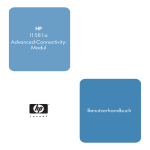
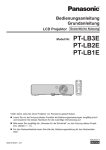
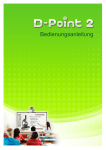
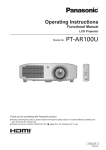
![Menu [IMAGE]](http://vs1.manualzilla.com/store/data/006379671_1-a6778fa0f82bb251b806602ebab3f344-150x150.png)